Page 1

HP Color LaserJet Pro MFP M182-M185
www.hp.com/videos/LaserJet
www.hp.com/support/ljM182MFP
Uživatelská příručka
Page 2
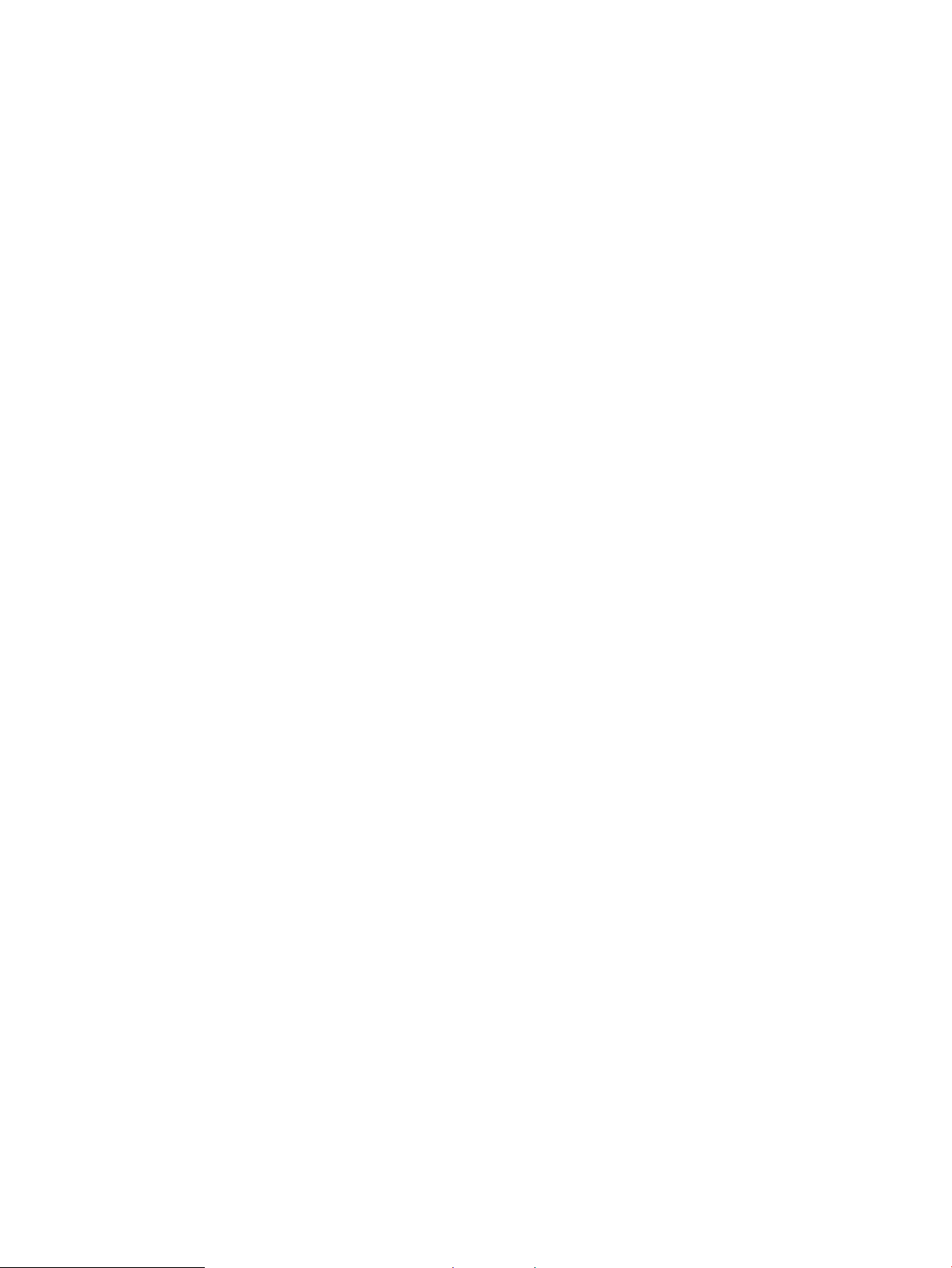
Page 3
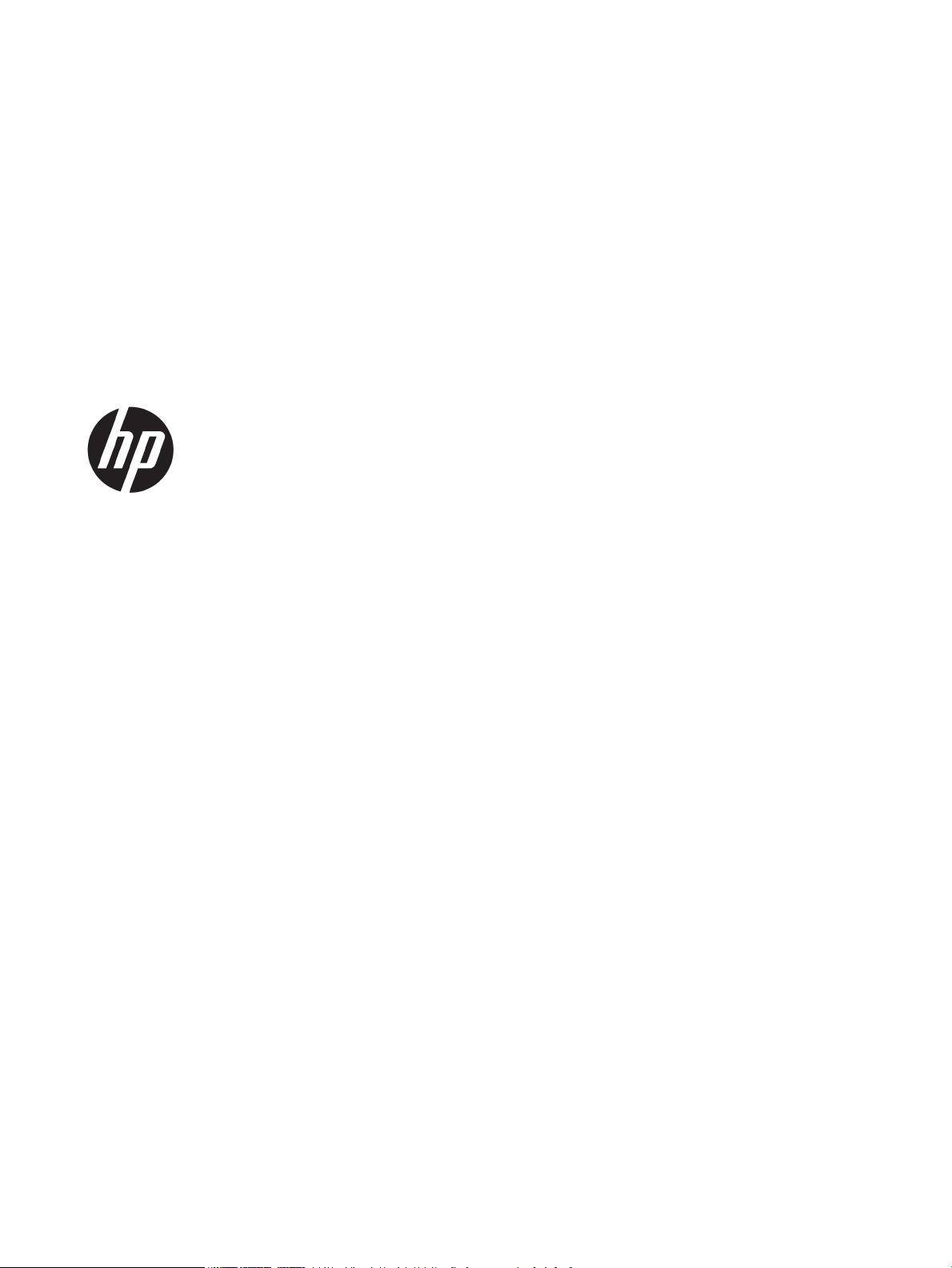
HP Color LaserJet Pro MFP M182-M185
Uživatelská příručka
Page 4
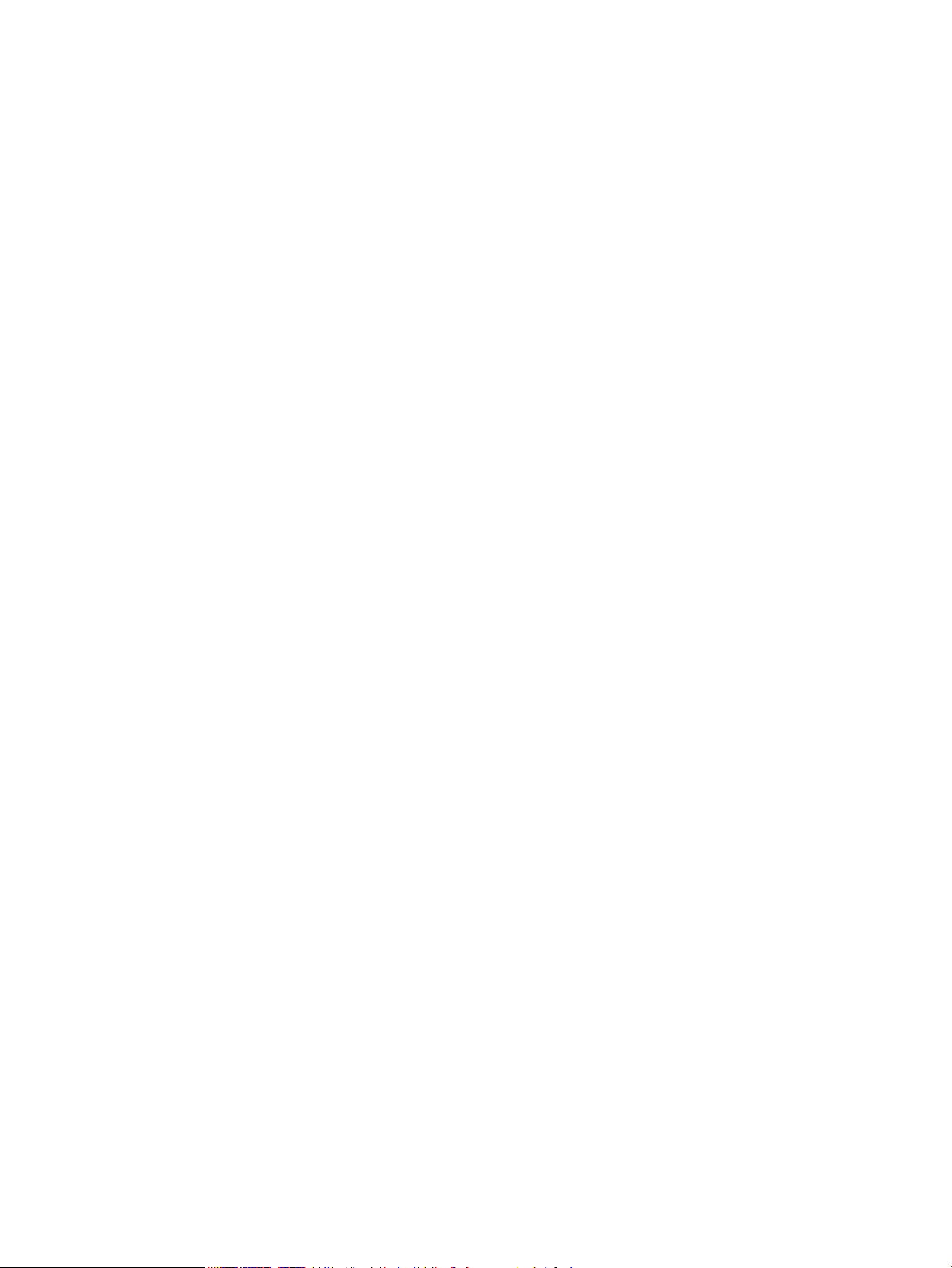
Autorská práva a licence
© Copyright 2019 HP Development Company,
L.P.
Reprodukce, úpravy nebo překlad jsou bez
předchozího písemného souhlasu zakázány
kromě případů, kdy to povoluje autorský zákon.
Změna informací obsažených v tomto
dokumentu je vyhrazena.
Jediné záruky na výrobky HP a služby jsou
uvedeny ve výslovných prohlášeních o záruce
dodaných s těmito výrobky a službami. Z tohoto
dokumentu nelze vyvozovat další záruky.
Společnost HP není odpovědná za technické
nebo textové chyby nebo opomenutí obsažená
v tomto dokumentu.
Edition 3, 08/2019
Ochranné známky
Adobe®, Adobe Photoshop®, Acrobat
®
a PostScript® jsou ochranné známky společnosti
Adobe Systems Incorporated.
Apple a logo Apple jsou ochranné známky
společnosti Apple Inc. registrované v USA
a dalších zemích/oblastech.
macOS je ochranná známka společnosti Apple
Inc. registrovaná v USA a dalších zemích.
AirPrint je ochranná známka společnosti Apple
Inc. registrovaná v USA a dalších zemích/
oblastech.
iPad je ochranná známka společnosti Apple Inc.
registrovaná v USA a dalších zemích/oblastech.
iPod je ochranná známka společnosti Apple Inc.
registrovaná v USA a dalších zemích/oblastech.
iPhone je ochranná známka společnosti Apple
Inc. registrovaná v USA a dalších zemích/
oblastech.
Microsoft®, Windows®, Windows® XP a Windows
Vista® jsou v USA registrované ochranné známky
společnosti Microsoft Corporation.
UNIX® je registrovaná ochranná známka sdružení
Open Group.
Page 5
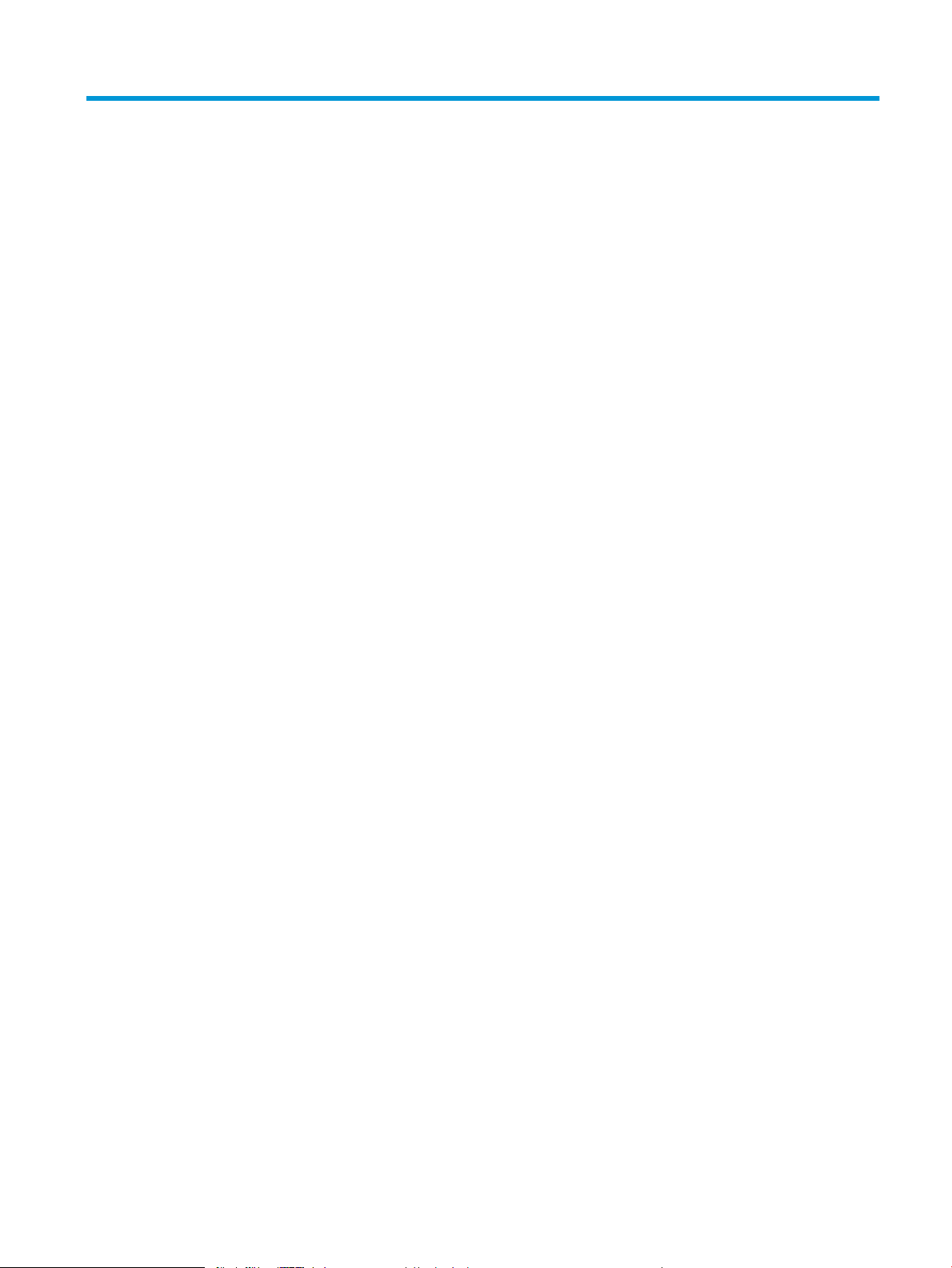
Obsah
1 Přehled tiskárny ........................................................................................................................................................................................ 1
Varovné ikony ............................................................................................................................................................................ 2
Pohledy na tiskárnu ................................................................................................................................................................. 3
Pohled na tiskárnu zepředu ............................................................................................................................... 3
Pohled na tiskárnu zezadu ................................................................................................................................. 4
Zobrazení ovládacího panelu LED ..................................................................................................................... 5
2řádkový ovládací panel LCD ............................................................................................................................. 7
Technické parametry tiskárny ................................................................................................................................................ 9
Technické údaje .................................................................................................................................................... 9
Podporované operační systémy ........................................................................................................................ 9
Řešení mobilního tisku ..................................................................................................................................... 11
Rozměry tiskárny .............................................................................................................................................. 12
Spotřeba energie, elektrické specikace a akustické emise ....................................................................... 13
Rozsah provozního prostředí .......................................................................................................................... 13
Nastavení hardwaru tiskárny a instalace softwaru .......................................................................................................... 14
2 Zásobníky papíru .................................................................................................................................................................................... 15
Úvod ......................................................................................................................................................................................... 16
Naplnění zásobníku 1 ............................................................................................................................................................ 16
Úvod ..................................................................................................................................................................... 16
Zásobník 1 – orientace papíru ......................................................................................................................... 19
Vkládání a tisk obálek ............................................................................................................................................................ 22
Úvod ..................................................................................................................................................................... 22
Tisk obálek .......................................................................................................................................................... 22
Orientace obálky ................................................................................................................................................ 22
Vkládání a tisk štítků .............................................................................................................................................................. 23
Úvod ..................................................................................................................................................................... 23
Ručně podávané štítky ..................................................................................................................................... 23
Orientace štítku .................................................................................................................................................. 23
CSWW iii
Page 6
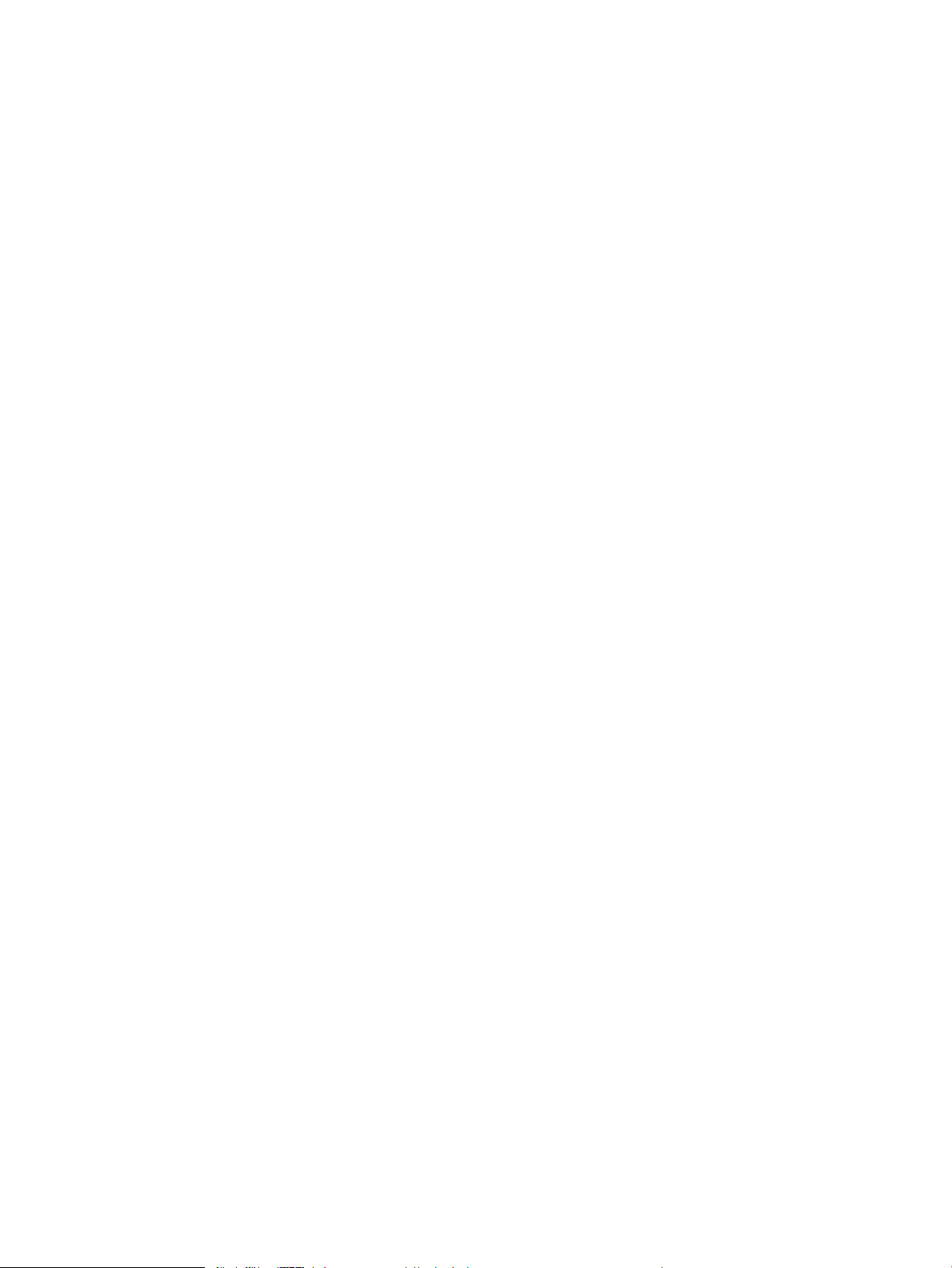
3 Spotřební materiál, příslušenství a díly ............................................................................................................................................... 25
Objednávka spotřebního materiálu, příslušenství a dílů .................................................................................................. 26
Objednávání ........................................................................................................................................................ 26
Spotřební materiál a příslušenství .................................................................................................................. 26
Díly pro samoobslužnou opravu zákazníkem ............................................................................................... 27
Výměna tonerových kazet .................................................................................................................................................... 28
Úvod ..................................................................................................................................................................... 28
Vyjmutí a vložení tonerových kazet zpět ....................................................................................................... 30
4 Tisk ............................................................................................................................................................................................................ 33
Tiskové úlohy (systém Windows) ........................................................................................................................................ 34
Tisk (Windows) ................................................................................................................................................... 34
Ruční oboustranný tisk (Windows) ................................................................................................................. 34
Tisk více stránek na list (Windows) ................................................................................................................. 35
Výběr typu papíru (Windows) .......................................................................................................................... 35
Tiskové úlohy (macOS) .......................................................................................................................................................... 37
Postup tisku (systém macOS) .......................................................................................................................... 37
Automatický oboustranný tisk (macOS) ........................................................................................................ 37
Ruční oboustranný tisk (macOS) ..................................................................................................................... 37
Tisk více stránek na list (macOS) ..................................................................................................................... 38
Výběr typu papíru (macOS) .............................................................................................................................. 38
Další tiskové úlohy ............................................................................................................................................. 38
Mobilní tisk .............................................................................................................................................................................. 40
Úvod ..................................................................................................................................................................... 40
Funkce Wi-Fi Direct (pouze bezdrátové modely) .......................................................................................... 40
Povolení nebo zakázání funkce Wi-Fi Direct ............................................................................. 41
Změna názvu Wi-Fi Direct tiskárny ............................................................................................ 42
HP ePrint prostřednictvím e-mailu ................................................................................................................. 42
Software HP ePrint ............................................................................................................................................ 43
AirPrint ................................................................................................................................................................. 43
Tisk integrovaný do systému Android ............................................................................................................ 45
5 Kopírování ................................................................................................................................................................................................ 47
Vytvoření kopie ....................................................................................................................................................................... 48
Oboustranné kopírování (duplexní) ..................................................................................................................................... 50
Ruční oboustranné kopírování ......................................................................................................................... 50
6 Skenování ................................................................................................................................................................................................ 51
Skenování pomocí softwaru Skenování HP (Windows) .................................................................................................... 52
Skenování pomocí softwaru HP Smart (macOS) ............................................................................................................... 53
iv CSWW
Page 7
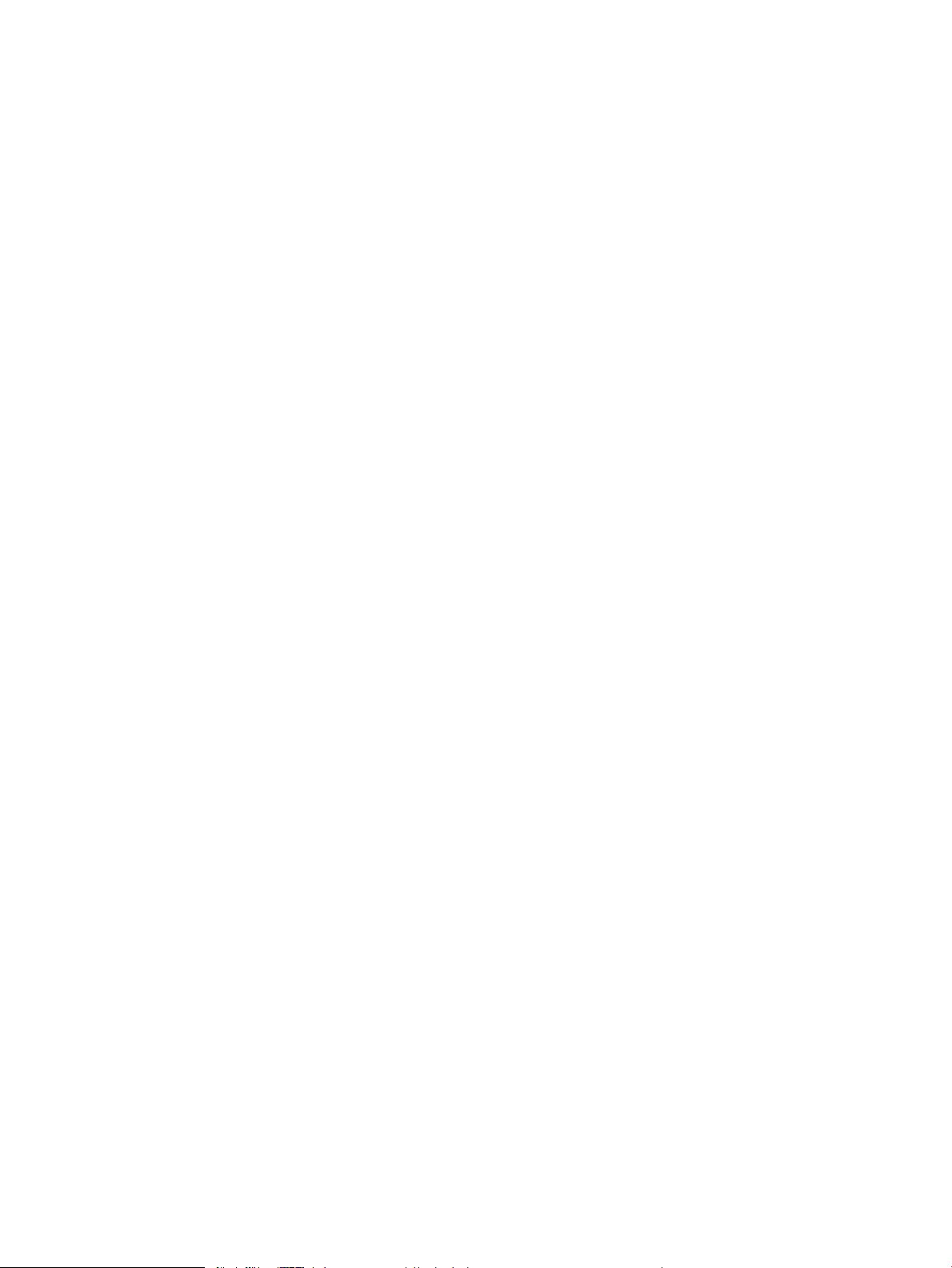
7 Fax ............................................................................................................................................................................................................. 55
Nastavení odesílání a přijímání faxů .................................................................................................................................... 56
Než začnete ........................................................................................................................................................ 56
Krok 1: Identikace typu připojení telefonu ................................................................................................... 56
Krok 2: Nastavení faxu ...................................................................................................................................... 57
Vyhrazená telefonní linka ............................................................................................................ 57
Sdílená telefonní a faxová linka .................................................................................................. 58
Sdílená hlasová/faxová linka se záznamníkem ....................................................................... 59
Krok 3: Kongurace času, data a hlavičky faxu ............................................................................................. 61
Průvodce nastavením faxů HP .................................................................................................... 61
Ovládací panel tiskárny ................................................................................................................ 61
Integrovaný webový server HP (EWS) a nástroj HP Device Toolbox (Windows) ................. 62
Krok 4: Provedení testu faxu ............................................................................................................................ 63
Odeslání faxu .......................................................................................................................................................................... 64
Faxování ze skleněné desky skeneru ............................................................................................................. 64
Faxování z podavače dokumentů (pouze modely s podavačem dokumentů) ........................................ 65
Použití rychlých voleb a voleb skupinového vytáčení .................................................................................. 65
Odeslání faxu ze softwaru ............................................................................................................................... 66
Odeslání faxu z aplikace jiného výrobce, například z aplikace Microsoft Word ....................................... 66
8 Správa tiskárny ....................................................................................................................................................................................... 67
Změna typu připojení tiskárny (Windows) ......................................................................................................................... 68
Pokročilá kongurace pomocí integrovaného webového serveru HP (EWS) a nástroje HP Device Toolbox
(Windows) ................................................................................................................................................................................ 69
Kongurace nastavení sítě IP ............................................................................................................................................... 72
Úvod ..................................................................................................................................................................... 72
Zřeknutí se záruk při sdílení tiskárny ............................................................................................................. 72
Zobrazení nebo změna nastavení sítě ........................................................................................................... 72
Přejmenování tiskárny v síti ............................................................................................................................. 73
Ruční kongurace parametrů TCP/IP IPv4 pomocí ovládacího panelu ..................................................... 74
Funkce zabezpečení tiskárny ............................................................................................................................................... 76
Úvod ..................................................................................................................................................................... 76
Přiřazení nebo změna systémového hesla pomocí integrovaného webového serveru ........................ 76
Nastavení úspory energie ..................................................................................................................................................... 78
Úvod ..................................................................................................................................................................... 78
Tisk v režimu EconoMode ................................................................................................................................. 78
Kongurace nastavení Režim spánku / Automatické vypnutí po nečinnosti ........................................... 78
Nastavte Prodlevu automatického vypnutí po nečinnosti a nakongurujte tiskárnu pro spotřebu
energie do 1 wattu ............................................................................................................................................ 80
Kongurace nastavení Zpožděného vypnutí ................................................................................................. 81
HP Web Jetadmin ................................................................................................................................................................... 83
CSWW v
Page 8
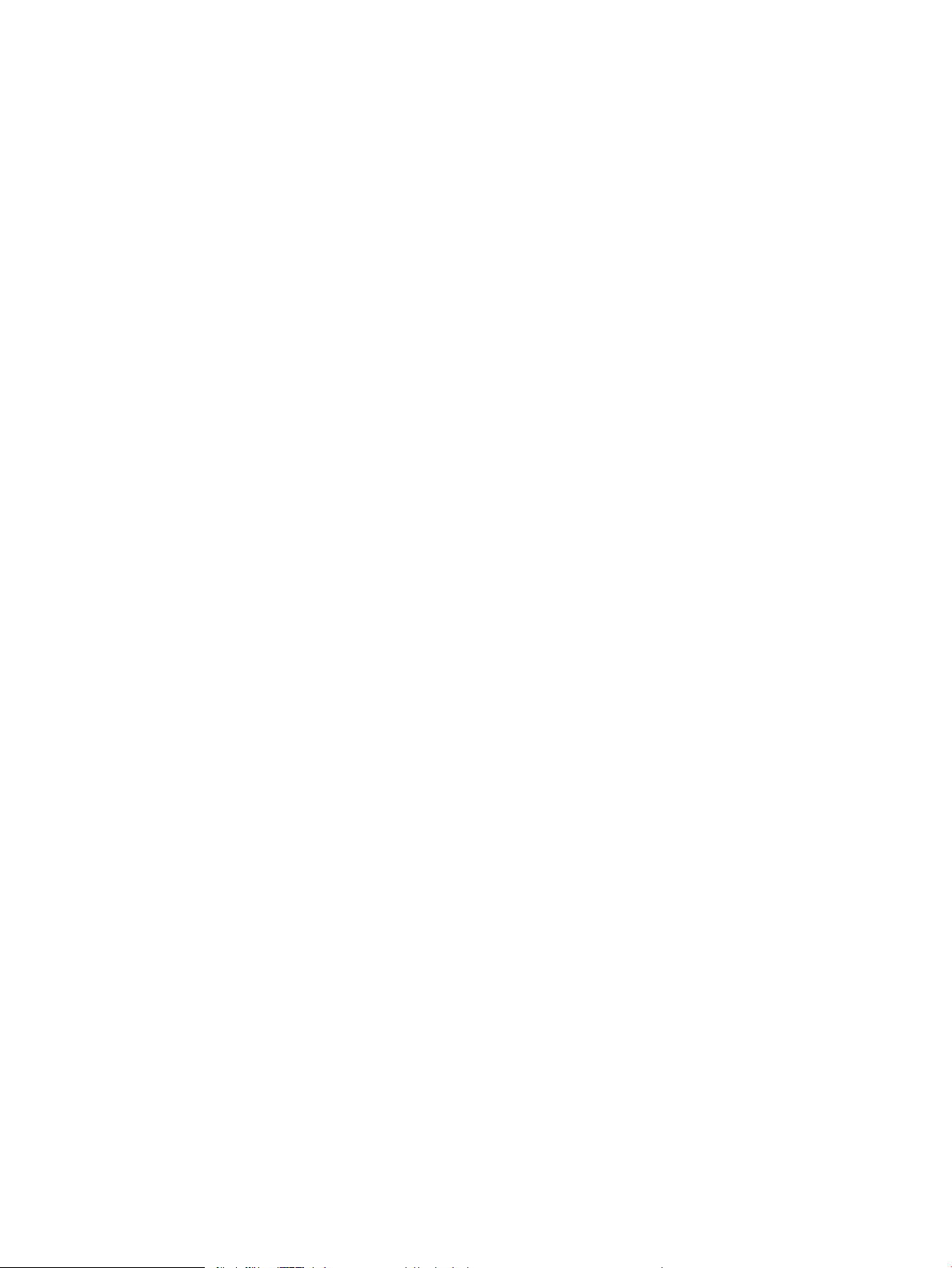
Aktualizace rmwaru ............................................................................................................................................................. 84
První metoda: Aktualizace rmwaru pomocí ovládacího panelu (pouze dvouřádkové ovládací
panely) ................................................................................................................................................................. 84
Druhá metoda: Aktualizace rmwaru pomocí nástroje pro aktualizaci rmwaru ................................... 84
9 Řešení problémů ..................................................................................................................................................................................... 87
Zákaznická podpora .............................................................................................................................................................. 88
Interpretace významu indikátorů ovládacího panelu (pouze ovládací panely LED) .................................................... 89
Obnovení výchozích nastavení z výroby ............................................................................................................................. 93
Na ovládacím panelu tiskárny nebo na serveru EWS se zobrazí zpráva „Dochází kazeta“ nebo „Kazeta je
téměř prázdná“ ...................................................................................................................................................................... 95
Změna nastavení „Téměř prázdné“ ................................................................................................................ 95
U tiskáren s faxovými funkcemi .................................................................................................. 97
Objednání spotřebního materiálu ................................................................................................................... 97
Tiskárna nepodává papír nebo dochází k chybám ........................................................................................................... 98
Úvod ..................................................................................................................................................................... 98
Produkt nepodává papír ................................................................................................................................... 98
Produkt podává více listů papíru. .................................................................................................................... 98
Uvíznutí papíru, podavač mačká papír, nebo podává více listů papíru ...................................................... 98
Odstranění uvíznutého papíru ........................................................................................................................................... 100
Úvod .................................................................................................................................................................. 100
Místa uvíznutí papíru ...................................................................................................................................... 100
Dochází k častému nebo opakujícímu se uvíznutí papíru? ....................................................................... 101
Odstranění papíru uvíznutého v podavači dokumentů (pouze pro modely fw) .................................... 104
Odstranění uvíznutého papíru v zásobníku 1 ............................................................................................. 107
Odstranění uvíznutého papíru z oblasti zadních dvířek a xační jednotky ............................................ 109
Odstranění uvíznutí papíru ve výstupní přihrádce ..................................................................................... 111
Zlepšení kvality tisku ........................................................................................................................................................... 113
Úvod .................................................................................................................................................................. 113
Aktualizace rmwaru tiskárny ....................................................................................................................... 114
Tisk pomocí jiného programu ....................................................................................................................... 114
Kontrola nastavení typu papíru pro tiskovou úlohu .................................................................................. 114
Kontrola nastavení typu papíru na tiskárně ........................................................................... 114
Kontrola nastavení typu papíru (Windows) ............................................................................ 114
Kontrola nastavení typu papíru (macOS) ................................................................................ 114
Kontrola stavu tonerové kazety .................................................................................................................... 115
Tisk čisticí stránky ........................................................................................................................................... 116
Vizuálně zkontrolujte tonerové kazety ........................................................................................................ 118
Kontrola papíru a tiskového prostředí ......................................................................................................... 118
Krok 1: Použití papíru odpovídajícího specikacím společnosti HP .................................... 118
Krok 2: Kontrola prostředí ......................................................................................................... 118
vi CSWW
Page 9
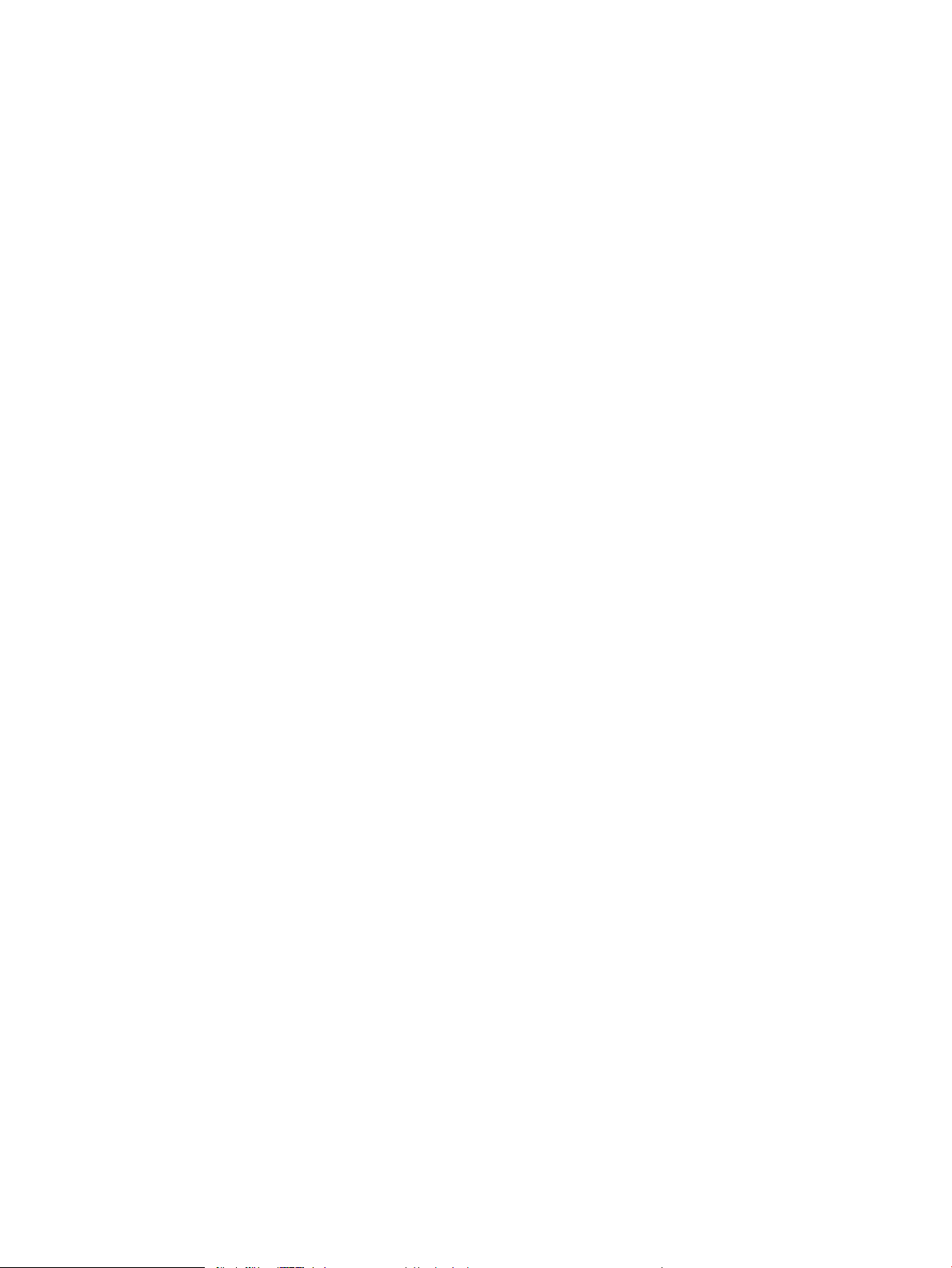
Krok 3: Nastavení zarovnání jednotlivých zásobníků papíru ............................................... 119
Vyzkoušení odlišného ovladače tisku .......................................................................................................... 120
Kontrola nastavení režimu EconoMode ....................................................................................................... 120
Úprava sytosti tisku ........................................................................................................................................ 121
Kalibrace tiskárny pro vyrovnání barev ........................................................................................................ 122
Úprava nastavení barev (Windows) .............................................................................................................. 123
Tisk a interpretace stránky kvality tisku ...................................................................................................... 125
Řešení problémů s kvalitou tisku ...................................................................................................................................... 127
Úvod .................................................................................................................................................................. 127
Řešení problémů s kvalitou tisku .................................................................................................................. 127
Zlepšení kvality kopírovaného a skenovaného obrazu .................................................................................................. 135
Úvod .................................................................................................................................................................. 135
Kontrola nečistot na skenovací ploše skeneru ........................................................................................... 135
Odstranění šmouh a pruhů vznikajících při používání podavače dokumentů ....................................... 135
Kontrola nastavení papíru .............................................................................................................................. 136
Kontrola nastavení úpravy obrazu ............................................................................................................... 137
Optimalizace pro text nebo obrázky ............................................................................................................ 139
Kontrola nastavení rozlišení skeneru a barev na počítači ......................................................................... 140
Pokyny pro nastavení rozlišení a barevnosti .......................................................................... 140
Barva ............................................................................................................................................ 141
Kopírování od okraje k okraji ......................................................................................................................... 141
Čištění podávacích válečků a oddělovací podložky podavače dokumentů (pouze pro modely fw) .. 142
Zlepšení kvality faxového obrázku ................................................................................................................................... 144
Úvod .................................................................................................................................................................. 144
Kontrola nečistot na skenovací ploše skeneru ........................................................................................... 144
Kontrola nastavení rozlišení odesílaného faxu .......................................................................................... 144
Kontrola nastavení opravy chyb ................................................................................................................... 145
Kontrola nastavení přizpůsobení na stránku .............................................................................................. 145
Odeslání na jiný fax ......................................................................................................................................... 145
Kontrola faxu odesílatele ............................................................................................................................... 145
Řešení potíží s kabelovou sítí ............................................................................................................................................. 146
Úvod .................................................................................................................................................................. 146
Špatné fyzické připojení ................................................................................................................................. 146
Počítač používá nesprávnou IP adresu tiskárny ......................................................................................... 146
Počítač nekomunikuje s tiskárnou ................................................................................................................ 147
Tiskárna používá nesprávný odkaz a nastavení duplexní sítě ................................................................. 147
Nové softwarové aplikace mohou způsobovat problémy s kompatibilitou .......................................... 147
Počítač nebo pracovní stanice mohou být nesprávně nastaveny ........................................................... 147
Tiskárna je zakázána nebo jsou ostatní nastavení sítě nesprávná ......................................................... 147
Řešení potíží s bezdrátovou sítí (pouze bezdrátové modely) ....................................................................................... 148
Úvod .................................................................................................................................................................. 148
CSWW vii
Page 10
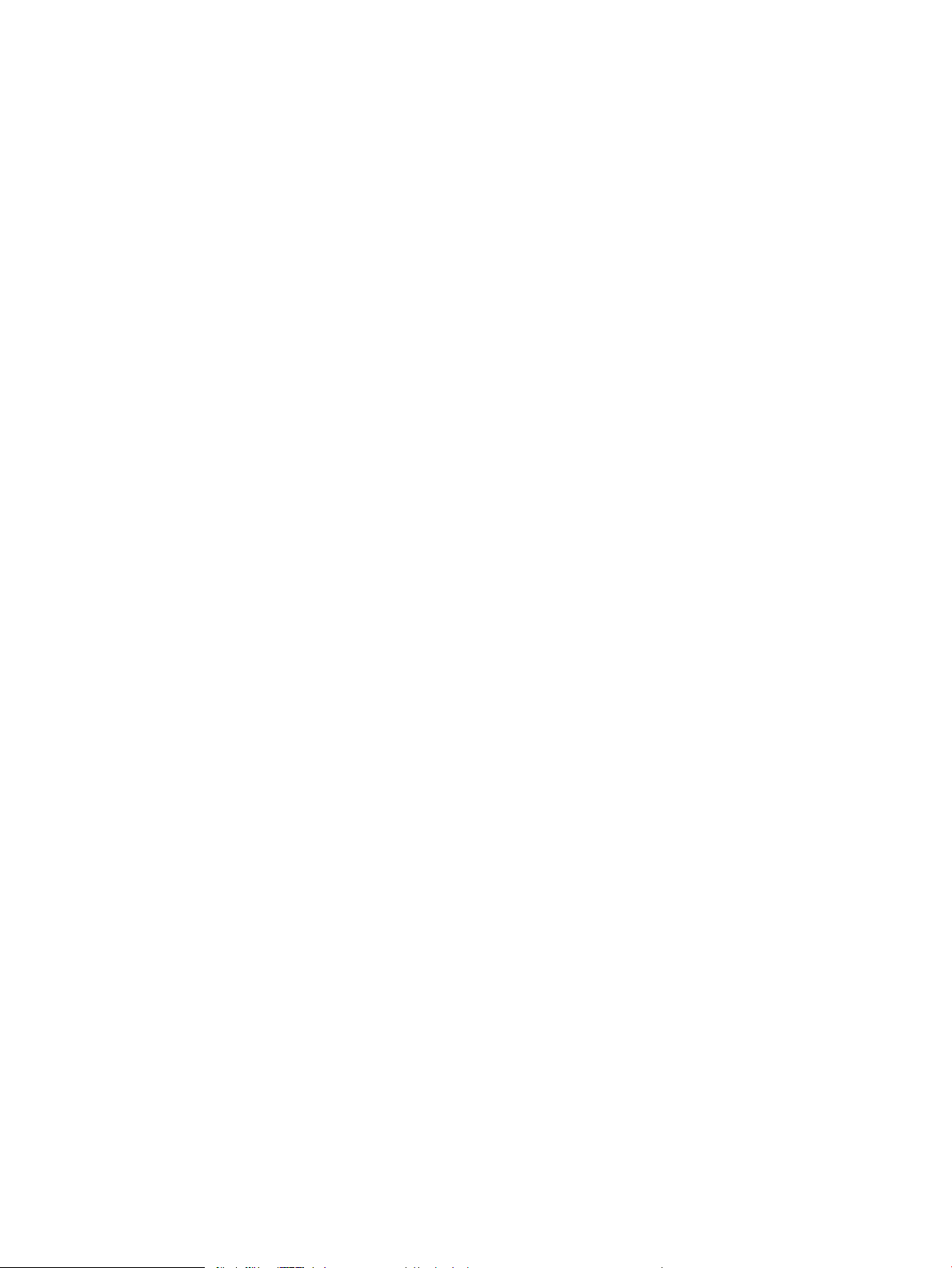
Kontrolní seznam bezdrátové konektivity .................................................................................................. 148
Tiskárna po dokončení bezdrátové kongurace netiskne ........................................................................ 149
Tiskárna netiskne a počítač má nainstalovanou bránu rewall třetí strany .......................................... 149
Bezdrátové připojení po přesunutí bezdrátového směrovače nebo tiskárny nefunguje .................... 149
K bezdrátové tiskárně nelze připojit více počítačů .................................................................................... 149
Bezdrátová tiskárna přestává při připojení k síti VPN komunikovat ....................................................... 150
Síť není uvedena v seznamu bezdrátových sítí .......................................................................................... 150
Bezdrátová síť nefunguje ............................................................................................................................... 150
Provedení diagnostického testu bezdrátové sítě ....................................................................................... 150
Redukce rušení v bezdrátové síti .................................................................................................................. 150
Řešení problémů s faxem ................................................................................................................................................... 152
Úvod .................................................................................................................................................................. 152
Kontrolní seznam před řešením potíží ........................................................................................................ 152
Řešení obecných problémů s faxem ............................................................................................................ 153
Odesílání faxů je pomalé ........................................................................................................... 153
Kvalita faxu je nízká .................................................................................................................... 154
Fax je oříznut nebo se vytiskne na dvou stranách ................................................................ 154
Rejstřík ....................................................................................................................................................................................................... 155
viii CSWW
Page 11
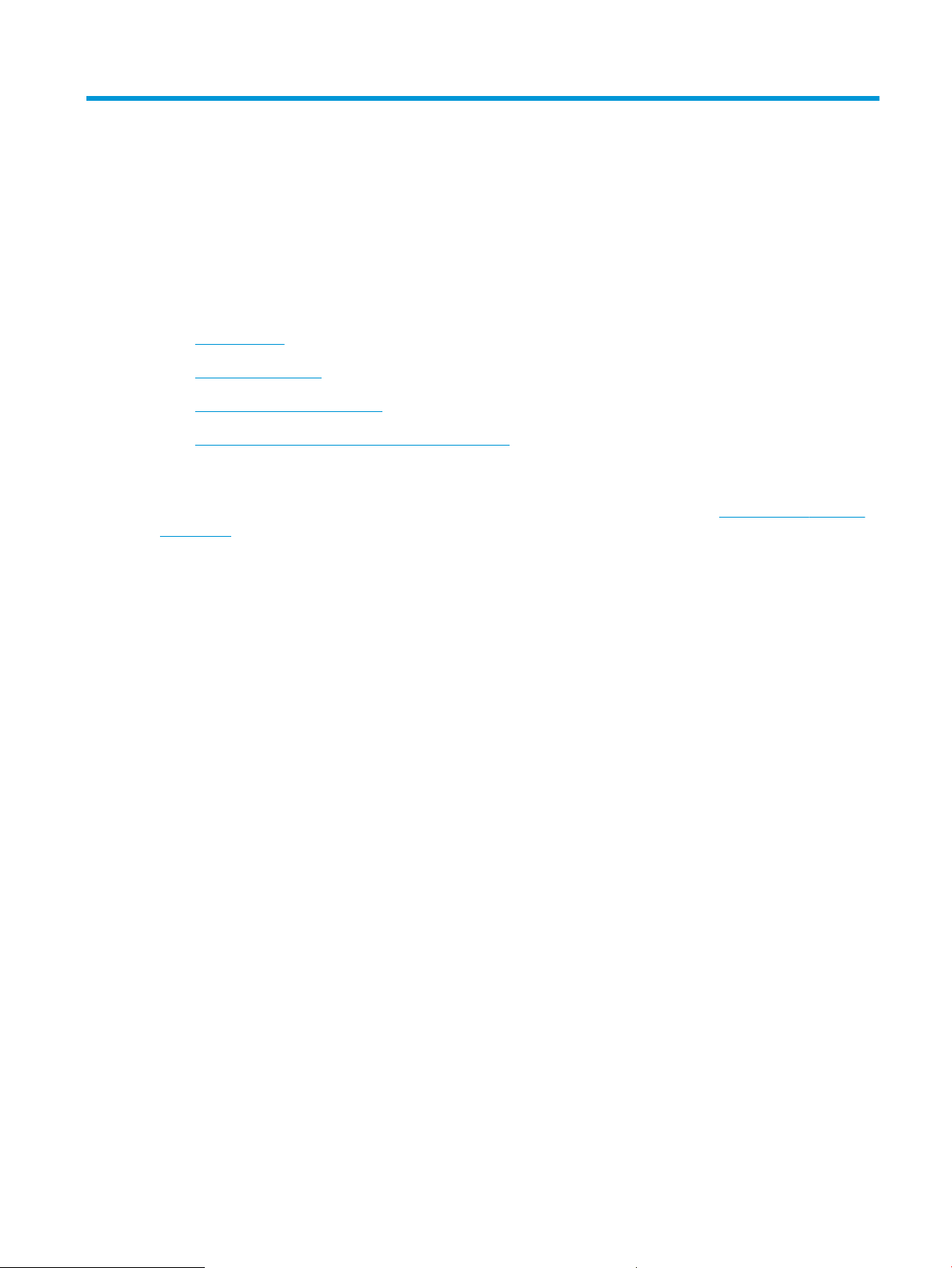
1 Přehled tiskárny
●
Varovné ikony
●
Pohledy na tiskárnu
●
Technické parametry tiskárny
●
Nastavení hardwaru tiskárny a instalace softwaru
Další informace:
Následující informace jsou platné v okamžiku vydání dokumentu. Aktuální informace viz www.hp.com/support/
ljM182MFP.
Kompletní podpora společnosti HP pro tiskárnu zahrnuje následující informace:
● Instalace a kongurace
● Osvojování a používání
● Řešení problémů
● Stažení aktualizací softwaru a rmwaru
● Účast ve fórech podpory
● Vyhledání informací o záruce a předpisech
CSWW 1
Page 12
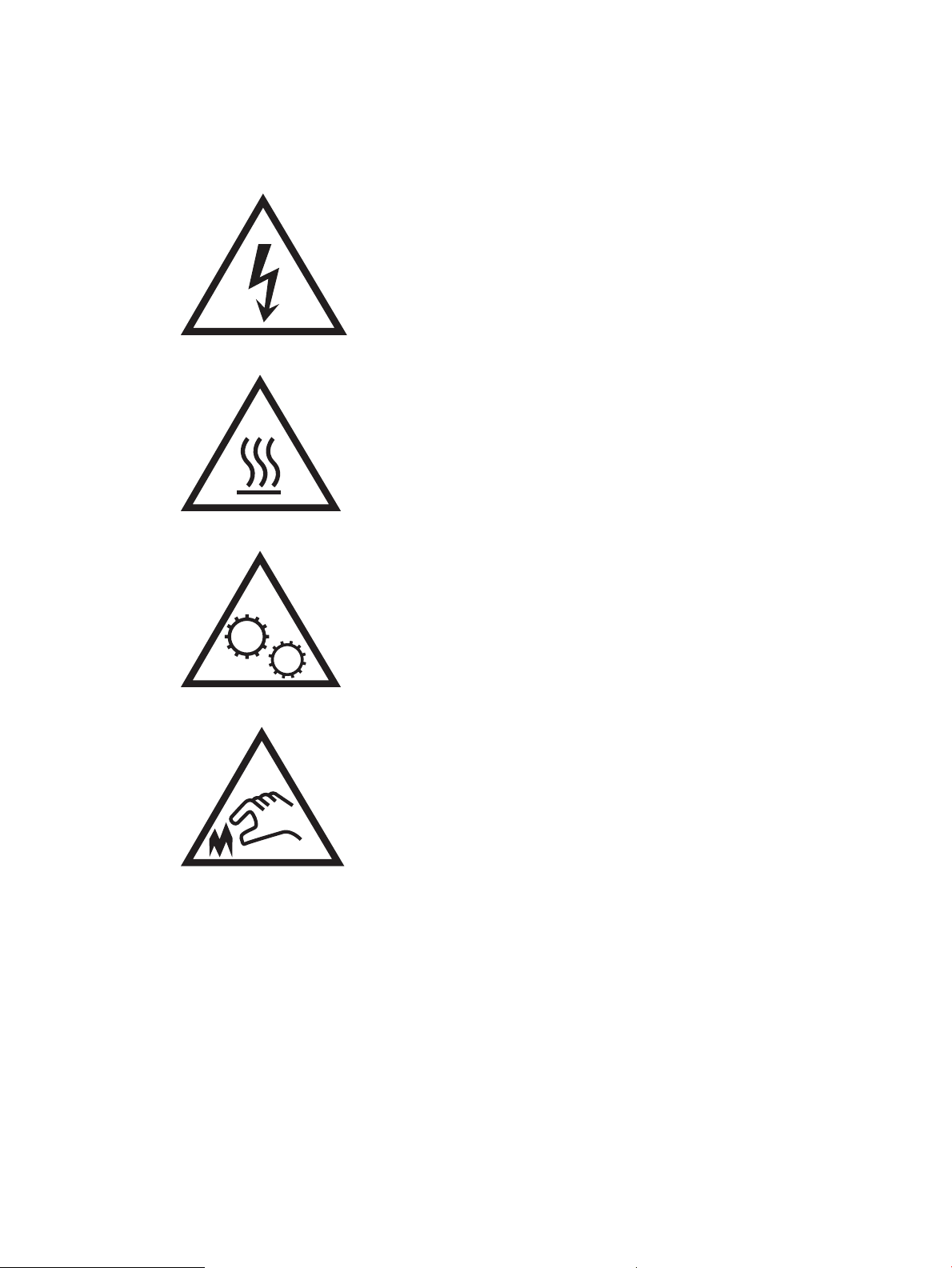
Varovné ikony
Denice varovných ikon: Na produktech HP se mohou objevit následující varovné ikony. V příslušných případech
dodržujte uvedené bezpečnostní pokyny.
●
Upozornění: Úraz elektrickým proudem
●
Upozornění: Horký povrch
●
Upozornění: Udržujte části těla mimo dosah pohyblivých částí
●
Upozornění: V blízkosti jsou ostré hrany
2 Kapitola 1 Přehled tiskárny CSWW
Page 13
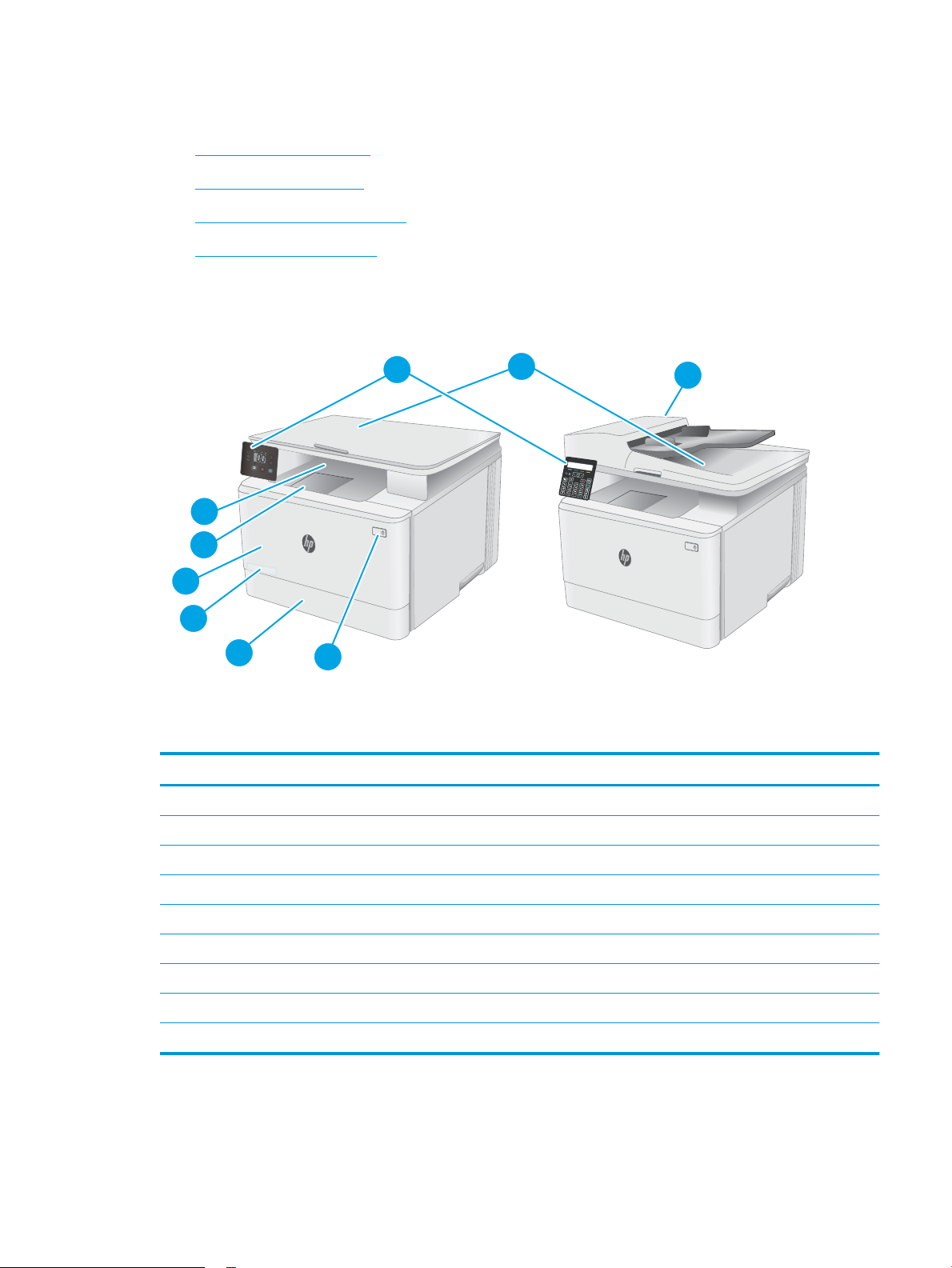
Pohledy na tiskárnu
1
3
4
9
8
5
7
6
2
●
Pohled na tiskárnu zepředu
●
Pohled na tiskárnu zezadu
●
Zobrazení ovládacího panelu LED
●
2řádkový ovládací panel LCD
Pohled na tiskárnu zepředu
Tabulka 1-1 Pohled na tiskárnu zepředu
Číslo Popis
1 Skener
2 Ovládací panel (liší se podle modelu)
3 Výstupní přihrádka
4 Nástavec výstupní přihrádky
5 Přední dvířka (přístup k tonerovým kazetám)
6 Číslo modelu
7 Zásobník 1
8 Vypínač
9 Podavač dokumentů (pouze modely fw)
CSWW Pohledy na tiskárnu 3
Page 14
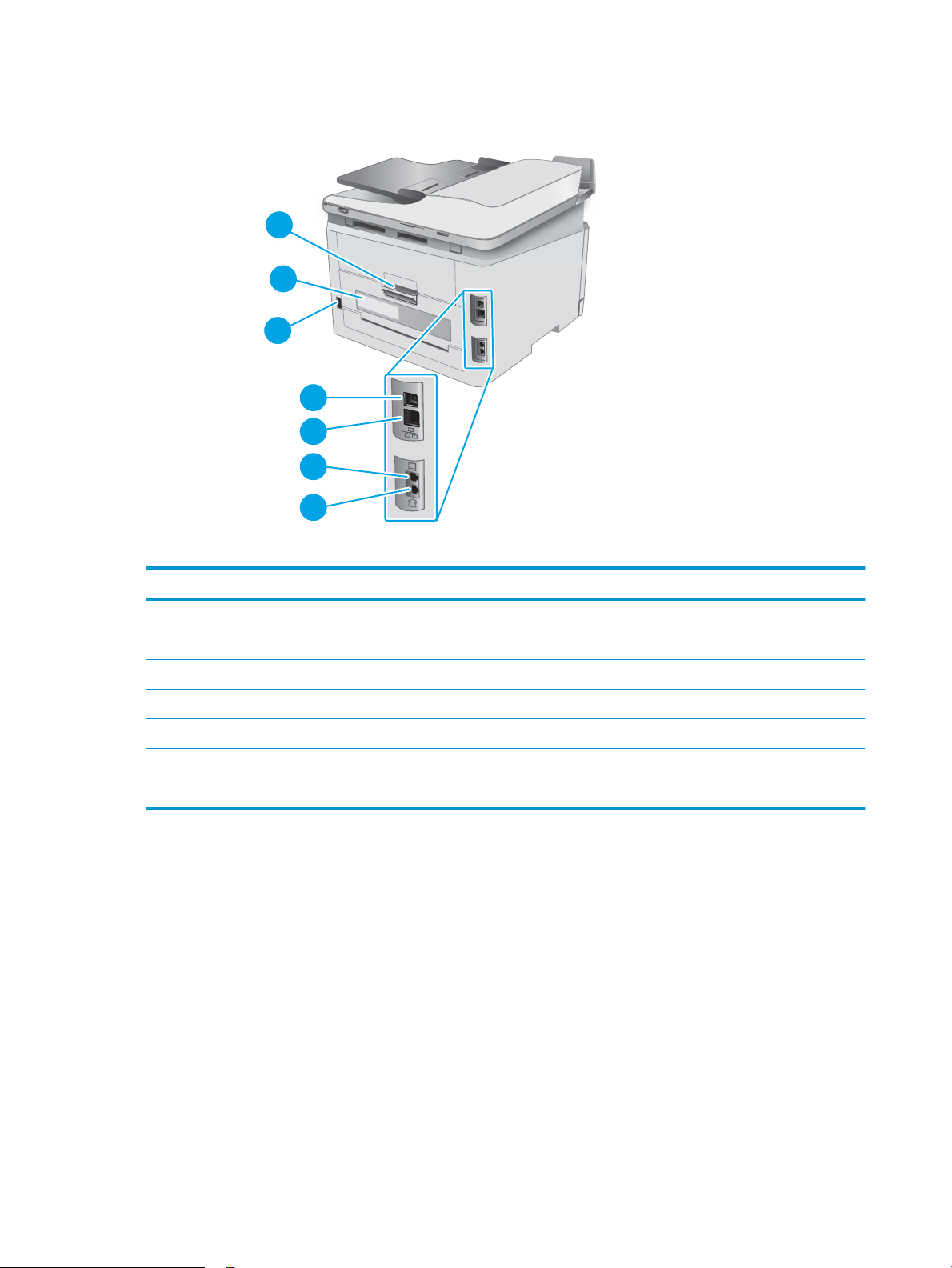
Pohled na tiskárnu zezadu
3
5
4
6
7
2
1
Tabulka 1-2 Pohled na tiskárnu zezadu
Číslo Popis
1 Zadní dvířka (přístup pro odstraňování uvíznutých médií)
2 Štítek se sériovým číslem a číslem produktu
3 Přípojka pro napájení
4 Port rozhraní USB
5 Port sítě Ethernet
6 Port „line in“ faxu pro připojení telefonní linky pro fax k tiskárně (pouze u modelů s funkcí faxu)
7 Port „line out“ telefonní linky pro připojení dalšího telefonu, záznamníku či jiného zařízení (pouze u modelů s funkcí faxu)
4 Kapitola 1 Přehled tiskárny CSWW
Page 15
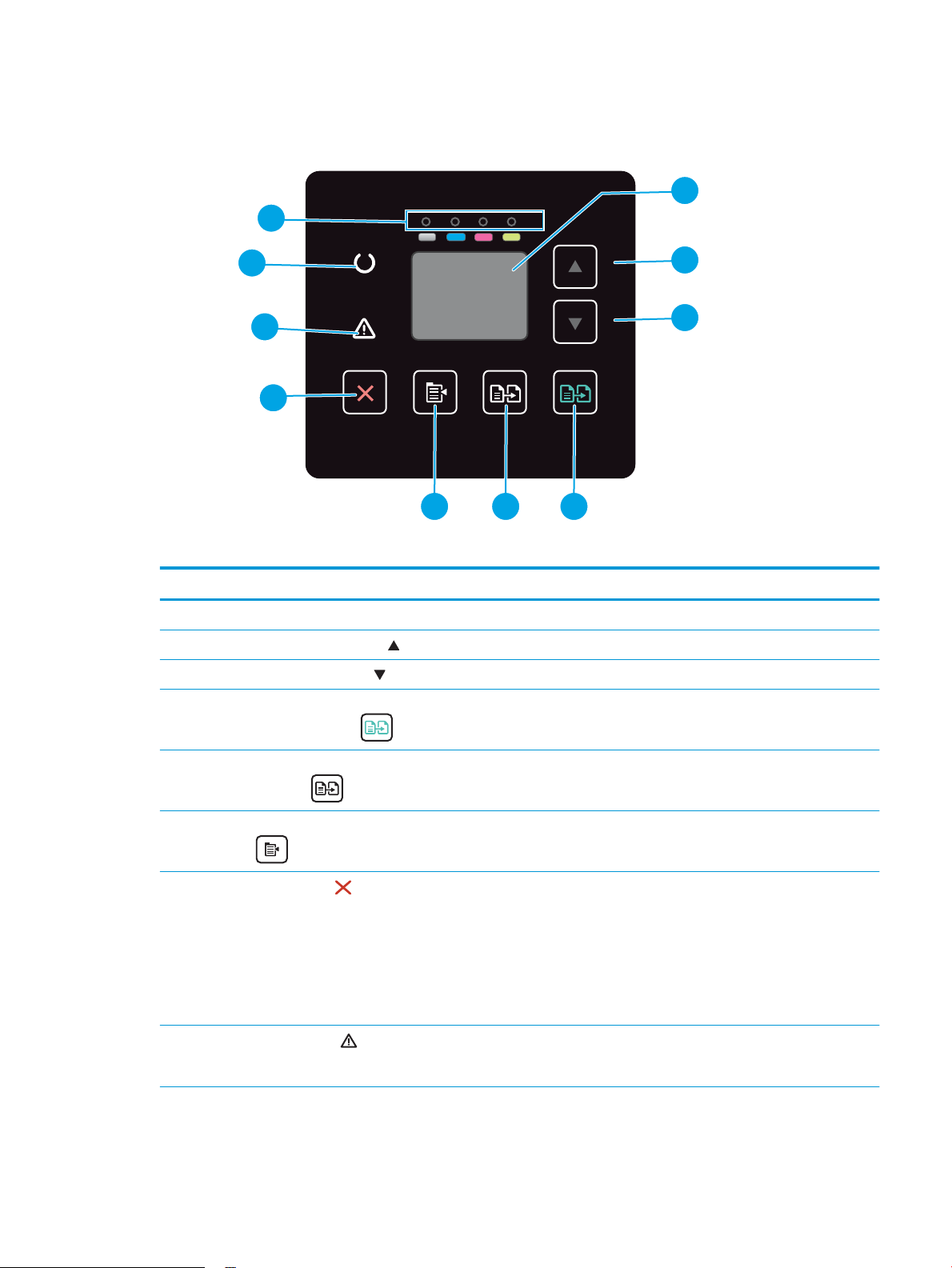
Zobrazení ovládacího panelu LED
1
3
2
5 46
9
7
8
10
Tabulka 1-3 Zobrazení ovládacího panelu LED
Číslo Položka Popis
1 Displej LED ovládacího panelu Tato obrazovka zobrazuje kódy chyb a číselné informace pro úlohy kopírování.
2 Tlačítko se šipkou nahoru Pomocí tohoto tlačítka lze zvýšit hodnotu zobrazenou na displeji.
3 Tlačítko se šipkou dolů Pomocí tohoto tlačítka lze snížit hodnotu zobrazenou na displeji.
4 Tlačítko Zahájit barevné
kopírování / Obnovit
5 Tlačítko Zahájit černobílé
kopírování
6 Tlačítko Nastavení kopírování Pomocí tohoto tlačítka lze procházet možnostmi Počet kopií, Světlejší/Tmavší
7
Tlačítko Storno
8 Kontrolka Pozor Kontrolka Pozor bliká, pokud tiskárna vyžaduje pozornost uživatele, například když
Stisknutím tohoto tlačítka spustíte barevné kopírování.
Stisknutím tohoto tlačítka spustíte černobílé kopírování.
a Zmenšit/Zvětšit. Výchozí možností je Počet kopií.
Stisknutím tohoto tlačítka lze provádět následující akce:
● Zrušení tiskové úlohy při tisku tiskárny.
● Obnovení aktuálního nastavení kopírování na výchozí hodnoty, když je tiskárna
v nečinnosti.
● Ukončení režimu výchozího nastavení kopírování bez uložení hodnoty, pokud je
tiskárna v režimu výchozího nastavení kopírování.
dojde papír nebo je nutné vyměnit tonerovou kazetu. Pokud kontrolka svítí, ale
nebliká, došlo k chybě tiskárny.
CSWW Pohledy na tiskárnu 5
Page 16
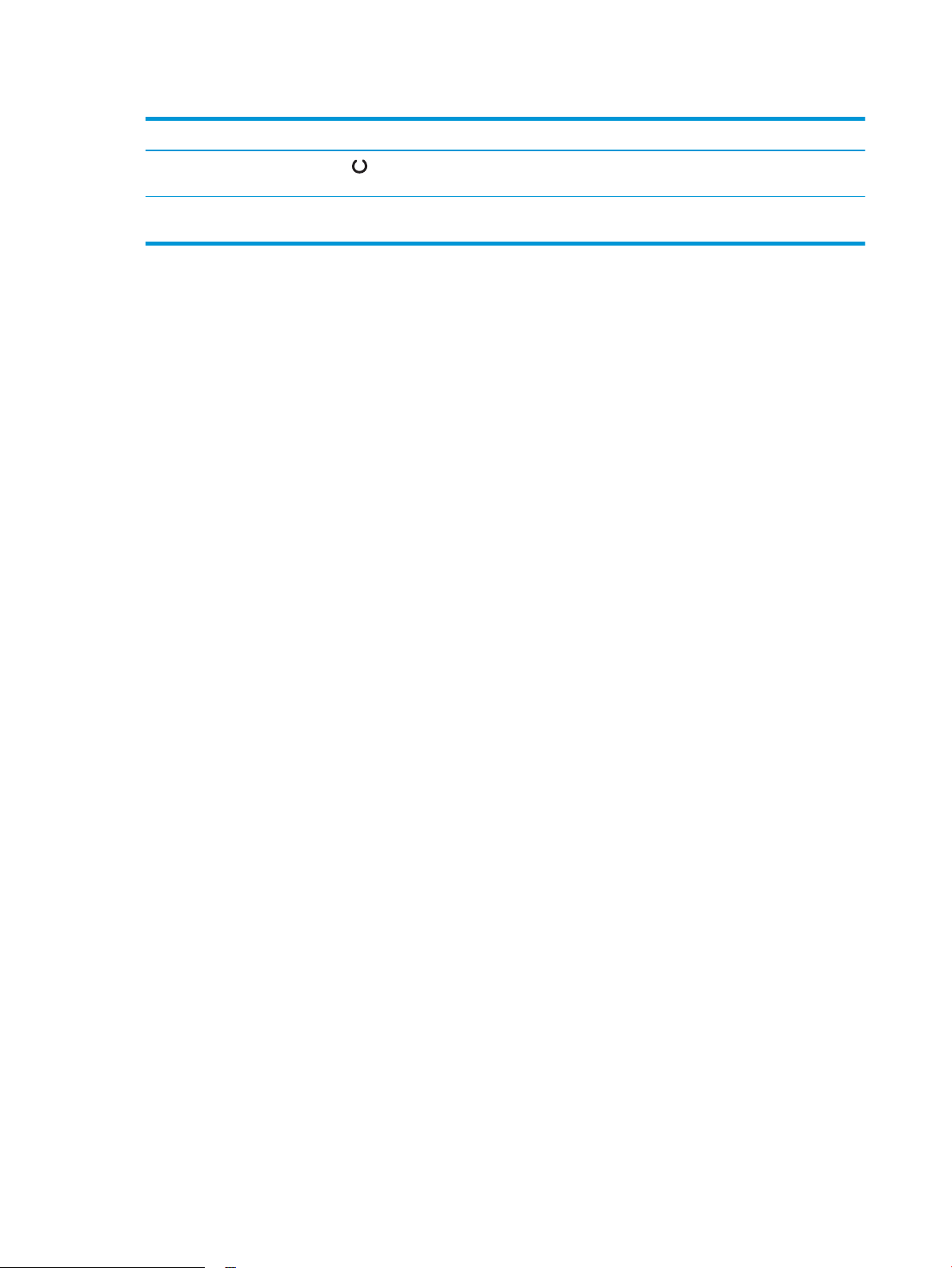
Tabulka 1-3 Zobrazení ovládacího panelu LED (pokračování)
Číslo Položka Popis
9 Kontrolka Připraveno Kontrolka Připraveno svítí, ale nebliká, pokud je tiskárna připravena k tisku. Bliká
10 Kontrolka LEDs Spotřební
materiál
během příjmu tiskových dat nebo při zrušení tiskové úlohy.
Kontrolka spotřebního materiálu bliká, pokud dojde k chybě, a svítí a nebliká, pokud je
spotřebního materiálu málo a je nutné jej vyměnit.
6 Kapitola 1 Přehled tiskárny CSWW
Page 17
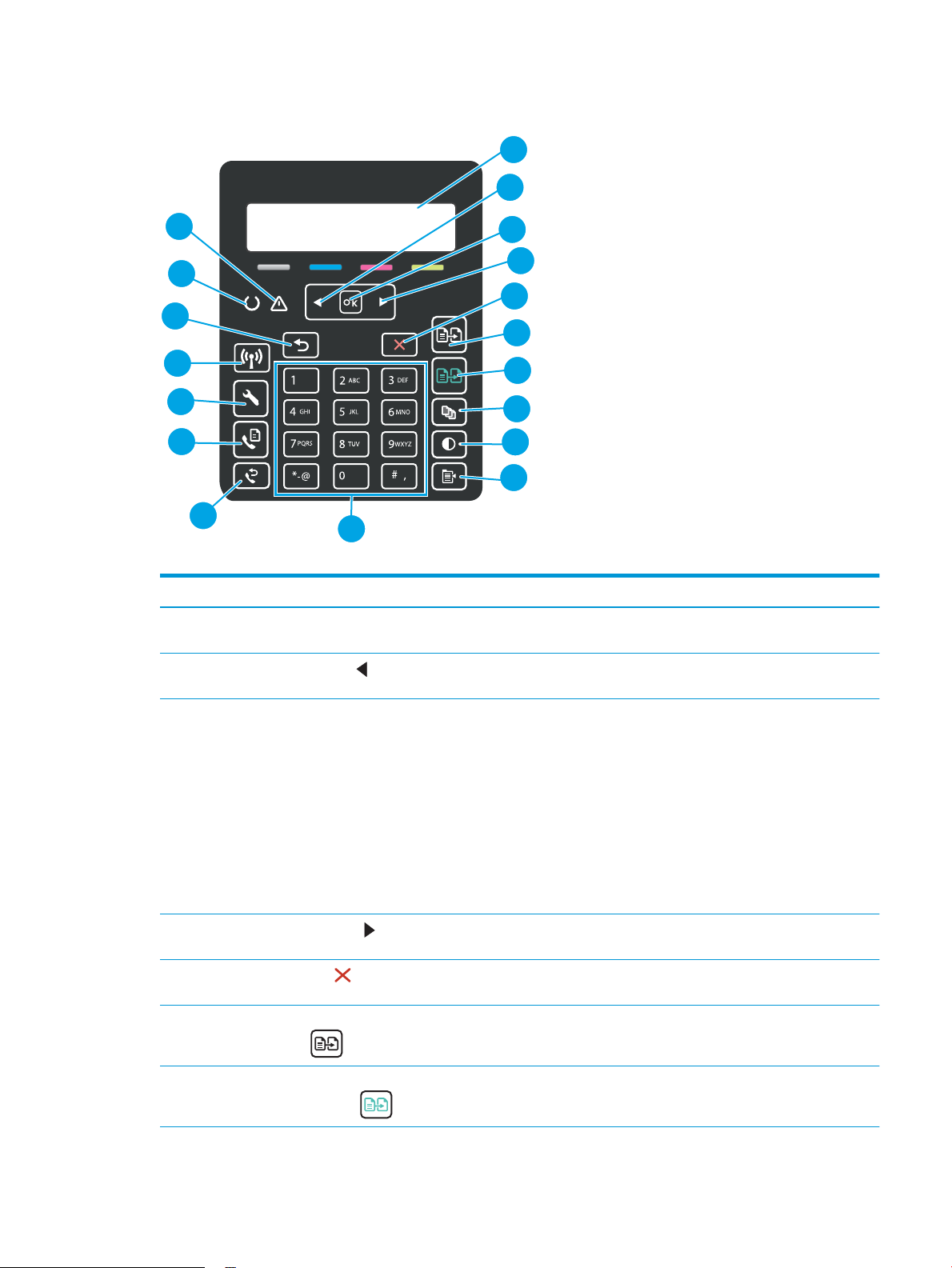
2řádkový ovládací panel LCD
1
2
6
5
7
9
10
11
12
15
17
18
16
13
3
4
8
14
Tabulka 1-4 2řádkový ovládací panel LCD
Číslo Položka Popis
1 Displej 2řádkového ovládacího
panelu
2
3 Tlačítko OK Pomocí tlačítka OK lze provádět následující akce:
Tlačítko šipka vlevo
Na této obrazovce jsou zobrazeny nabídky a informace o tiskárně.
Pomocí tohoto tlačítka lze procházet nabídky nebo snížit hodnotu zobrazenou na
displeji.
● otevření nabídek ovládacího panelu,
● otevření podnabídky zobrazené na displeji ovládacího panelu,
● výběr položky nabídky,
● odstranění některých chyb,
● spuštění tiskové úlohy jako odpověď na výzvu na ovládacím panelu (např. pokud
se na displeji ovládacího panelu zobrazí zpráva Pokračujte stisknutím tlačítka
OK).
4
Tlačítko šipka vpravo
5
6 Tlačítko Zahájit černobílé
Tlačítko Storno
kopírování
Pomocí tohoto tlačítka lze procházet nabídky nebo snížit hodnotu zobrazenou na
displeji.
Pomocí tohoto tlačítka zrušíte tiskovou úlohu, nebo zavřete nabídky ovládacího
panelu.
Pomocí tohoto tlačítka zahájíte úlohu černobílého kopírování.
7 Tlačítko Zahájit barevné
kopírování / Obnovit
Pomocí tohoto tlačítka zahájíte úlohu barevného kopírování.
CSWW Pohledy na tiskárnu 7
Page 18
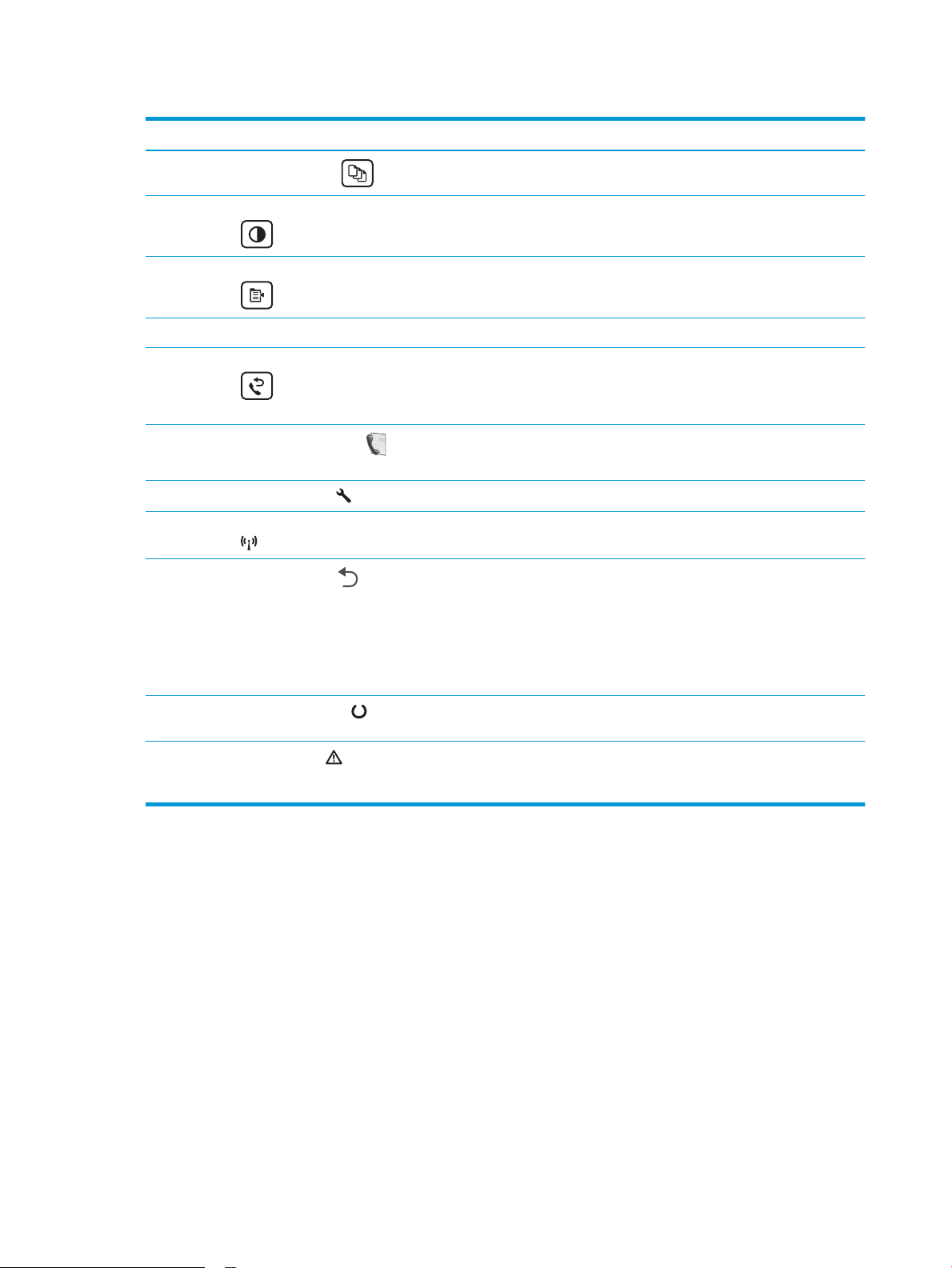
Tabulka 1-4 2řádkový ovládací panel LCD (pokračování)
Číslo Položka Popis
8
9 Tlačítko světlosti/tmavosti Pomocí tohoto tlačítka upravíte nastavení tmavosti aktuální úlohy kopírování.
10 Tlačítko Nabídka kopírování Pomocí tohoto tlačítka otevřete nabídku Kopírování.
11 Alfanumerická klávesnice Pomocí klávesnice zadejte faxová čísla.
12 Tlačítko Opakovat vytáčení faxu
13
14
15 tlačítko bezdrátového připojení Pomocí tohoto tlačítka přejdete do nabídky Bezdrátová síť.
16
Tlačítko Počet kopií
(pouze u modelů s funkcí
faxu)
Tlačítko Zahájit faxování
(pouze u modelů s funkcí faxu)
Tlačítko Nastavení
Tlačítko šipka zpět
Toto tlačítko slouží k nastavení počtu zpracovaných kopií.
Pomocí tohoto tlačítka lze vytočit poslední číslice použité u předchozí úlohy faxování.
Pomocí tohoto tlačítka zahájíte úlohu faxování.
Pomocí tohoto tlačítka otevřete nabídku Nastavení.
Toto tlačítko slouží k provádění následujících akcí:
● ukončení nabídek ovládacího panelu,
● přechod zpět k předchozí nabídce v seznamu podnabídek,
● přechod zpět k předchozí položce nabídky v seznamu podnabídek (bez uložení
změn položky nabídky).
17 Kontrolka Připraveno Kontrolka Připraveno svítí, ale nebliká, pokud je tiskárna připravena k tisku. Bliká
během příjmu tiskových dat nebo při zrušení tiskové úlohy.
18 Kontrolka Pozor Kontrolka Pozor bliká, pokud tiskárna vyžaduje pozornost uživatele, například když
dojde papír nebo je nutné vyměnit tonerovou kazetu. Pokud kontrolka svítí, ale
nebliká, došlo k chybě tiskárny.
8 Kapitola 1 Přehled tiskárny CSWW
Page 19
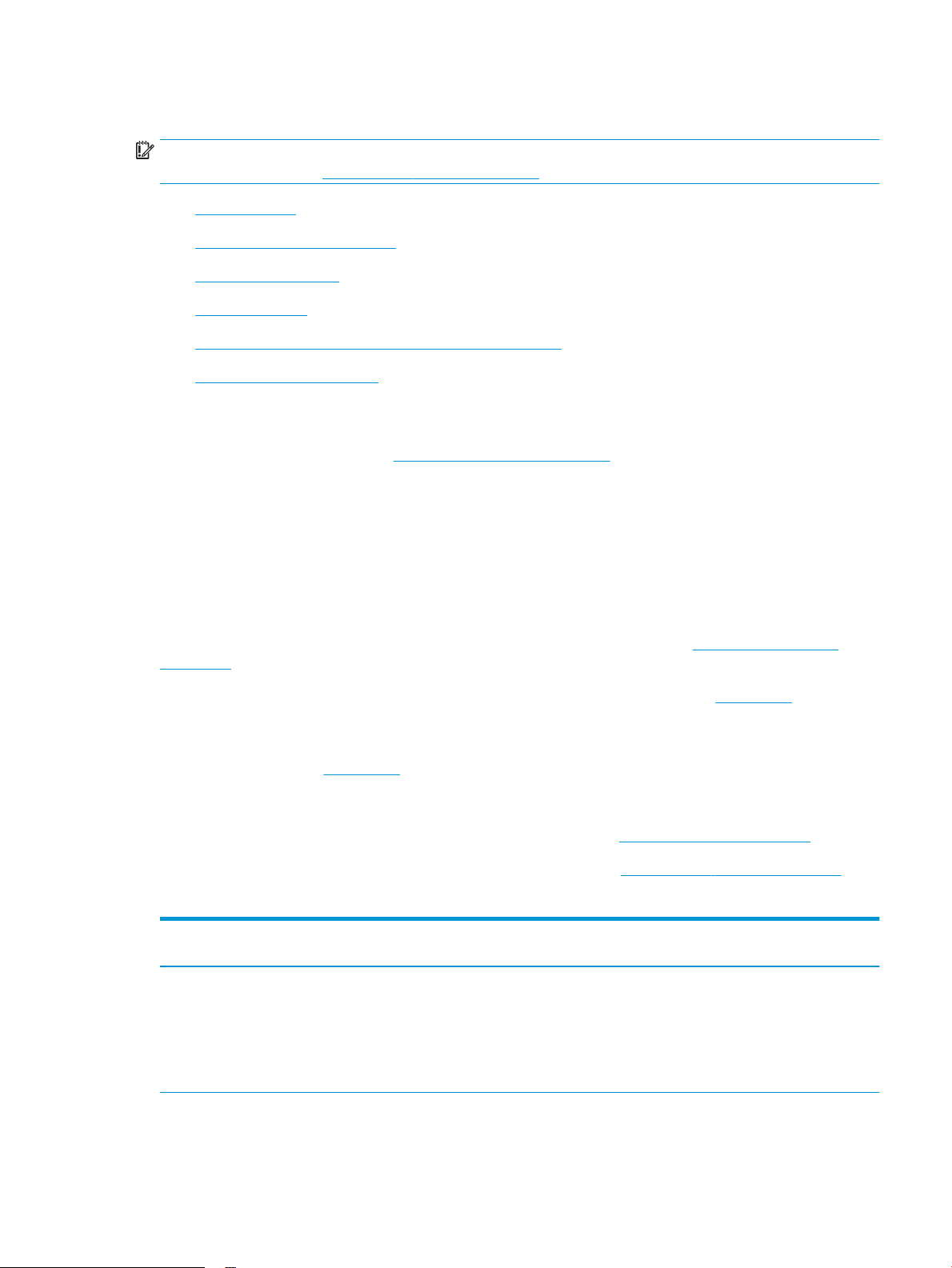
Technické parametry tiskárny
DŮLEŽITÉ: Zatímco následující technické údaje jsou přesné v době vydání, později se mohou změnit. Aktuální
informace najdete v části www.hp.com/support/ljM182MFP.
●
Technické údaje
●
Podporované operační systémy
●
Řešení mobilního tisku
●
Rozměry tiskárny
●
Spotřeba energie, elektrické specikace a akustické emise
●
Rozsah provozního prostředí
Technické údaje
Aktuální informace naleznete v části www.hp.com/support/ljM182MFP.
Podporované operační systémy
Následující informace platí pro tiskové ovladače Windows PCL 6 a HP pro operační systém macOS daných
tiskáren a pro instalační software.
Systém Windows: Pokud z instalačního softwaru HP spustíte instalaci plné verze softwaru, nainstaluje se
v závislosti na používané verzi systému Windows tiskový ovladač „HP PCL.6“ verze 3, „HP PCL 6“ verze 3 nebo
„HP PCL-6“ verze 4 spolu s dalším, volitelným softwarem. Stažení tiskového ovladače „HP PCL.6“ verze 3,
„HP PCL 6“ verze 3 a „HP PCL-6“ verze 4 z webu podpory tiskáren pro tuto tiskárnu: www.hp.com/support/
ljM182MFP.
macOS: Tato tiskárna podporuje počítače Mac. Stáhněte si aplikaci HP Smart ze stránky 123.hp.com nebo ze
stránky Podpora tiskárny a poté pomocí aplikace HP Smart nainstalujte tiskový ovladač HP. Software HP Smart
není součástí instalačního softwaru HP.
1. Přejděte na stránku 123.hp.com.
2. Při stahování softwaru tiskárny postupujte podle uvedených kroků.
Linux: Informace a tiskové ovladače pro systém Linux najdete na adrese www.hp.com/go/linuxprinting.
UNIX: Informace a tiskové ovladače pro systém UNIX® najdete na adrese www.hp.com/go/unixmodelscripts.
Tabulka
1-5 Podporované operační systémy a ovladače tiskárny
Operační systém Tiskový ovladač nainstalován (pomocí
softwaru z webové stránky)
Windows® XP SP3, 32bitová verze
Tiskový ovladač „HP PCL.6“ dané tiskárny je
v tomto operačním systému instalován jako
součást instalace softwaru.
Poznámky
Společnost Microsoft ukončila hlavní
podporu systému Windows XP v dubnu
2009. Společnost HP se bude nadále snažit
o maximální podporu systému Windows XP,
u kterého byla ociálně ukončena podpora.
Některé funkce tiskového ovladače nejsou
podporovány.
CSWW Technické parametry tiskárny 9
Page 20
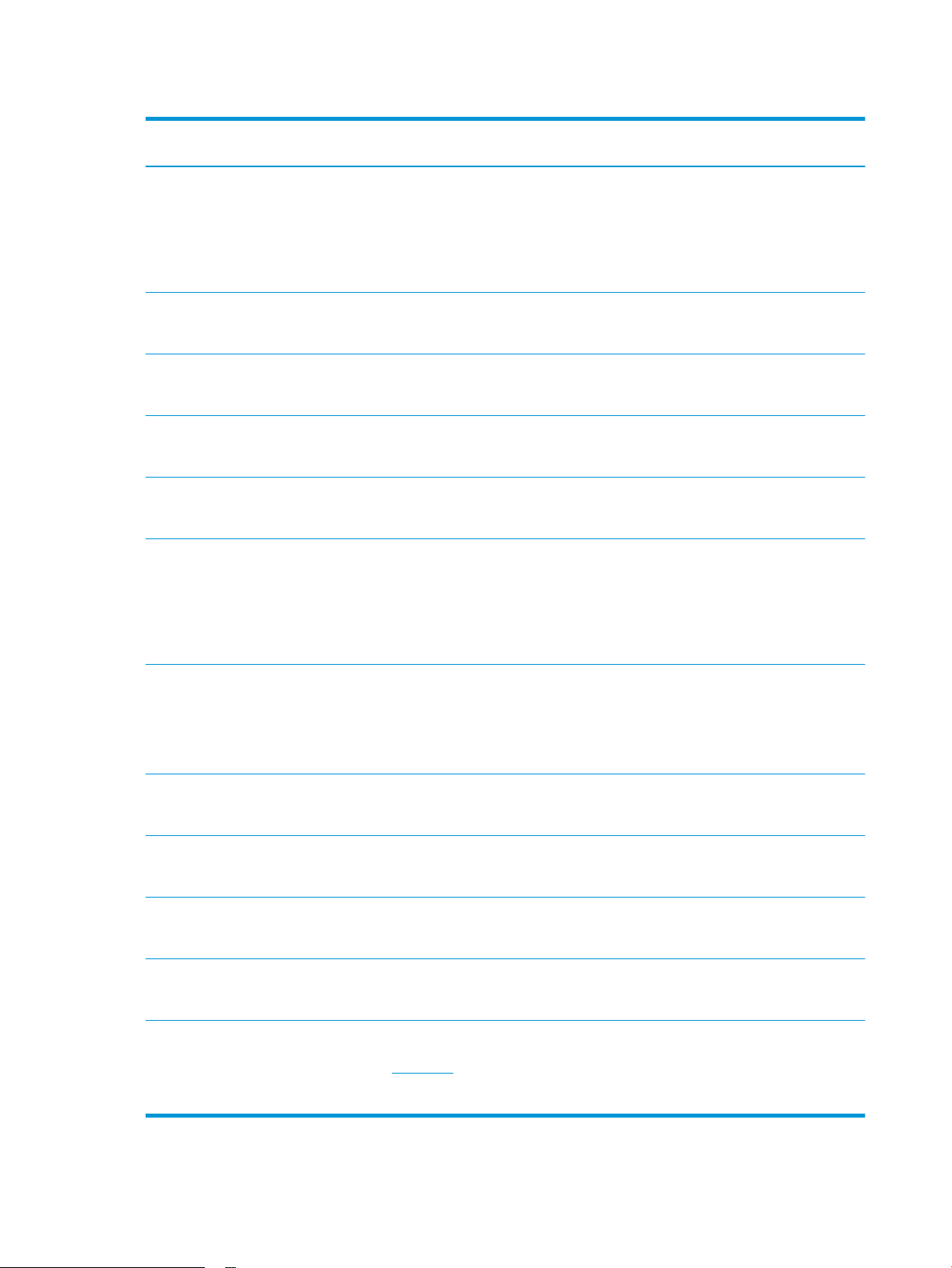
Tabulka 1-5 Podporované operační systémy a ovladače tiskárny (pokračování)
Operační systém Tiskový ovladač nainstalován (pomocí
softwaru z webové stránky)
Windows Vista®, 32bitová verze
Windows 7, 32bitová a 64bitová verze Tiskový ovladač „HP PCL 6“ dané tiskárny je
Windows 8, 32bitová a 64bitová verze Tiskový ovladač „HP PCL 6“ dané tiskárny je
Windows 8.1, 32bitová a 64bitová verze Tiskový ovladač „HP PCL -6“ V4 dané
Windows 10, 32bitová a 64bitová verze Tiskový ovladač „HP PCL -6“ V4 dané
Windows Server 2008 SP2, 32bitová verze Tiskový ovladač tiskárny „HP PCL.6“ je
Tiskový ovladač „HP PCL.6“ dané tiskárny je
v tomto operačním systému instalován jako
součást instalace softwaru.
v tomto operačním systému instalován jako
součást instalace softwaru.
v tomto operačním systému instalován jako
součást instalace softwaru.
tiskárny je v tomto operačním systému
instalován jako součást instalace softwaru.
tiskárny je v tomto operačním systému
instalován jako součást instalace softwaru.
k dispozici ke stažení na webovém serveru
podpory tiskárny. Ovladač stáhněte a poté
nainstalujte pomocí nástroje Přidat tiskárnu
společnosti Microsoft.
Poznámky
Společnost Microsoft ukončila hlavní
podporu systému Windows Vista v dubnu
2012. Společnost HP se bude nadále snažit
o maximální podporu operačního systému
Vista, u kterého byla ociálně ukončena
podpora. Některé funkce tiskového ovladače
nejsou podporovány.
Podpora pro systém Windows 8 RT je
poskytována prostřednictvím 32bitové
verze ovladače Microsoft IN OS verze 4.
Podpora pro systém Windows 8.1 RT je
poskytována prostřednictvím 32bitové
verze ovladače Microsoft IN OS verze 4.
Společnost Microsoft ukončila hlavní
podporu systému Windows Server 2008
v lednu 2015. Společnost HP se bude nadále
snažit o maximální podporu systému
Windows Server 2008, u kterého byla
ociálně ukončena podpora. Některé funkce
tiskového ovladače nejsou podporovány.
Windows Server 2008 SP2, 64bitová verze Tiskový ovladač tiskárny „HP PCL 6“ je
k dispozici ke stažení na webovém serveru
podpory tiskárny. Ovladač stáhněte a poté
nainstalujte pomocí nástroje Přidat tiskárnu
společnosti Microsoft.
Windows Server 2008 R2, SP 1, 64bitová
verze
Windows Server 2012, 64bitová verze Tiskový ovladač „HP PCL 6“ dané tiskárny je
Windows Server 2012 R2, 64bitová verze Tiskový ovladač „HP PCL -6“ dané tiskárny je
Windows 10 server (Server 2016), 32bitová
a 64bitová verze
macOS v10.15 Catalina, macOS v10.14
Mojave, macOS v10.13 High Sierra, macOS
v10.12 Sierra
Tiskový ovladač „HP PCL 6“ dané tiskárny je
v tomto operačním systému instalován jako
součást instalace softwaru.
v tomto operačním systému instalován jako
součást instalace softwaru.
v tomto operačním systému instalován jako
součást instalace softwaru.
Tiskový ovladač „HP PCL -6“ dané tiskárny je
v tomto operačním systému instalován jako
součást instalace softwaru.
Chcete-li instalovat tiskový ovladač,
stáhněte software HP Smart z adresy
123.hp.com Při instalaci softwaru tiskárny
a tiskového ovladače postupujte podle
uvedených kroků.
Společnost Microsoft ukončila hlavní
podporu systému Windows Server 2008
v lednu 2015. Společnost HP se bude nadále
snažit o maximální podporu systému
Windows Server 2008, u kterého byla
ociálně ukončena podpora.
10 Kapitola 1 Přehled tiskárny CSWW
Page 21
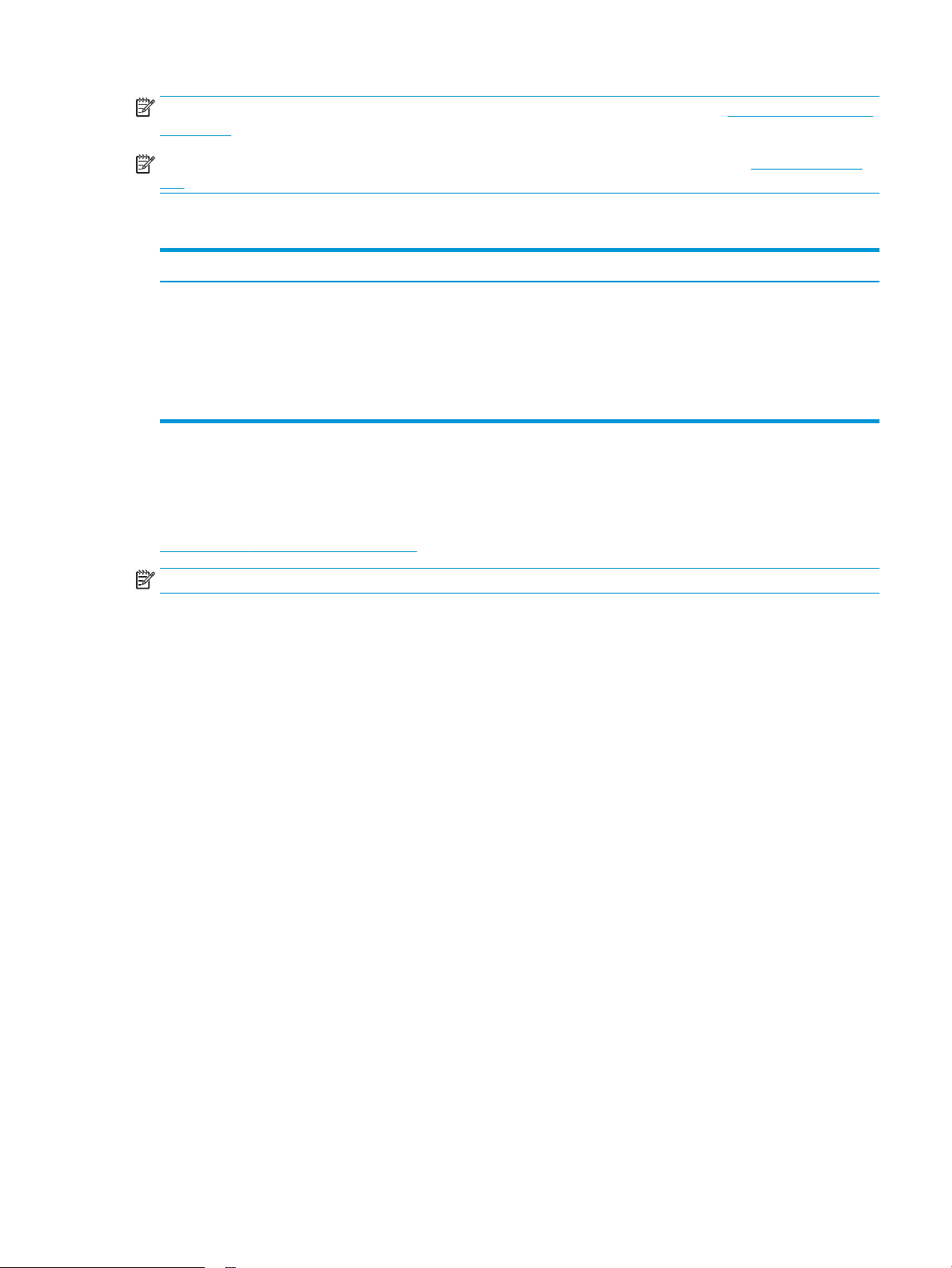
POZNÁMKA: Aktuální seznam podporovaných operačních systémů je uveden na adrese www.hp.com/support/
ljM182MFP, kde také naleznete kompletní nápovědu společnosti HP k tiskárně.
POZNÁMKA: Informace o podpoře ovladačů HP UPD pro tuto tiskárnu najdete na stránkách www.hp.com/go/
upd. V části Další informace klikněte na odkazy.
Tabulka 1-6 Minimální požadavky na systém
Windows macOS
● Internetové připojení
● Vyhrazené připojení USB 1.1 nebo 2.0 nebo síťové připojení
● 400 MB dostupného místa na pevném disku
● 1 GB paměti RAM (32bitová verze) nebo 2 GB paměti RAM
(64bitová verze)
Řešení mobilního tisku
Společnost HP nabízí řadu řešení pro mobilní tisk a tisk pomocí softwaru ePrint s cílem zajistit snadný tisk na
tiskárnách HP z notebooku, tabletu, chytrého telefonu nebo jiného mobilního zařízení. Na adrese
www.hp.com/go/LaserJetMobilePrinting si prohlédněte celý seznam a co nejlépe se podle něj rozhodněte.
POZNÁMKA: Aktualizací rmwaru tiskárny zajistíte podporu všech možností mobilního tisku a tisku ePrint.
● Funkce Wi-Fi Direct (pouze bezdrátové modely)
● Funkce HP ePrint prostřednictvím e-mailu (vyžaduje povolení Webových služeb HP a registraci tiskárny ve
službě HP Connected)
● Aplikace HP ePrint (k dispozici pro operační systémy Android, iOS a Blackberry)
● Aplikace HP Smart pro zařízení se systémem iOS a Android
● Internetové připojení
● 1 GB dostupného místa na pevném disku
● Software HP ePrint
● Tisk Google Cloud Print
● AirPrint
● Tisk ze zařízení Android
CSWW Technické parametry tiskárny 11
Page 22
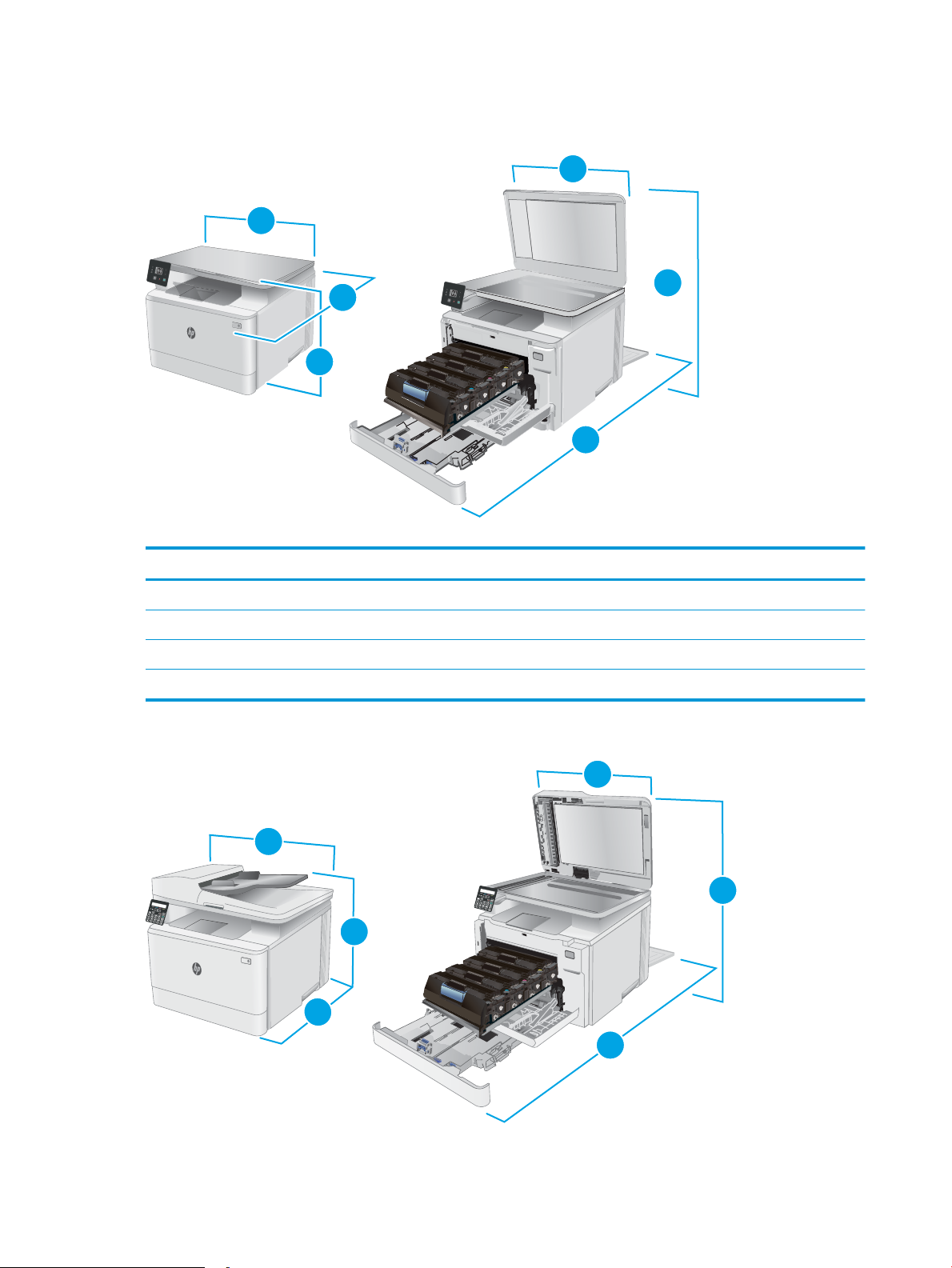
Rozměry tiskárny
1
3
2
3
2
1
1
1
3
3
2
2
Obrázek 1-1 Rozměry modelů n a nw
Tabulka 1-7 Rozměry modelů n a nw
Rozměry Tiskárna zcela zavřená Tiskárna zcela otevřená
1. Výška 292,6 mm 545 mm
2. Hloubka 380 mm 855 mm
3. Šířka 420 mm 420 mm
Hmotnost (včetně kazet) 15,7 kg 15,7 kg
Obrázek 1-2 Rozměry modelů fw
12 Kapitola 1 Přehled tiskárny CSWW
Page 23

Tabulka 1-8 Rozměry modelů fw
Rozměry Tiskárna zcela zavřená Tiskárna zcela otevřená
1. Výška 341,2 mm 540 mm
2. Hloubka 380 mm 855 mm
3. Šířka 420 mm 457 mm
Hmotnost (včetně kazet) 16,3 kg 16,3 kg
Spotřeba energie, elektrické specikace a akustické emise
Nejnovější informace najdete na webové stránce www.hp.com/support/ljM182MFP.
UPOZORNĚNÍ: Požadavky na napájení vycházejí z podmínek země/oblasti, kde se tiskárna prodává. Neměňte
provozní napětí. Hrozí poškození tiskárny a ztráta nároku na záruční opravu.
Rozsah provozního prostředí
Tabulka 1-9 Rozsah provozního prostředí
Prostředí Doporučeno Povoleno
Teplota 15 až 27 °C 10 až 32,5 °C
Relativní vlhkost Relativní vlhkost 30 až 70 % Relativní vlhkost 10 až 80 %
CSWW Technické parametry tiskárny 13
Page 24
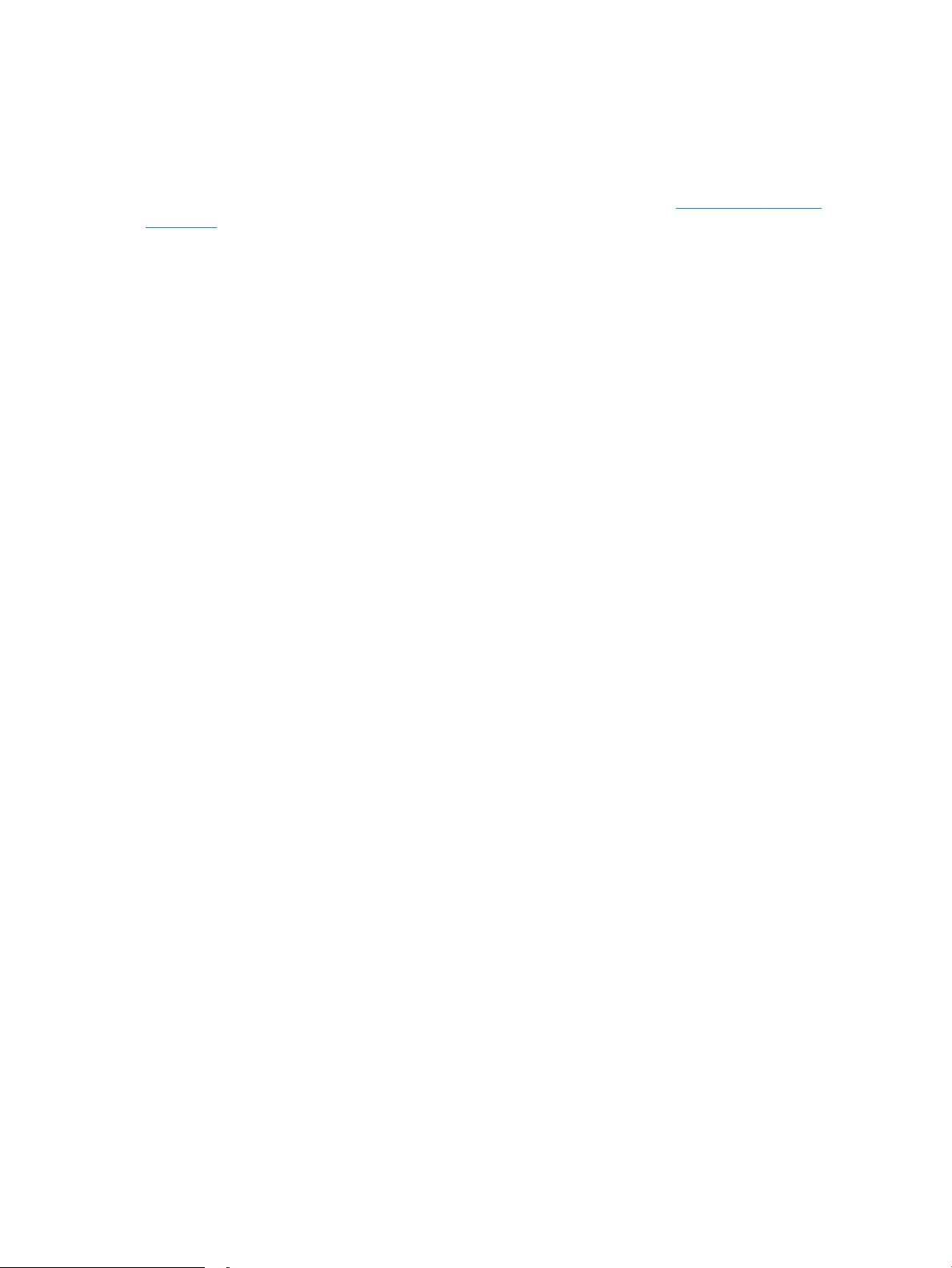
Nastavení hardwaru tiskárny a instalace softwaru
Základní pokyny pro nastavení naleznete v instalačním letáku a příručce Začínáme, které jsou dodávány společně
s tiskárnou. Další pokyny naleznete na webu společnosti HP v sekci podpory.
Chcete-li získat kompletní podporu společnosti HP pro tiskárnu, přejděte na adresu www.hp.com/support/
ljM182MFP. Najdete tam následující podporu:
● Instalace a kongurace
● Osvojování a používání
● Řešení problémů
● Stažení aktualizací softwaru a rmwaru
● Účast ve fórech podpory
● Vyhledání informací o záruce a předpisech
14 Kapitola 1 Přehled tiskárny CSWW
Page 25
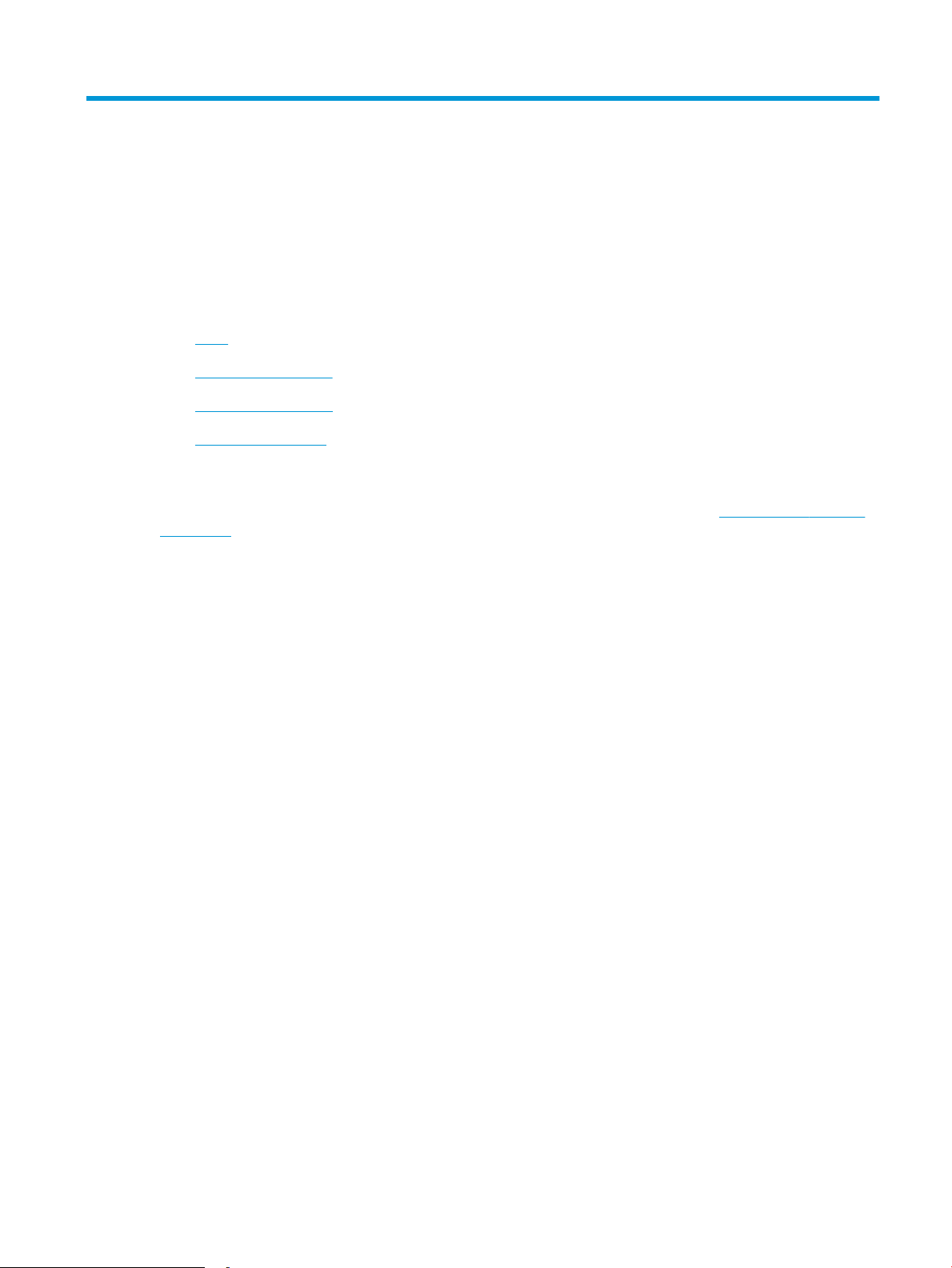
2 Zásobníky papíru
●
Úvod
●
Naplnění zásobníku 1
●
Vkládání a tisk obálek
●
Vkládání a tisk štítků
Další informace:
Následující informace jsou platné v okamžiku vydání dokumentu. Aktuální informace viz www.hp.com/support/
ljM182MFP.
Kompletní podpora společnosti HP pro tiskárnu zahrnuje následující informace:
● Instalace a kongurace
● Osvojování a používání
● Řešení problémů
● Stažení aktualizací softwaru a rmwaru
● Účast ve fórech podpory
● Vyhledání informací o záruce a předpisech
CSWW 15
Page 26
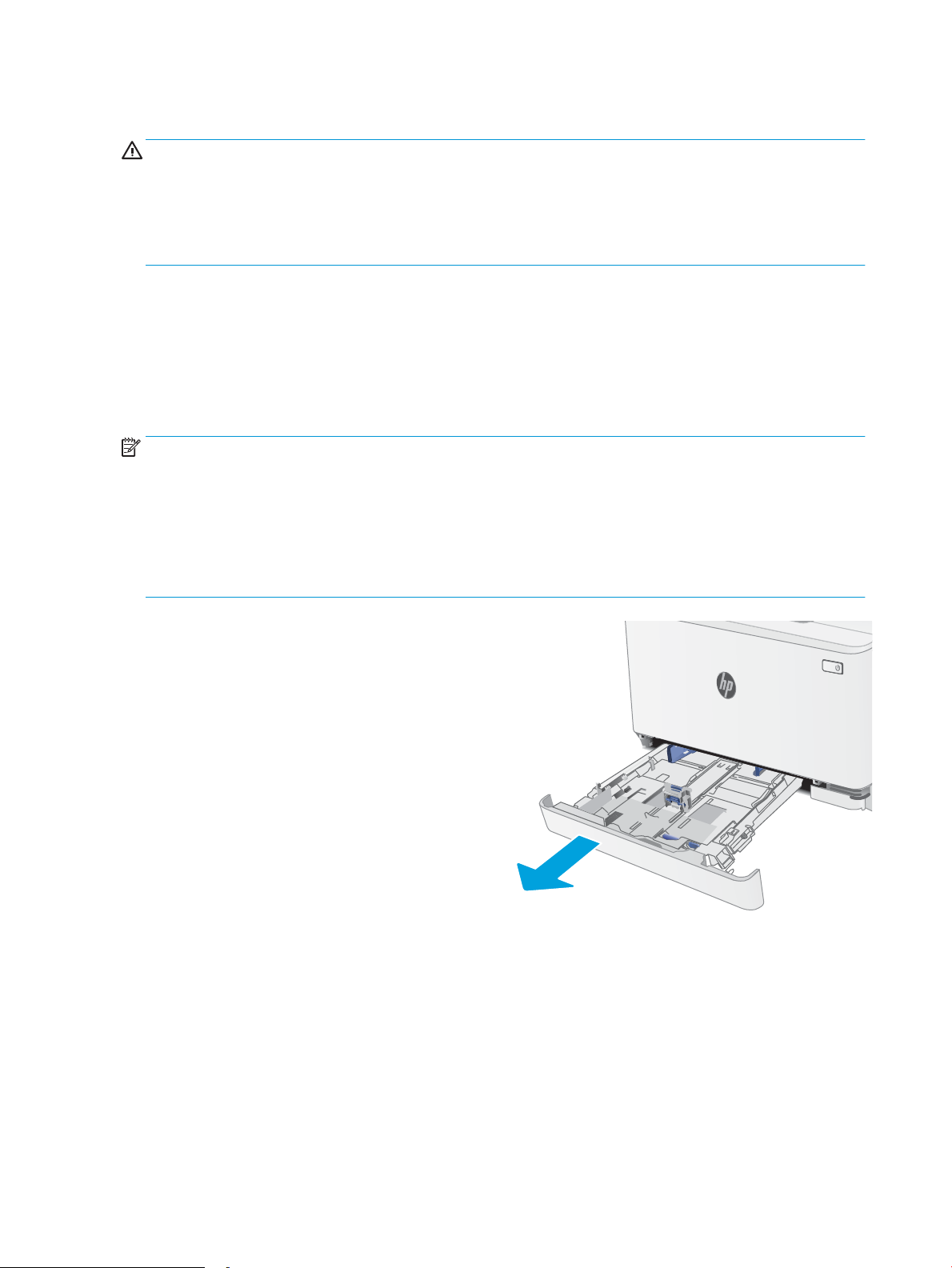
Úvod
UPOZORNĚNÍ: Nevytahujte současně více než jeden zásobník papíru.
Na zásobníky papíru nikdy nestoupejte.
Při zavírání zásobníků papíru do nich nevkládejte ruce.
Při přenášení tiskárny musí být všechny zásobníky zavřené.
Naplnění zásobníku 1
Úvod
Následující informace popisují, jak vkládat papír do zásobníku 1. Tento zásobník pojme až 150 listů papíru
gramáže 75 g/m
POZNÁMKA: Jak se vyhnout uvíznutí papíru:
● Nikdy nepřidávejte nebo nevyjímejte papír ze zásobníku během tisku.
● Před naplněním zásobníku vyjměte ze vstupního zásobníku veškerý papír a stoh papíru srovnejte.
● Při vkládání papíru jej neprocházejte rychlým listováním mezi prsty.
● Používejte papír, který není zvrásněný, zvlněný nebo poškozený.
1. Otevřete zásobník.
POZNÁMKA: Tento zásobník neotvírejte, pokud se
používá.
2
.
16 Kapitola 2 Zásobníky papíru CSWW
Page 27
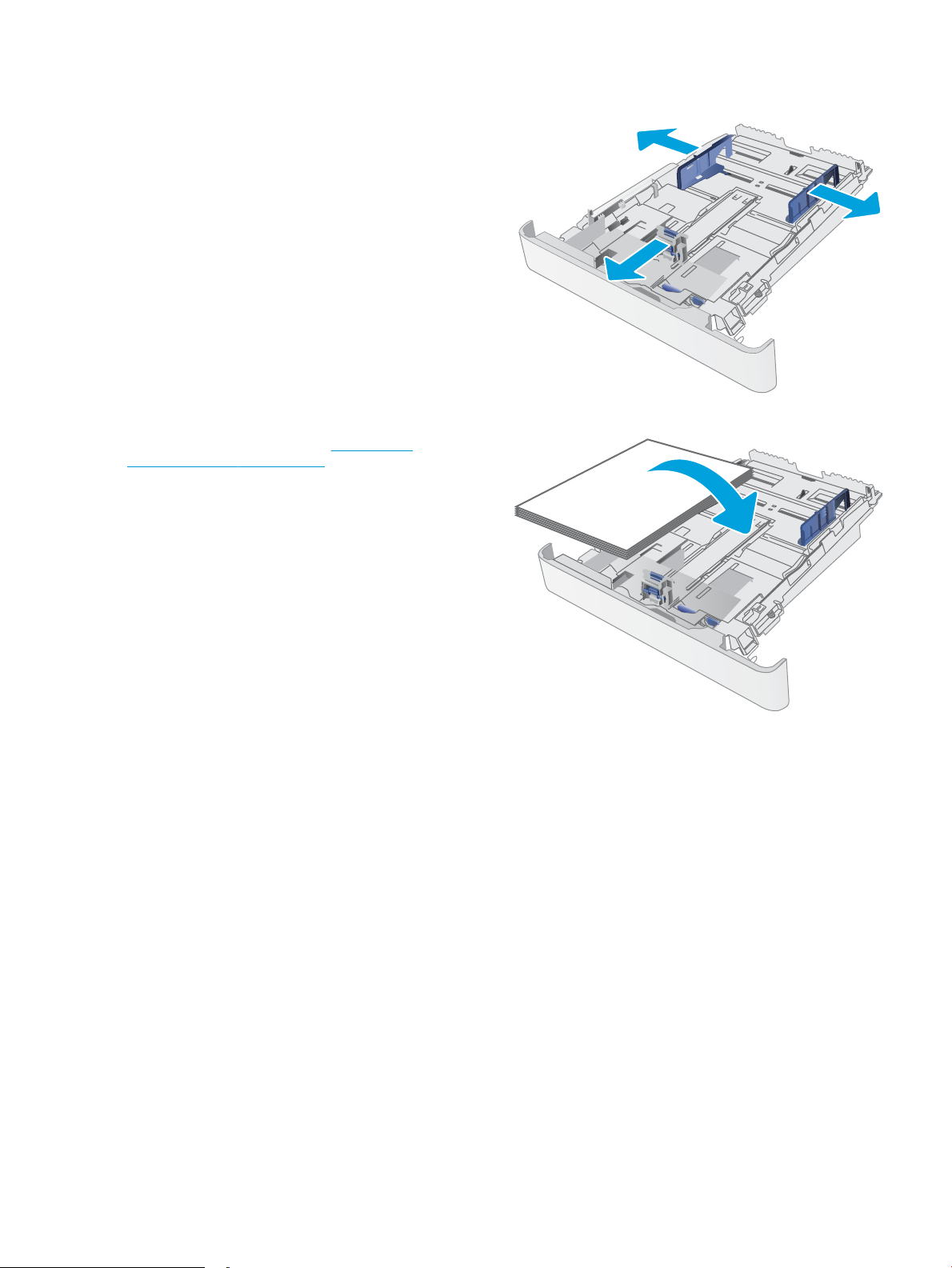
2. Upravte vodítka papíru stisknutím seřizovacích
páček a posunutím vodítek do polohy odpovídající
formátu používaného papíru.
POZNÁMKA: Chcete-li vložit papír formátu Legal,
vysuňte zásobník stisknutím modré západky
a vytažením přední části zásobníku směrem
dopředu. Je-li vložen papír formátu Legal, vyčnívá
zásobník 1 z přední části tiskárny asi o 57,5 mm.
3. Vložte do zásobníku papír. Informace týkající se
orientace papíru naleznete zde: Zásobník 1 –
orientace papíru na stránce 19.
CSWW Naplnění zásobníku 1 17
Page 28
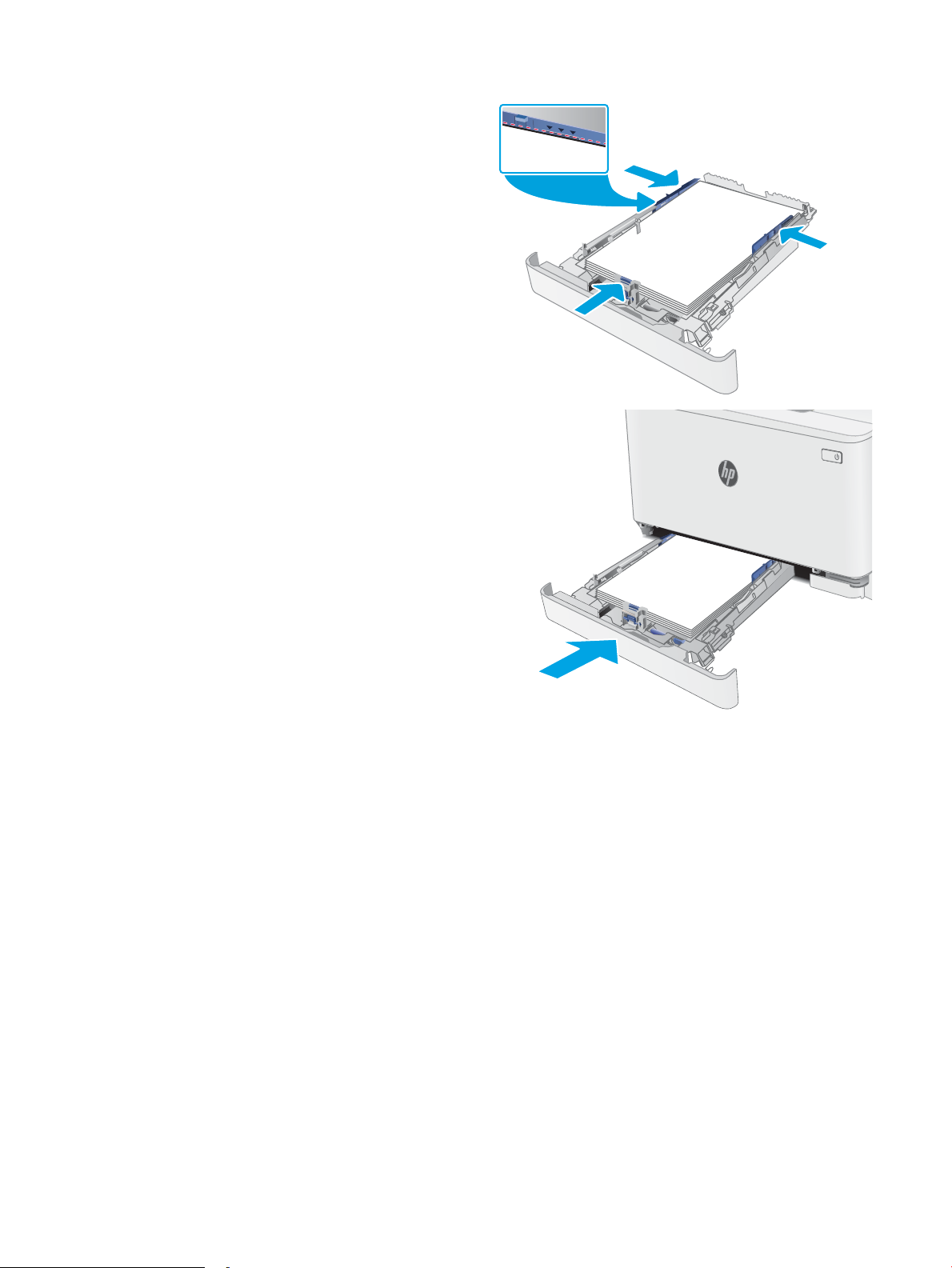
4. Nastavte vodítka tak, aby se stohu papíru lehce
dotýkala, ale neohýbala ho.
POZNÁMKA: Nenastavujte vodítka papíru příliš
těsně ke stohu papíru.
POZNÁMKA: Abyste předešli uvíznutí papíru,
upravte vodítka papíru do správné polohy
a nepřeplňujte zásobník.
5. Zavřete zásobník.
18 Kapitola 2 Zásobníky papíru CSWW
Page 29
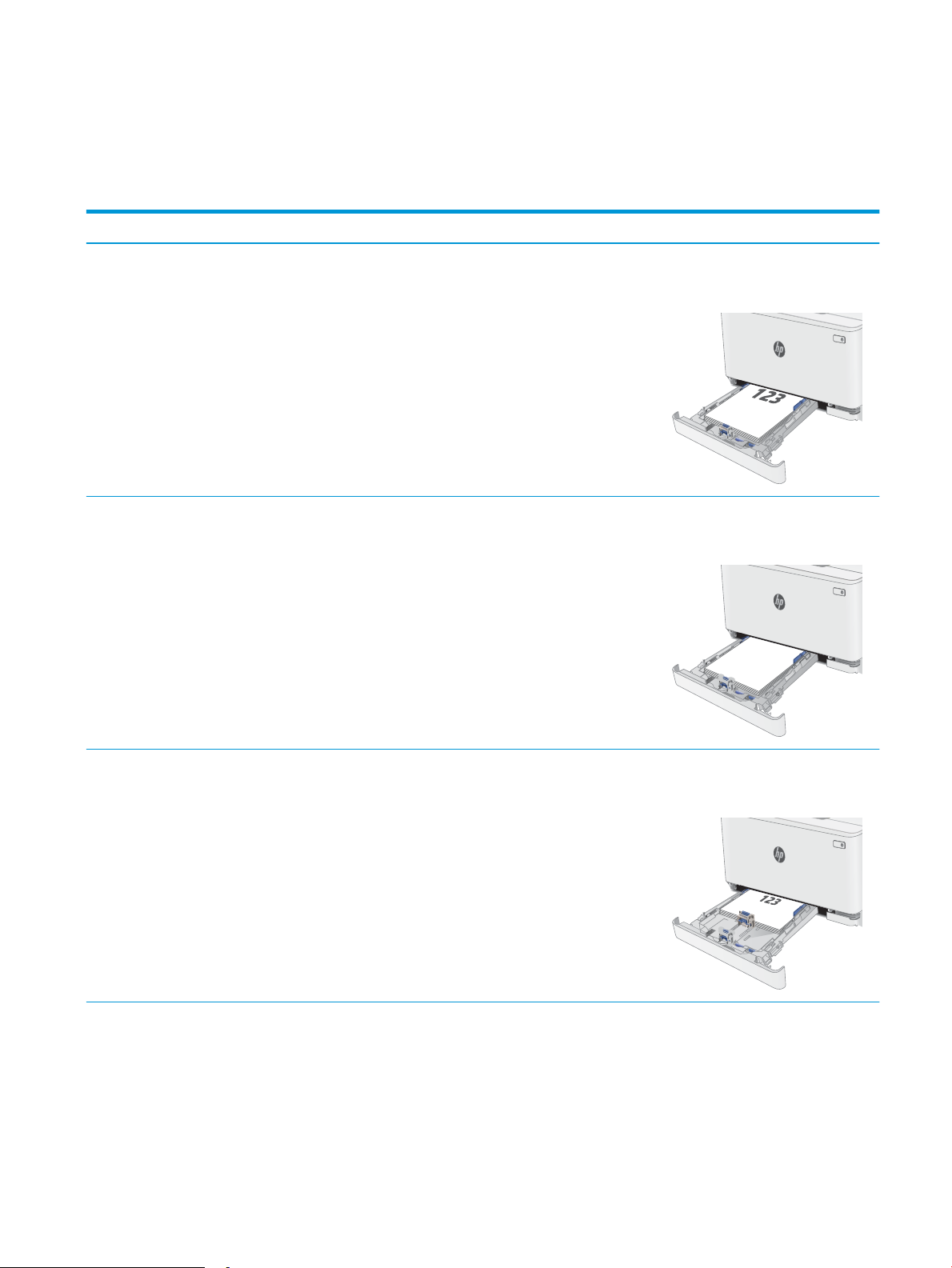
Zásobník 1 – orientace papíru
123
Při použití papíru vyžadujícího specickou orientaci jej vkládejte v souladu s informacemi uvedenými
v následujících tabulkách.
Tabulka 2-1 Hlavičkový nebo předtištěný papír
Orientace obrazu Výstup Formát papíru Vkládání papíru
Na výšku Jednostranný tisk Letter, Legal, Executive, Ocio (8,5 x 13), A4,
A6, B5 (JIS), B5 (ISO), Pohlednice #10,
japonská pohlednice (pohlednice (JIS)),
dvojitá japonská pohlednice otočená
(dvojitá pohlednice (JIS))
Na výšku Oboustranný tisk Letter, Legal, Executive, Ocio (8,5 x 13), A4,
A6, B5 (JIS), B5 (ISO), Pohlednice #10,
japonská pohlednice (pohlednice (JIS)),
dvojitá japonská pohlednice otočená
(dvojitá pohlednice (JIS))
Lícem nahoru
Horním okrajem k zadní části zásobníku
Lícem dolů
Horním okrajem k zadní části zásobníku
Na šířku Jednostranný tisk A5 Lícem nahoru
Horním okrajem k zadní části zásobníku
CSWW Naplnění zásobníku 1 19
Page 30
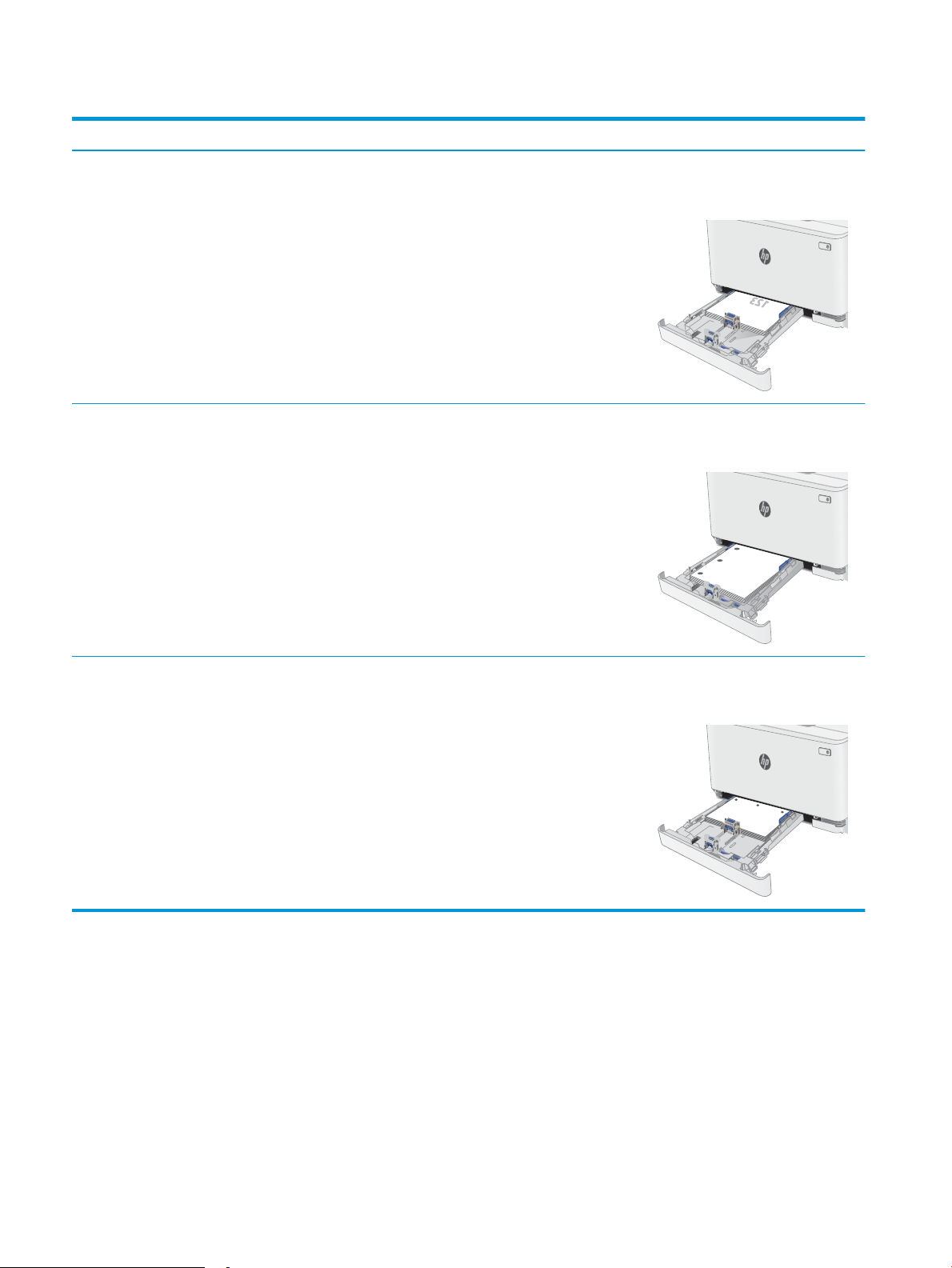
Tabulka 2-1 Hlavičkový nebo předtištěný papír (pokračování)
Orientace obrazu Výstup Formát papíru Vkládání papíru
Na šířku Oboustranný tisk A5 Lícem dolů
Horním okrajem k zadní části zásobníku
Na výšku Jednostranný nebo
oboustranný tisk
Na šířku Jednostranný nebo
oboustranný tisk
Letter, Legal, Executive, Ocio (8,5 x 13), A4,
A6, B5 (JIS), B5 (ISO), Pohlednice #10,
japonská pohlednice (pohlednice (JIS)),
dvojitá japonská pohlednice otočená
(dvojitá pohlednice (JIS))
A5 Lícem nahoru
Lícem nahoru
Otvory směrem k levé straně zásobníku
Otvory k přední části zásobníku
20 Kapitola 2 Zásobníky papíru CSWW
Page 31

Tabulka 2-2 Děrovaný
Orientace obrazu Výstup Formát papíru Vkládání papíru
Na výšku Jednostranný nebo
oboustranný tisk
Na šířku Jednostranný nebo
oboustranný tisk
Letter, Legal, Executive, Ocio (8,5 x 13), A4,
A6, B5 (JIS), B5 (ISO), Pohlednice #10,
japonská pohlednice (pohlednice (JIS)),
dvojitá japonská pohlednice otočená
(dvojitá pohlednice (JIS))
A5 Lícem nahoru
Lícem nahoru
Otvory směrem k levé straně zásobníku
Otvory k přední části zásobníku
CSWW Naplnění zásobníku 1 21
Page 32

Vkládání a tisk obálek
Úvod
Následující informace popisují, jak tisknout a vkládat obálky. Zásobník 1 pojme až 5 obálek.
Pokud chcete tisknout obálky pomocí možnosti ručního podávání, následujícím způsobem vyberte správná
nastavení v ovladači tiskárny a po odeslání tiskové úlohy do tiskárny vložte obálky do zásobníku.
Tisk obálek
1. Vyberte ze softwarového programu možnost Tisk.
2. Vyberte tiskárnu ze seznamu tiskáren a kliknutím nebo klepnutím na tlačítko Vlastnosti nebo Předvolby
spusťte ovladač tisku.
POZNÁMKA: Název tlačítka se v různých softwarových programech liší.
POZNÁMKA: Přístup k těmto funkcím z úvodní obrazovky systému Windows 8 či 8.1 získáte výběrem
možnosti Zařízení, dále zvolte možnost Tisk a poté vyberte tiskárnu.
3. Klikněte nebo klepněte na kartu Papír/Kvalita.
4. V rozevíracím seznamu Formát papíru vyberte správný formát pro obálky.
5. V rozevíracím seznamu Typ papíru vyberte možnost Obálka.
6. V rozevíracím seznamu Zdroj papíru vyberte možnost Ruční podávání.
7. Kliknutím na tlačítko OK zavřete dialogové okno Vlastnosti dokumentu.
8. V dialogovém okně Tisk klikněte na tlačítko OK, tím úlohu vytisknete.
Orientace obálky
Tabulka
2-3 Orientace obálky
Zásobník Rozměry obálky Postup založení obálek
Zásobník 1 Obálka č. 10, obálka Monarch, obálka B5,
Lícem nahoru
obálka C5, obálka DL
Krátkou stranou určenou pro známku
k zadní části zásobníku
22 Kapitola 2 Zásobníky papíru CSWW
Page 33

Vkládání a tisk štítků
Úvod
Následující informace popisují, jak tisknout a vkládat štítky. Zásobník 1 pojme až 50 archů štítků.
Pokud chcete tisknout štítky pomocí možnosti ručního podávání, vyberte správná nastavení pomocí tohoto
postupu v ovladači tiskárny a po odeslání tiskové úlohy do tiskárny vložte štítky do zásobníku. Při použití ručního
podávání tiskárna na vytisknutí úlohy čeká, dokud nerozpozná, že se zásobník otevřel.
Ručně podávané štítky
1. Vyberte ze softwarového programu možnost Tisk.
2. Vyberte tiskárnu ze seznamu tiskáren a kliknutím nebo klepnutím na tlačítko Vlastnosti nebo Předvolby
spusťte ovladač tisku.
POZNÁMKA: Název tlačítka se v různých softwarových programech liší.
POZNÁMKA: Přístup k těmto funkcím z úvodní obrazovky systému Windows 8 či 8.1 získáte výběrem
možnosti Zařízení, dále zvolte možnost Tisk a poté vyberte tiskárnu.
3. Klikněte na kartu Papír/Kvalita.
4. V rozevíracím seznamu Formát papíru vyberte správný formát pro archy štítků.
5. V rozevíracím seznamu Typ papíru vyberte možnost Štítky.
6. V rozevíracím seznamu Zdroj papíru vyberte možnost Ruční podávání.
7. Kliknutím na tlačítko OK zavřete dialogové okno Vlastnosti dokumentu.
8. V dialogovém okně Tisk klikněte na tlačítko OK, tím úlohu vytisknete.
Orientace štítku
Tabulka
2-4 Orientace štítku
Zásobník Vkládání štítků
Zásobník 1 Lícem nahoru
Horním okrajem k zadní části zásobníku
CSWW Vkládání a tisk štítků 23
Page 34

24 Kapitola 2 Zásobníky papíru CSWW
Page 35

3 Spotřební materiál, příslušenství a díly
●
Objednávka spotřebního materiálu, příslušenství a dílů
●
Výměna tonerových kazet
Další informace:
Následující informace jsou platné v okamžiku vydání dokumentu. Aktuální informace viz www.hp.com/support/
ljM182MFP.
Kompletní podpora společnosti HP pro tiskárnu zahrnuje následující informace:
● Instalace a kongurace
● Osvojování a používání
● Řešení problémů
● Stažení aktualizací softwaru a rmwaru
● Účast ve fórech podpory
● Vyhledání informací o záruce a předpisech
CSWW 25
Page 36

Objednávka spotřebního materiálu, příslušenství a dílů
Objednávání
Tabulka 3-1 Objednávání
Možnost objednání Informace o objednávání
Objednání spotřebního materiálu a papíru www.hp.com/go/suresupply
Objednání originálních částí nebo příslušenství HP www.hp.com/buy/parts
Objednání prostřednictvím servisu nebo poskytovatele podpory Obraťte se na autorizovaný servis nebo na autorizovaného poskytovatele
podpory HP.
Objednávky pomocí integrovaného webového serveru HP (EWS) Chcete-li se dostat k objednávkám, zadejte v podporovaném webovém
prohlížeči v počítači do adresového řádku IP adresu tiskárny nebo název
hostitele. Integrovaný webový server HP (EWS) obsahuje odkaz na stránky
HP SureSupply, na kterých jsou uvedeny informace o možnostech nákupu
originálního spotřebního materiálu HP.
Spotřební materiál a příslušenství
Tabulka 3-2 Severní Amerika, Latinská Amerika, země/oblasti Asie a Tichomoří a Japonsko
Položka Popis Číslo kazety Číslo dílu
Originální černá tonerová kazeta
HP 215A LaserJet
Originální azurová tonerová kazeta
HP 215A LaserJet
Originální žlutá tonerová kazeta
HP 215A LaserJet
Originální purpurová tonerová kazeta
HP 215A LaserJet
Náhradní černá tonerová kazeta se standardní
kapacitou
Náhradní azurová inkoustová kazeta se
standardní kapacitou
Náhradní žlutá tonerová kazeta se standardní
kapacitou
Náhradní purpurová tonerová kazeta se
standardní kapacitou
215A W2310A
215A W2311A
215A W2312A
215A W2313A
Tabulka 3-3 Evropa, Rusko, SNS, Blízký východ a Afrika
Položka Popis Číslo kazety Číslo dílu
Originální černá tonerová kazeta HP
216A LaserJet
Originální azurová tonerová kazeta
HP 216A LaserJet
Originální žlutá tonerová kazeta
HP 216A LaserJet
Originální purpurová tonerová kazeta
HP 216A LaserJet
Náhradní černá tonerová kazeta se standardní
kapacitou
Náhradní azurová inkoustová kazeta se
standardní kapacitou
Náhradní žlutá tonerová kazeta se standardní
kapacitou
Náhradní purpurová tonerová kazeta se
standardní kapacitou
216A W2410A
216A W2411A
216A W2412A
216A W2413A
26 Kapitola 3 Spotřební materiál, příslušenství a díly CSWW
Page 37

Díly pro samoobslužnou opravu zákazníkem
Kvůli zkrácení doby opravy jsou pro mnoho tiskáren HP LaserJet dostupné díly pro vlastní opravu zákazníkem
(CSR). Více informací o programu CSR a jeho výhodách najdete na webu www.hp.com/go/csr-support
a www.hp.com/go/csr-faq.
Originální náhradní díly HP lze objednat na webu www.hp.com/buy/parts nebo prostřednictvím autorizovaného
servisu nebo poskytovatele podpory HP. Při objednávání je nutné znát alespoň jednu z následujících věcí: číslo
dílu, sériové číslo (na zadní straně tiskárny), číslo produktu nebo název tiskárny.
● Díly, u nichž je uvedena výměna svépomocí s označením Povinně, mají instalovat sami zákazníci, pokud
nechtějí za výměnu platit servisním pracovníkům společnosti HP. V případě těchto dílů není v rámci záruky
na tiskárnu HP poskytována podpora na pracovišti zákazníka nebo podpora vrácení do skladu.
● Díly, u nichž je uvedena výměna svépomocí s označením Volitelně, mohou po dobu trvání záruční lhůty
tiskárny na vaši žádost bezplatně nainstalovat servisní pracovníci společnosti HP.
Tabulka 3-4 Díly pro samoobslužnou opravu zákazníkem
Položka Popis Výměna svépomocí Výrobní číslo
Vstupní zásobník na 150 listů Náhradní kazeta pro zásobník 1 Povinně RM2-1688-000
CSWW Objednávka spotřebního materiálu, příslušenství a dílů 27
Page 38

Výměna tonerových kazet
Úvod
Tato tiskárna signalizuje nízkou hladinu toneru v tiskové kazetě. Skutečná výdrž tiskové kazety se může lišit.
Doporučujeme mít k dispozici náhradní tiskovou kazetu pro případ, kdy už by kvalita tisku nebyla přijatelná.
Pokud chcete zakoupit kazety nebo zkontrolovat kompatibilitu kazet s příslušnou tiskárnou, přejděte na web
HP SureSupply: www.hp.com/go/suresupply. Přejděte na konec stránky a zkontrolujte, zda je správně vybrána
země/oblast.
Tiskárna používá čtyři barvy a pro každou z nich má zvláštní tonerovou kazetu: azurovou (C), purpurovou (M),
žlutou (Y) a černou (K). Tonerové kazety jsou umístěny na vnitřní straně předních dvířek.
Tabulka 3-5 Severní Amerika, Latinská Amerika, země/oblasti Asie a Tichomoří a Japonsko
Položka Popis Číslo kazety Číslo dílu
Originální černá tonerová kazeta
HP 215A LaserJet
Originální azurová tonerová kazeta
HP 215A LaserJet
Originální žlutá tonerová kazeta
HP 215A LaserJet
Originální purpurová tonerová
kazeta HP 215A LaserJet
Náhradní černá tonerová kazeta se
standardní kapacitou
Náhradní azurová inkoustová kazeta se
standardní kapacitou
Náhradní žlutá tonerová kazeta se
standardní kapacitou
Náhradní purpurová tonerová kazeta se
standardní kapacitou
215A W2310A
215A W2311A
215A W2312A
215A W2313A
Tabulka 3-6 Evropa, Rusko, SNS, Blízký východ a Afrika
Položka Popis Číslo kazety Číslo dílu
Originální černá tonerová kazeta HP
216A LaserJet
Originální azurová tonerová kazeta
HP 216A LaserJet
Originální žlutá tonerová kazeta
HP 216A LaserJet
Originální purpurová tonerová
kazeta HP 216A LaserJet
Náhradní černá tonerová kazeta se
standardní kapacitou
Náhradní azurová inkoustová kazeta se
standardní kapacitou
Náhradní žlutá tonerová kazeta se
standardní kapacitou
Náhradní purpurová tonerová kazeta se
standardní kapacitou
216A W2410A
216A W2411A
216A W2412A
216A W2413A
Nevytahujte tonerovou kazetu z balení dříve, než ji budete instalovat.
UPOZORNĚNÍ: Tonerovou kazetu nevystavujte světlu na více než několik minut, aby nedošlo k jejímu poškození.
Pokud se chystáte tonerovou kazetu vyjmout z tiskárny na delší dobu, zakryjte zelený zobrazovací válec.
Na následujícím obrázku jsou zobrazeny komponenty tonerové kazety.
28 Kapitola 3 Spotřební materiál, příslušenství a díly CSWW
Page 39

Tabulka 3-7 Komponenty tonerové kazety
Číslo Popis
1 Držadlo
2 Zobrazovací válec
3 Paměťový čip
UPOZORNĚNÍ: Pokud toner zašpiní oděv, otřete jej suchým hadříkem a vyperte ve studené vodě. Horká voda by
způsobila zapuštění toneru do tkaniny.
POZNÁMKA: Informace o recyklaci použitých tonerových kazet najdete na krabici od tonerové kazety.
CSWW Výměna tonerových kazet 29
Page 40

Vyjmutí a vložení tonerových kazet zpět
1. Otevřete přední dvířka.
2. Uchopte modrou rukojeť zásuvky s tonerovou
kazetou a zásuvku vytáhněte.
3. Uchopte držadlo tonerové kazety a vytažením
nahoru tonerovou kazetu vyjměte.
30 Kapitola 3 Spotřební materiál, příslušenství a díly CSWW
Page 41

4. Vyjměte obal s novou tonerovou kazetou z krabice
a poté zatáhnutím za proužek obal otevřete.
5. Vyjměte tonerovou kazetu z otevřeného obalu.
Uložte veškerý obalový materiál pro recyklaci
použité tonerové kazety.
POZNÁMKA: Nedotýkejte se zeleného
obrazového válce. Otisky prstů na zobrazovacím
válci mohou způsobit vady tisku.
6. Uchopte toner na obou koncích a jemně zatřeste
tonerovou kazetou, aby se toner uvnitř
rovnoměrně rozprostřel.
CSWW Výměna tonerových kazet 31
Page 42

7. Nainstalujte tonerovou kazetu. Zkontrolujte, zda
barevná značka na kazetě odpovídá barevné
značce na zásuvce.
POZNÁMKA: Nedotýkejte se zeleného
obrazového válce. Otisky prstů na zobrazovacím
válci mohou způsobit vady tisku.
8. Zavřete zásuvku s tonerovými kazetami.
9. Zavřete přední dvířka.
32 Kapitola 3 Spotřební materiál, příslušenství a díly CSWW
Page 43

4 Tisk
●
Tiskové úlohy (systém Windows)
●
Tiskové úlohy (macOS)
●
Mobilní tisk
Další informace:
Následující informace jsou platné v okamžiku vydání dokumentu. Aktuální informace viz www.hp.com/support/
ljM182MFP.
Kompletní podpora společnosti HP pro tiskárnu zahrnuje následující informace:
● Instalace a kongurace
● Osvojování a používání
● Řešení problémů
● Stažení aktualizací softwaru a rmwaru
● Účast ve fórech podpory
● Vyhledání informací o záruce a předpisech
CSWW 33
Page 44

Tiskové úlohy (systém Windows)
Tisk (Windows)
Následující postup popisuje základní proces tisku v systému Windows.
1. Vyberte ze softwarového programu možnost Tisk.
2. V seznamu tiskáren vyberte tiskárnu. Nastavení změníte tak, že kliknutím na tlačítko Vlastnosti nebo
Předvolby spustíte ovladač tisku.
POZNÁMKA: Název tlačítka se v různých softwarových programech liší.
POZNÁMKA: Podle níže uvedeného popisu aplikací pro stolní počítače budou tyto aplikace mít v systému
Windows 10, 8.1 a 8 různé rozvržení s různými funkcemi. Pro přístup k funkci tisku z aplikace na úvodní
obrazovce postupujte následovně:
● Windows 10: Vyberte možnost Tisk a poté vyberte tiskárnu.
● Windows 8.1 nebo 8: Vyberte položku Zařízení, možnost Tisk a poté vyberte tiskárnu.
Pokud používáte ovladač HP PCL-6 V4 a vyberete možnost Další nastavení, aplikace HP Smart stáhne
doplňkové funkce ovladače.
POZNÁMKA: Další informace získáte kliknutím na tlačítko Nápověda (?) v ovladači tiskárny.
3. Pro konguraci dostupných možností klikněte na karty v ovladači tisku. Například orientaci papíru změníte
na kartě Úpravy a zdroj papíru, typ papíru, formát papíru a kvalitu tisku změníte na kartě Papír/Kvalita.
4. Do dialogového okna Tisk se vrátíte kliknutím na tlačítko OK. Na obrazovce vyberte počet výtisků
k vytištění.
5. Kliknutím na tlačítko Tisk spustíte tisk úlohy.
Ruční oboustranný tisk (Windows)
Tento postup použijte u tiskáren, ve kterých není nainstalována automatická jednotka pro oboustranný tisk, nebo
pro tisk na papír, který jednotka pro oboustranný tisk nepodporuje.
1. Vyberte ze softwarového programu možnost Tisk.
2. Vyberte tiskárnu ze seznamu tiskáren a kliknutím na tlačítko Vlastnosti nebo Předvolby spusťte ovladač
tisku.
POZNÁMKA: Název tlačítka se v různých softwarových programech liší.
POZNÁMKA: Podle níže uvedeného popisu aplikací pro stolní počítače budou tyto aplikace mít v systému
Windows 10, 8.1 a 8 různé rozvržení s různými funkcemi. Pro přístup k funkci tisku z aplikace na úvodní
obrazovce postupujte následovně:
● Windows 10: Vyberte možnost Tisk a poté vyberte tiskárnu.
● Windows 8.1 nebo 8: Vyberte položku Zařízení, možnost Tisk a poté vyberte tiskárnu.
Pokud používáte ovladač HP PCL-6 V4 a vyberete možnost Další nastavení, aplikace HP Smart stáhne
doplňkové funkce ovladače.
3. Klikněte na kartu Úpravy.
34 Kapitola 4 Tisk CSWW
Page 45

4. Vyberte možnost Print on both sides (manually) (Tisk na obě strany (ručně)) a poté kliknutím na tlačítko OK
zavřete dialogové okno Vlastnosti dokumentu.
5. V dialogu Tisk klikněte na tlačítko Tisk a vytiskněte první stranu úlohy.
6. Vyjměte potištěné papíry z výstupní přihrádky a vložte je do Zásobníku 1.
7. Pokud se zobrazí výzva, pokračujte výběrem příslušného tlačítka na ovládacím panelu.
Tisk více stránek na list (Windows)
1. Vyberte ze softwarového programu možnost Tisk.
2. Vyberte tiskárnu ze seznamu tiskáren a kliknutím na tlačítko Vlastnosti nebo Předvolby spusťte ovladač
tisku.
POZNÁMKA: Název tlačítka se v různých softwarových programech liší.
POZNÁMKA: Podle níže uvedeného popisu aplikací pro stolní počítače budou tyto aplikace mít v systému
Windows 10, 8.1 a 8 různé rozvržení s různými funkcemi. Pro přístup k funkci tisku z aplikace na úvodní
obrazovce postupujte následovně:
● Windows 10: Vyberte možnost Tisk a poté vyberte tiskárnu.
● Windows 8.1 nebo 8: Vyberte položku Zařízení, možnost Tisk a poté vyberte tiskárnu.
Pokud používáte ovladač HP PCL-6 V4 a vyberete možnost Další nastavení, aplikace HP Smart stáhne
doplňkové funkce ovladače.
3. Klikněte na kartu Úpravy.
4. V rozevíracím seznamu Stránek na list vyberte počet stránek, které se mají tisknout na jeden list.
5. Vyberte správné možnosti Tisknout okraje stránky, Pořadí stránek a Orientace. Kliknutím na tlačítko OK
zavřete dialogové okno Vlastnosti dokumentu.
6. V dialogu Tisk klikněte na tlačítko Tisk a úlohu vytiskněte.
Výběr typu papíru (Windows)
1. Vyberte ze softwarového programu možnost Tisk.
2. Vyberte tiskárnu ze seznamu tiskáren a kliknutím nebo klepnutím na tlačítko Vlastnosti nebo Předvolby
spusťte ovladač tisku.
POZNÁMKA: Název tlačítka se v různých softwarových programech liší.
POZNÁMKA: Podle níže uvedeného popisu aplikací pro stolní počítače budou tyto aplikace mít v systému
Windows 10, 8.1 a 8 různé rozvržení s různými funkcemi. Pro přístup k funkci tisku z aplikace na úvodní
obrazovce postupujte následovně:
● Windows 10: Vyberte možnost Tisk a poté vyberte tiskárnu.
● Windows 8.1 nebo 8: Vyberte položku Zařízení, možnost Tisk a poté vyberte tiskárnu.
Pokud používáte ovladač HP PCL-6 V4 a vyberete možnost Další nastavení, aplikace HP Smart stáhne
doplňkové funkce ovladače.
3. Klikněte na kartu Papír/Kvalita.
CSWW Tiskové úlohy (systém Windows) 35
Page 46

4. Vyberte možnost odpovídající typu papíru, který používáte, a poté klikněte na tlačítko OK.
5. Kliknutím na tlačítko OK zavřete dialogové okno Document Properties (Vlastnosti dokumentu).
6. V dialogu Tisk klikněte na tlačítko Tisk a úlohu vytiskněte.
36 Kapitola 4 Tisk CSWW
Page 47

Tiskové úlohy (macOS)
Postup tisku (systém macOS)
Následující postup popisuje základní proces tisku v systému macOS.
1. Klikněte na nabídku File (Soubor) a možnost Print (Tisk).
2. Vyberte tiskárnu.
3. Klikněte na položku Show Details (Zobrazit podrobnosti) nebo Copies & Pages (Kopie a stránky) a poté
výběrem dalších nabídek upravte nastavení tisku.
POZNÁMKA: Název položky se v různých softwarových programech liší.
4. Klikněte na tlačítko Print (Tisk).
Automatický oboustranný tisk (macOS)
POZNÁMKA: Tyto informace se týkají tiskáren vybavených automatickou jednotkou pro oboustranný tisk.
POZNÁMKA: Funkce je dostupná po instalaci tiskového ovladače HP. Pokud používáte funkci AirPrint, nemusí
být dostupná.
1. Klikněte na nabídku File (Soubor) a možnost Print (Tisk).
2. Vyberte tiskárnu.
3. Klikněte na položku Show Details (Zobrazit podrobnosti) nebo Copies & Pages (Kopie a stránky) a poté na
nabídku Layout (Rozložení).
POZNÁMKA: Název položky se v různých softwarových programech liší.
4. Vyberte nastavení vazby z rozevíracího seznamu Two-Sided (Oboustranný).
5. Klikněte na tlačítko Print (Tisk).
Ruční oboustranný tisk (macOS)
POZNÁMKA: Funkce je dostupná po instalaci tiskového ovladače HP. Pokud používáte funkci AirPrint, nemusí
být dostupná.
1. Klikněte na nabídku File (Soubor) a možnost Print (Tisk).
2. Vyberte tiskárnu.
3. Klikněte na položku Show Details (Zobrazit podrobnosti) nebo Copies & Pages (Kopie a stránky) a poté na
nabídku Manual Duplex (Ruční oboustranný tisk).
POZNÁMKA: Název položky se v různých softwarových programech liší.
4. Klikněte na pole Manual Duplex (Ruční oboustranný tisk) a vyberte nastavení vazby.
5. Klikněte na tlačítko Print (Tisk).
6. Přejděte k tiskárně a ze zásobníku 1 vyjměte veškerý nepotištěný papír.
CSWW Tiskové úlohy (macOS) 37
Page 48

7. Z výstupní přihrádky vyjměte stoh potištěných papírů a vložte jej potištěnou stranou dolů do vstupního
zásobníku.
8. Pokud se zobrazí výzva, pokračujte stisknutím příslušného tlačítka na ovládacím panelu.
Tisk více stránek na list (macOS)
1. Klikněte na nabídku File (Soubor) a možnost Print (Tisk).
2. Vyberte tiskárnu.
3. Klikněte na položku Show Details (Zobrazit podrobnosti) nebo Copies & Pages (Kopie a stránky) a poté na
nabídku Layout (Rozložení).
POZNÁMKA: Název položky se v různých softwarových programech liší.
4. V rozevíracím seznamu Pages per Sheet (Počet stránek na list) vyberte, kolik stránek se má tisknout na
jeden list.
5. V oblasti Layout Direction (Směr rozložení) vyberte pořadí a umístění stránek na listu.
6. V nabídce Borders (Okraje) vyberte typ okrajů, které se mají kolem jednotlivých stránek listu vytisknout.
7. Klikněte na tlačítko Print (Tisk).
Výběr typu papíru (macOS)
1. Klikněte na nabídku File (Soubor) a možnost Print (Tisk).
2. Vyberte tiskárnu.
3. Klikněte na položku Show Details (Zobrazit podrobnosti) nebo Copies & Pages (Kopie a stránky) a poté na
nabídku Media & Quality (Média a kvalita) nebo Paper/Quality (Papír/Kvalita).
POZNÁMKA: Název položky se v různých softwarových programech liší.
4. Vyberte z možností Media & Quality (Média a kvalita) nebo Paper/Quality (Papír/Kvalita).
POZNÁMKA: Tento seznam obsahuje hlavní možnosti, které jsou k dispozici. Některé možnosti nejsou
k dispozici pro všechny tiskárny.
● Media Type (Typ média): Vyberte možnost odpovídající typu papíru pro tiskovou úlohu.
● Print Quality (Kvalita tisku): Vyberte úroveň rozlišení pro tiskovou úlohu.
● Edge-To-Edge Printing (Tisk od kraje ke kraji): Vyberte tuto možnost, chcete-li tisknout blízko okrajů
papíru.
5. Klikněte na tlačítko Print (Tisk).
Další tiskové úlohy
Přejděte na web www.hp.com/support/ljM182MFP.
Jsou k dispozici pokyny pro provedení konkrétních tiskových úloh, např:
38 Kapitola 4 Tisk CSWW
Page 49

● Vytvoření a používání zástupců nebo předvoleb tisku
● Výběr formátu papíru nebo použití vlastního formátu papíru
● Výběr orientace stránky
Vytvoření brožury
●
● Přizpůsobení dokumentu podle konkrétního formátu papíru
● Tisk první nebo poslední stránky dokumentu na jiný papír
● Tisk vodoznaků na dokument
CSWW Tiskové úlohy (macOS) 39
Page 50

Mobilní tisk
Úvod
Společnost HP nabízí řadu řešení pro mobilní tisk a tisk pomocí softwaru ePrint s cílem zajistit snadný tisk na
tiskárnách HP z notebooku, tabletu, chytrého telefonu nebo jiného mobilního zařízení. Na adrese
www.hp.com/go/LaserJetMobilePrinting si prohlédněte celý seznam a co nejlépe se podle něj rozhodněte.
POZNÁMKA: Aktualizací rmwaru tiskárny zajistíte podporu všech možností mobilního tisku a tisku ePrint.
●
Funkce Wi-Fi Direct (pouze bezdrátové modely)
●
HP ePrint prostřednictvím e-mailu
●
Software HP ePrint
●
AirPrint
●
Tisk integrovaný do systému Android
Funkce Wi-Fi Direct (pouze bezdrátové modely)
Funkce Wi-Fi Direct umožňuje tisk z bezdrátového mobilního zařízení bez nutnosti připojení k síti nebo internetu.
POZNÁMKA: Funkci Wi-Fi Direct v současné době nepodporují všechny mobilní operační systémy.
POZNÁMKA: U mobilních zařízení bez funkce Wi-Fi Direct umožní připojení Wi-Fi Direct pouze tisk. Po použití
funkce Wi-Fi Direct k tisku je nutné se znovu připojit do místní sítě, aby byl možný přístup k internetu.
Aby byl k tiskárně možný přístup pomocí připojení Wi-Fi Direct, proveďte následující kroky:
1. Na ovládacím panelu tiskárny stiskněte tlačítko Nastavení .
2. Otevřete následující nabídky:
a. Nastavení sítě
b. Wi-Fi Direct
c. Způsob připojení
3. Zvolte jeden z následujících způsobů připojení:
● Automaticky: Výběrem této možnosti nastavíte heslo na 12345678.
● Ručně: Výběrem této možnosti vygenerujete zabezpečené, náhodně vygenerované heslo.
4. Na mobilním zařízení otevřete nabídku Wi-Fi nebo Wi-Fi Direct.
5. V seznamu dostupných sítí vyberte název tiskárny.
POZNÁMKA: Pokud se nezobrazí název tiskárny, může být zařízení mimo dosah signálu Wi-Fi Direct.
Posuňte zařízení blíže k tiskárně.
6. Po vyzvání zadejte heslo funkce Wi-Fi Direct nebo vyberte na ovládacím panelu tiskárny možnost OK.
40 Kapitola 4 Tisk CSWW
Page 51

POZNÁMKA: Pokud je u zařízení se systémem Android, které podporují funkci Wi-Fi Direct, nastavena
metoda připojení Automaticky, dojde k připojení automaticky, bez zobrazení výzvy k zadání hesla. Pokud je
metoda připojení nastavena na Ručně, bude nutné stisknout tlačítko OK nebo jako heslo zadat osobní
identikační číslo (PIN) zobrazené na ovládacím panelu tiskárny.
7. Otevřete dokument a poté vyberte možnost Tisk.
8. V seznamu dostupných tiskáren vyberte příslušnou tiskárnu a poté vyberte možnost Tisk.
9. Po dokončení tiskové úlohy je některá mobilní zařízení nutné znovu připojit k místní síti.
Funkci Wi-Fi Direct podporují následující zařízení a počítačové operační systémy:
● Tablety a telefony s operačním systémem Android 4.0 nebo novějším s nainstalovaným modulem plug-in
služby HP Print nebo Mopria
● Většina počítačů, tabletů a přenosných počítačů se systémem Windows 8.1, které mají nainstalován
ovladač tiskárny HP
Funkci Wi-Fi Direct nepodporují následující zařízení a počítače, stále je ale možné tisknout na tiskárnu, která ji
podporuje:
● Apple iPhone a iPad
● Počítače Mac se systémem macOS
Další informace o tisku prostřednictvím funkce Wi-Fi Direct najdete na stránce www.hp.com/go/wirelessprinting.
Funkce Wi-Fi Direct se zapíná a vypíná na ovládacím panelu tiskárny.
Povolení nebo zakázání funkce Wi-Fi Direct
1. Na ovládacím panelu tiskárny stiskněte tlačítko Nastavení a poté otevřete nabídku Nastavení sítě.
2. Otevřete následující nabídky:
a. Wi-Fi Direct
b. Zapnuto/vypnuto
3. Vyberte položku nabídky Zapnout. Výběrem možnosti Vypnout tisk pomocí funkce Wi-Fi Direct zakážete.
POZNÁMKA: V prostředích, kde je nainstalován více než jeden model stejné tiskárny, může být vhodné přidělit
v rámci funkce Wi-Fi Direct každé tiskárně jedinečný název. Zajistíte tím jednodušší identikaci tiskárny při
používání funkce Wi-Fi Direct. Název Wi-Fi Direct můžete nastavit stisknutím tlačítka OK a otevřením
následujících nabídek:
a. Nastavení sítě
b. Wi-Fi Direct
c. Název Wi-Fi Direct
CSWW Mobilní tisk 41
Page 52

Změna názvu Wi-Fi Direct tiskárny
Pro změnu názvu Wi-Fi Direct tiskárny pomocí integrovaného webového serveru HP (EWS) postupujte
následovně:
Krok 1: Spuštění integrovaného webového serveru HP
1. Na ovládacím panelu tiskárny stiskněte tlačítko Nastavení . Otevřete nabídku Nastavení sítě a poté
vyberte možnost Zobrazit IP adresu a poté vyberte možnost Ano. Chcete-li zobrazit adresu IP, vraťte se na
hlavní obrazovku.
2. Otevřete webový prohlížeč a do adresního řádku zadejte IP adresu nebo název hostitele v přesném tvaru,
v jakém se zobrazil na ovládacím panelu tiskárny. Na klávesnici počítače stiskněte klávesu Enter. Spustí se
server EWS.
POZNÁMKA: Pokud se ve webovém prohlížeči zobrazí zpráva, že přístup na stránku nemusí být bezpečný,
vyberte možnost pokračovat na stránku. Vstupem na stránku nedojde k poškození počítače.
Krok 2: Změna názvu Wi-Fi Direct
1. Klikněte na kartu Práce v síti.
2. V levém navigačním podokně klikněte na odkaz Nastavení funkce Wi-Fi Direct.
3. Do pole Název Wi-Fi Direct zadejte nový název.
4. Klikněte na tlačítko Použít.
HP ePrint prostřednictvím e-mailu
Pomocí služby HP ePrint můžete tisknout dokumenty tak, že je z kteréhokoli zařízení zašlete jako přílohu e-mailu
na e-mailovou adresu tiskárny.
Pro použití funkce HP ePrint musí tiskárna splňovat tyto požadavky:
● Tiskárna musí být připojena ke kabelové nebo bezdrátové síti a mít přístup k internetu.
● V tiskárně musí být povoleny Webové služby HP a tiskárna musí být registrována ve službě HP Connected.
Postup povolení webových služeb HP a registrace ve službě HP Connected:
1. Na ovládacím panelu tiskárny stiskněte tlačítko Nastavení . Otevřete nabídku Nastavení sítě a poté
vyberte možnost Zobrazit IP adresu a poté vyberte možnost Ano. Chcete-li zobrazit adresu IP, vraťte
se na hlavní obrazovku.
2. Otevřete webový prohlížeč a do adresního řádku zadejte IP adresu nebo název hostitele v přesném
tvaru, v jakém se zobrazil na ovládacím panelu tiskárny. Na klávesnici počítače stiskněte klávesu
Enter. Spustí se server EWS.
POZNÁMKA: Pokud se ve webovém prohlížeči zobrazí zpráva, že přístup na stránku nemusí být
bezpečný, vyberte možnost pokračovat na stránku. Vstupem na stránku nedojde k poškození
počítače.
42 Kapitola 4 Tisk CSWW
Page 53

3. Klikněte na kartu Webové služby HP a poté na možnost Povolit. Tiskárna povolí webové služby
a vytiskne informační stránku.
Informační stránka obsahuje kód tiskárny potřebný k její registraci ve službě HP Connected.
4. Přejděte na web www.hpconnected.com, vytvořte účet služby HP ePrint a dokončete proces
nastavení.
Software HP ePrint
Software HP ePrint usnadňuje tisk ze stolních počítačů a notebooků se systémem Windows a z počítačů Mac na
jakékoli tiskárně podporující službu HP ePrint. Tento software usnadňuje vyhledání tiskáren s podporou služby
HP ePrint, které máte registrovány v účtu služby HP Connected. Cílová tiskárna HP může být umístěna kdekoliv –
od stejné místnosti až po druhý konec světa.
● Systém Windows: Po instalaci softwaru otevřete v aplikaci možnost Tisk a v seznamu instalovaných
tiskáren vyberte položku HP ePrint. Po kliknutí na tlačítko Vlastnosti můžete upravit možnosti tisku.
● macOS: Po instalaci softwaru zvolte položky File (Soubor) a Print (Tisk) a poté zvolte šipku nacházející se
vedle položky PDF (v levém dolním rohu obrazovky ovladače). Vyberte položku HP ePrint.
V systému Windows software HP ePrint podporuje přímý tisk prostřednictvím protokolu TCP/IP na tiskárnách
v místní síti (LAN nebo WAN) s podporou jazyka UPD PostScript®.
Počítače se systémem macOS a Windows podporují tisk IPP na tiskárnách připojených k sítím LAN nebo WAN,
které podporují jazyk ePCL.
AirPrint
Počítače se systémem macOS a Windows podporují tisk souborů PDF prostřednictvím e-mailu a cloudového
úložiště z veřejných tiskáren využívajících software HP ePrint.
Další informace a ovladače naleznete na stránce www.hp.com/go/eprintsoftware.
POZNÁMKA: Název tiskového ovladače softwaru HP ePrint u systému Windows je HP ePrint + JetAdvantage.
POZNÁMKA: V systému macOS funguje software HP ePrint jako nástroj pro řízení pracovního toku dokumentů
PDF, nejde o tiskový ovladač v pravém slova smyslu.
POZNÁMKA: Software HP ePrint nepodporuje tisk prostřednictvím rozhraní USB.
Přímý tisk pomocí funkce AirPrint společnosti Apple je podporován pro systém iOS a z počítačů Mac se systémy
macOS 10.7 Lion a novějšími. Prostřednictvím funkce AirPrint můžete na tiskárně tisknout přímo ze zařízení iPad,
iPhone (3GS nebo novější) a iPod touch (třetí generace nebo novější) v následujících mobilních aplikacích:
● Mail (Pošta)
● Fotograe
● Safari
● iBooks
● Vybrané aplikace od třetí strany
Chcete-li používat funkci AirPrint, musí být tiskárna připojena ke stejné síti (podsíti) jako zařízení Apple. Bližší
informace o používání funkce AirPrint a o tom, které tiskárny společnosti HP jsou s funkcí AirPrint kompatibilní,
naleznete na stránkách www.hp.com/go/MobilePrinting.
CSWW Mobilní tisk 43
Page 54

POZNÁMKA: Před použitím funkce AirPrint přes připojení USB ověřte verzi funkce. Funkce AirPrint verze 1.3
a starší nepodporuje připojení USB.
44 Kapitola 4 Tisk CSWW
Page 55

Tisk integrovaný do systému Android
Integrované řešení tisku společnosti HP pro zařízení Android a Kindle umožňuje mobilním zařízením automaticky
nalézt tiskárny HP dostupné v síti, nebo umístěné v dosahu bezdrátové sítě pro tisk prostřednictvím funkce Wi-Fi
Direct, a tisknout na nich.
Tiskové řešení je integrováno do mnoha verzí operačního systému.
POZNÁMKA: Pokud tisk není na zařízení k dispozici, přejděte do části Google Play > aplikace Android
a nainstalujte modul plug-in služby HP Print.
Více informací o používání tiskového řešení integrovaného v systému Android a seznam podporovaných zařízení
se systémem Android naleznete na stránce www.hp.com/go/LaserJetMobilePrinting.
CSWW Mobilní tisk 45
Page 56

46 Kapitola 4 Tisk CSWW
Page 57

5 Kopírování
●
Vytvoření kopie
●
Oboustranné kopírování (duplexní)
Další informace:
Následující informace jsou platné v okamžiku vydání dokumentu. Aktuální informace viz www.hp.com/support/
ljM182MFP.
Kompletní podpora společnosti HP pro tiskárnu zahrnuje následující informace:
● Instalace a kongurace
● Osvojování a používání
● Řešení problémů
● Stažení aktualizací softwaru a rmwaru
● Účast ve fórech podpory
● Vyhledání informací o záruce a předpisech
CSWW 47
Page 58

Vytvoření kopie
1 2
POZNÁMKA: Kroky se liší podle typu ovládacího panelu.
Tabulka 5-1 Ovládací panely
Číslo Popis
1 Ovládací panel s LED displejem
2 Dvouřádkový ovládací panel
Ovládací panely LED:
1. Založte dokument na pracovní plochu skeneru podle indikátorů na tiskárně.
2. Chcete-li vybrat některé z následujících nastavení kopírování, stiskněte tlačítko Nabídka kopírování .
● Vyberte nastavení Počet kopií a pak pomocí kláves se šipkami nastavte počet kopií.
● Vyberte nastavení Světlejší/Tmavší a poté pomocí kláves se šipkami upravte nastavení tmavosti
aktuální úlohy kopírování.
● Vyberte nastavení Zvětšení/Zmenšení a poté pomocí kláves se šipkami upravte velikost úlohy
kopírování v procentech.
3. Stisknutím Tlačítko Zahájit barevné kopírování / Obnovit nebo Zahájit barevné kopírování
spustíte kopírování.
Dvouřádkové ovládací panely:
1. Založte dokument na pracovní plochu skeneru podle indikátorů na tiskárně.
2. Stiskněte tlačítko Nabídka kopírování .
3. Při optimalizaci kvality kopírování různých typů dokumentů použijte tlačítka se šipkami k výběru nabídky
Optimalizace, poté stiskněte tlačítko OK. K dispozici jsou následující možnosti nastavení kvality kopírování:
● Autom. výběr: Toto nastavení použijte, pokud nemáte pochybnosti o kvalitě kopírování. Toto je výchozí
nastavení.
● Kombinovaná: Toto nastavení použijte u dokumentů obsahujících kombinaci textu a graky.
● Text: Toto nastavení vyberte u dokumentů obsahujících převážně text.
● Obrázek: Toto nastavení vyberte u dokumentů obsahujících převážně obrázky.
48 Kapitola 5 Kopírování CSWW
Page 59

4. Stiskněte tlačítko Počet kopií a poté pomocí kláves se šipkami nastavte počet kopií. Stiskněte tlačítko
OK.
Stisknutím Tlačítko Zahájit barevné kopírování / Obnovit nebo Zahájit barevné kopírování
5.
spustíte kopírování.
CSWW Vytvoření kopie 49
Page 60

Oboustranné kopírování (duplexní)
Ruční oboustranné kopírování
1. Položte dokument lícem dolů na sklo skeneru tak, aby byl levý horní roh stránky v levém horním rohu skla
skeneru. Zavřete skener.
2. Stisknutím tlačítka Zahájit kopírování spusťte kopírování.
3. Z výstupní přihrádky vyjměte potištěnou stránku a vložte ji potištěnou stranou dolů a horním okrajem
napřed do vstupního zásobníku.
4. Předlohu na pracovní ploše skeneru otočte a zkopírujte druhou stranu.
5. Stisknutím tlačítka Zahájit kopírování spusťte kopírování.
6. Opakujte tento postup, dokud nezkopírujete všechny stránky.
50 Kapitola 5 Kopírování CSWW
Page 61

6 Skenování
●
Skenování pomocí softwaru Skenování HP (Windows)
●
Skenování pomocí softwaru HP Smart (macOS)
Další informace:
Následující informace jsou platné v okamžiku vydání dokumentu. Aktuální informace viz www.hp.com/support/
ljM182MFP.
Kompletní podpora společnosti HP pro tiskárnu zahrnuje následující informace:
● Instalace a kongurace
● Osvojování a používání
● Řešení problémů
● Stažení aktualizací softwaru a rmwaru
● Účast ve fórech podpory
● Vyhledání informací o záruce a předpisech
CSWW 51
Page 62

Skenování pomocí softwaru Skenování HP (Windows)
Pomocí softwaru Skenování HP zahajte skenování ze softwaru v počítači. Naskenovaný obrázek můžete uložit
jako soubor nebo jej odeslat do jiné softwarové aplikace.
1. Otevřete nástroj HP Printer Assistant.
● Windows 10: V nabídce Start klepněte na možnost Všechny aplikace, klikněte na možnost HP a poté
vyberte název tiskárny.
● Windows 8.1: V levém dolním rohu obrazovky Start klikněte na ikonu se šipkou dolů a poté vyberte
název tiskárny.
● Windows 8: Klikněte pravým tlačítkem na prázdnou oblast na obrazovce Start, klikněte na panelu
aplikací na možnost Všechny aplikace a poté vyberte název tiskárny.
● Windows 7: Na ploše počítače klikněte na tlačítko Start, vyberte položku Všechny programy, klikněte
na možnost HP, klikněte na složku dané tiskárny a poté vyberte název tiskárny.
2. V softwaru HP Printer Assistant vyberte možnost Skenovat a poté vyberte možnost Skenovat dokument
nebo fotograi.
3. Podle potřeby upravte nastavení.
4. Klikněte na položku Skenovat.
52 Kapitola 6 Skenování CSWW
Page 63

Skenování pomocí softwaru HP Smart (macOS)
Pomocí softwaru HP Smart zahajte skenování ze softwaru v počítači.
1. Umístěte dokument do podavače dokumentů nebo na pracovní plochu skeneru podle indikátorů na
tiskárně.
2. V počítači spusťte software HP Smart, nacházející se ve složce Aplikace.
3. Postupujte podle pokynů na obrazovce a naskenujte dokument.
4. Po naskenování všech stránek klikněte na tlačítko Soubor a poté na tlačítko Uložit, tím je uložíte do
souboru.
CSWW Skenování pomocí softwaru HP Smart (macOS) 53
Page 64

54 Kapitola 6 Skenování CSWW
Page 65

7 Fax
●
Nastavení odesílání a přijímání faxů
●
Odeslání faxu
Další informace:
Následující informace jsou platné v okamžiku vydání dokumentu. Aktuální informace viz www.hp.com/support/
ljM182MFP.
Kompletní podpora společnosti HP pro tiskárnu zahrnuje následující informace:
● Instalace a kongurace
● Osvojování a používání
● Řešení problémů
● Stažení aktualizací softwaru a rmwaru
● Účast ve fórech podpory
● Vyhledání informací o záruce a předpisech
CSWW 55
Page 66

Nastavení odesílání a přijímání faxů
●
Než začnete
●
Krok 1: Identikace typu připojení telefonu
●
Krok 2: Nastavení faxu
●
Krok 3: Kongurace času, data a hlavičky faxu
●
Krok 4: Provedení testu faxu
Než začnete
Než tiskárnu připojíte ke službě Fax, ujistěte se, že je plně nastavena.
POZNÁMKA: Připojte tiskárnu do telefonní zásuvky pomocí dodaného telefonního kabelu a případně i adaptéru.
POZNÁMKA: V zemích/oblastech používajících sériový telefonní systém se s tiskárnou dodává adaptér. Adaptér
použijte pro připojení ostatních telekomunikačních zařízení do stejné telefonní zásuvky jako tuto tiskárnu.
Postupujte podle následujících čtyř kroků:
Krok 1: Identikace typu připojení telefonu na stránce 56.
Krok 2: Nastavení faxu na stránce 57.
Krok 3: Kongurace času, data a hlavičky faxu na stránce 61.
Krok 4: Provedení testu faxu na stránce 63.
Krok 1: Identikace typu připojení telefonu
Zkontrolujte následující díly a typy služeb a zjistěte, jaký způsob nastavení použít. Způsob nastavení vychází
z vybavení a služeb, které jsou již nainstalované v telefonním systému.
POZNÁMKA: Tiskárna představuje analogové zařízení. Společnost HP doporučuje používat toto tiskárnu
s vyhrazenou analogovou telefonní linkou.
● Vyhrazená telefonní linka: Tiskárna je jediným zařízením nebo službou připojenou k telefonní lince
● Hlasové hovory: Hlasové hovory a faxová volání používají stejnou telefonní linku
● Záznamník: Záznamník přijímá hlasové hovory na stejné telefonní lince, která je používána i k faxovým
hovorům
● Hlasová pošta: Předplacená služba hlasové pošty využívá stejnou telefonní linku jako fax
● Služba charakteristického vyzvánění: Služba zajišťovaná telefonní společností, která umožňuje mít na jedné
telefonní lince více telefonních čísel, přičemž každé číslo má jiný typ vyzvánění; tiskárna detekuje typ
vyzvánění, které je přiřazeno jí, a převezme hovor
● Počítačový modem pro vytáčené připojení: Počítač využívá telefonní linku pro vytáčené připojení k internetu
● Linka DSL: Služba DSL (Digital Subscriber Line) od telefonní společnosti; v některých zemích/oblastech se
můžete setkat s názvem ADSL
56 Kapitola 7 Fax CSWW
Page 67

● Telefonní systém PBX nebo ISDN: Telefonní systém PBX (pobočková ústředna) nebo ISDN (Integrated
Services Digital Network)
● Telefonní systém VoIP: Služba VoIP (Voice over Internet protocol) od poskytovatele internetového připojení
Krok 2: Nastavení faxu
Klikněte na odkaz, který nejlépe vystihuje prostředí, ve kterém bude tiskárna odesílat a přijímat faxy. Pak
postupujte podle zobrazených pokynů.
● Vyhrazená telefonní linka na stránce 57
● Sdílená telefonní a faxová linka na stránce 58
● Sdílená hlasová/faxová linka se záznamníkem na stránce 59
Příručka obsahuje pokyny pouze pro tři typy připojení. Více informací o připojení tiskárny pomocí ostatních typů
připojení naleznete na webu podpory www.hp.com/support/ljM182MFP.
POZNÁMKA: Tato tiskárna je analogové faxové zařízení. Společnost HP doporučuje používat toto tiskárnu
s vyhrazenou analogovou telefonní linkou. Pokud používáte digitální technologie, jako například DSL, PBX, ISDN
nebo VoIP, nezapomeňte použít správné ltry a provést správnou konguraci digitálního nastavení. Další
informace získáte u svého poskytovatele digitálních služeb.
POZNÁMKA: K telefonní lince nepřipojujte více než tři zařízení.
POZNÁMKA: Hlasová pošta není u této tiskárny podporována.
Vyhrazená telefonní linka
Podle následujících pokynů nastavte tiskárnu na vyhrazené telefonní lince bez dodatečných služeb.
1. Připojte telefonní kabel k portu faxu na tiskárně a k telefonní zásuvce ve stěně.
POZNÁMKA: V některých zemích/oblastech může být vyžadován adaptér k telefonnímu kabelu, který byl
dodán s tiskárnou.
POZNÁMKA: U některých tiskáren se může port faxu vyskytovat nad telefonním portem. Pro orientaci
použijte ikony na tiskárně.
2. Nastavte tiskárnu, aby automaticky přijímala faxová volání.
CSWW Nastavení odesílání a přijímání faxů 57
Page 68

a. Zapněte tiskárnu.
b. Na ovládacím panelu otevřete nabídku Nastavení.
c. Vyberte nabídku Nastavení faxu.
d. Vyberte nabídku Základní nastavení.
e. Vyberte nastavení Režim přijetí.
f. Vyberte možnost Automaticky.
3. Přejděte na část Krok 3: Kongurace času, data a hlavičky faxu na stránce 61.
Sdílená telefonní a faxová linka
Pomocí následujících kroků nastavíte tiskárnu na sdílené hlasové/faxové lince.
1. Odpojte zařízení, která jsou připojená do telefonní zásuvky.
2. Připojte telefonní kabel k portu faxu na tiskárně a k telefonní zásuvce ve stěně.
POZNÁMKA: V některých zemích/oblastech může být vyžadován adaptér k telefonnímu kabelu, který byl
dodán s tiskárnou.
POZNÁMKA: U některých tiskáren se může port faxu vyskytovat nad telefonním portem. Pro orientaci
použijte ikony na tiskárně.
3. Vyjměte záslepku z portu výstupu telefonní linky v zadní části tiskárny a připojte do tohoto portu telefon.
4. Nastavte tiskárnu, aby automaticky přijímala faxová volání.
58 Kapitola 7 Fax CSWW
Page 69

a. Zapněte tiskárnu.
b. Na ovládacím panelu otevřete nabídku Nastavení.
c. Vyberte nabídku Nastavení faxu.
d. Vyberte nabídku Základní nastavení.
e. Vyberte nastavení Režim odpovídání a poté vyberte možnost Automaticky.
5. Nastavte tiskárnu tak, aby před odesláním faxu zkontrolovala tón volby.
POZNÁMKA: Tiskárna tak nezačne odesílat fax v době, kdy někdo používá telefon.
a. Na ovládacím panelu otevřete nabídku Nastavení.
b. Vyberte nabídku Nastavení faxu.
c. Vyberte nabídku Pokročilé nastavení.
d. Vyberte nastavení Rozpoznat oznamovací tón a potom možnost Zapnuto.
6. Přejděte na část Krok 3: Kongurace času, data a hlavičky faxu na stránce 61.
Sdílená hlasová/faxová linka se záznamníkem
Pomocí následujících kroků nastavíte tiskárnu na sdílené hlasové/faxové lince se záznamníkem.
1. Odpojte zařízení, která jsou připojená do telefonní zásuvky.
2. Připojte telefonní kabel k portu faxu na tiskárně a k telefonní zásuvce ve stěně.
POZNÁMKA: V některých zemích/oblastech může být vyžadován adaptér k telefonnímu kabelu, který byl
dodán s tiskárnou.
POZNÁMKA: U některých tiskáren se může port faxu vyskytovat nad telefonním portem. Pro orientaci
použijte ikony na tiskárně.
3. Vyjměte záslepku z portu výstupu telefonní linky v zadní části tiskárny.
CSWW Nastavení odesílání a přijímání faxů 59
Page 70

4. Připojte telefonní kabel záznamníku do portu výstupu telefonní linky v zadní části tiskárny.
POZNÁMKA: Záznamník připojte přímo k tiskárně, jinak by záznamník mohl nahrávat tóny faxového
volání z odesílajícího faxového přístroje a tiskárna by tak nepřijímala faxy.
POZNÁMKA: Pokud záznamník nemá vestavěný telefon, připojte telefon do výstupního (OUT) portu na
záznamníku.
POZNÁMKA: U některých tiskáren se může port faxu vyskytovat nad telefonním portem. Pro orientaci
použijte ikony na tiskárně.
5. Nastavte na tiskárně počet zazvonění před odpovědí.
a. Zapněte tiskárnu.
b. Na ovládacím panelu otevřete nabídku Nastavení.
c. Vyberte nabídku Nastavení faxu.
d. Vyberte nabídku Základní nastavení.
e. Vyberte možnost Počet zazvonění před zvednutím.
f. Na číselné klávesnici na ovládacím panelu tiskárny zadejte počet vyzvánění a poté vyberte možnost
OK.
6. Nastavte tiskárnu, aby automaticky přijímala faxová volání.
a. Na ovládacím panelu otevřete nabídku Nastavení.
b. Vyberte nabídku Nastavení faxu.
c. Vyberte nabídku Základní nastavení.
d. Vyberte nastavení Režim odpovídání a poté vyberte možnost Automaticky.
7. Nastavte tiskárnu tak, aby před odesláním faxu zkontrolovala tón volby.
POZNÁMKA: Tiskárna tak nezačne odesílat fax v době, kdy někdo používá telefon.
a. Na ovládacím panelu otevřete nabídku Nastavení.
b. Vyberte nabídku Nastavení faxu.
60 Kapitola 7 Fax CSWW
Page 71

c. Vyberte nabídku Pokročilé nastavení.
d. Vyberte nastavení Rozpoznat oznamovací tón a poté vyberte možnost Zapnuto.
8. Přejděte na část Krok 3: Kongurace času, data a hlavičky faxu na stránce 61.
Krok 3: Kongurace času, data a hlavičky faxu
Některým z následujících způsobů nastavte volby faxu na tiskárně:
● Průvodce nastavením faxů HP na stránce 61 (doporučená metoda)
● Ovládací panel tiskárny na stránce 61
● Integrovaný webový server HP (EWS) a nástroj HP Device Toolbox (Windows) na stránce 62 (pokud je
software nainstalovaný)
POZNÁMKA: Ve Spojených státech a mnoha dalších zemích/oblastech je nastavení času, data a dalších
informací v hlavičce faxu zákonem stanovenou povinností.
Průvodce nastavením faxů HP
Po úvodním nastavení a instalaci softwaru spusťte pomocí následujícího postupu Průvodce nastavením faxu.
POZNÁMKA: Některé operační systémy Průvodce nastavením faxu nepodporují.
1. Otevřete nástroj HP Printer Assistant.
● Windows 10: V nabídce Start klepněte na možnost Všechny aplikace, klikněte na možnost HP a poté
vyberte název tiskárny.
● Windows 8.1: V levém dolním rohu obrazovky Start klikněte na ikonu se šipkou dolů a poté vyberte
název tiskárny.
● Windows 8: Klikněte pravým tlačítkem na prázdnou oblast na obrazovce Start, klikněte na panelu
aplikací na možnost Všechny aplikace a poté vyberte název tiskárny.
● Windows 7, Windows Vista a Windows XP: Na ploše počítače klikněte na tlačítko Start, vyberte
položku Všechny programy, klikněte na možnost HP, klikněte na složku dané tiskárny a poté vyberte
název tiskárny.
2. V softwaru HP Printer Assistant vyberte příkaz Fax a poté vyberte možnost Průvodce nastavením faxu.
3. Podle pokynů na obrazovce Průvodce nastavením faxu HP nakongurujte nastavení faxu.
4. Přejděte na část Krok 4: Provedení testu faxu na stránce 63.
Ovládací panel tiskárny
Při nastavení času, data a hlavičky faxu pomocí ovládacího panelu postupujte následujícím způsobem.
1. Na ovládacím panelu otevřete nabídku Nastavení.
2. Vyberte nabídku Nastavení faxu.
3. Vyberte nabídku Základní nastavení.
4. Vyberte možnost Čas/Datum.
CSWW Nastavení odesílání a přijímání faxů 61
Page 72

5. Vyberte 12hodinový nebo 24hodinový formát času.
6. Pomocí klávesnice zadejte aktuální čas a potom stiskněte tlačítko OK.
7. Vyberte formát data.
8. Pomocí klávesnice zadejte aktuální datum a potom stiskněte tlačítko OK.
9. Otevřete nabídku Hlavička faxu.
10. Pomocí klávesnice zadejte číslo faxu a poté vyberte možnost OK.
POZNÁMKA: Maximální počet znaků pro číslo faxu je 20.
11. Pomocí klávesnice zadejte název nebo hlavičku své společnosti a poté vyberte možnost OK.
POZNÁMKA: Maximální počet znaků pro hlavičku faxu je 25.
12. Přejděte na část Krok 4: Provedení testu faxu na stránce 63.
Integrovaný webový server HP (EWS) a nástroj HP Device Toolbox (Windows)
1. Integrovaný webový server HP můžete spustit ze softwaru nebo z webového prohlížeče.
První metoda: Spuštění integrovaného webového serveru HP (EWS) ze softwaru
a. Otevřete nástroj HP Printer Assistant.
● Windows 10: V nabídce Start klepněte na možnost Všechny aplikace, klikněte na možnost HP
a poté vyberte název tiskárny.
● Windows 8.1: V levém dolním rohu obrazovky Start klikněte na ikonu se šipkou dolů a poté
vyberte název tiskárny.
● Windows 8: Klikněte pravým tlačítkem na prázdnou oblast na obrazovce Start, klikněte na
panelu aplikací na možnost Všechny aplikace a poté vyberte název tiskárny.
● Windows 7, Windows Vista a Windows XP: Na ploše počítače klikněte na tlačítko Start, vyberte
položku Všechny programy, klikněte na možnost HP, klikněte na složku dané tiskárny a poté
vyberte název tiskárny.
b. V softwaru HP Printer Assistant vyberte příkaz Tisk a potom vyberte možnost HP Device Toolbox.
Způsob 2: Spuštění integrovaného webového serveru HP (EWS) z webového prohlížeče
a. Na ovládacím panelu tiskárny stiskněte tlačítko Nastavení . Otevřete nabídku Nastavení sítě a poté
vyberte možnost
se na hlavní obrazovku.
Zobrazit IP adresu a poté vyberte možnost Ano. Chcete-li zobrazit adresu IP, vraťte
62 Kapitola 7 Fax CSWW
Page 73

b. Otevřete webový prohlížeč a do adresního řádku zadejte IP adresu nebo název hostitele v přesném
tvaru, v jakém se zobrazil na ovládacím panelu tiskárny. Na klávesnici počítače stiskněte klávesu
Enter. Spustí se server EWS.
POZNÁMKA: Pokud se ve webovém prohlížeči zobrazí zpráva, že přístup na stránku nemusí být
bezpečný, vyberte možnost pokračovat na stránku. Vstupem na stránku nedojde k poškození
počítače.
2. Klikněte na kartu Faxování.
3. Nastavení faxu nakongurujte podle pokynů na obrazovce.
4. Přejděte na část Krok 4: Provedení testu faxu na stránce 63.
Krok 4: Provedení testu faxu
Testem faxu se ujistěte, zda je fax nastaven správně.
1. Na ovládacím panelu otevřete nabídku Nastavení.
2. Vyberte nabídku Automatická diagnostika.
3. Vyberte volbu Spustit test faxu. Tiskárna vytiskne zprávu o testu.
4. Přečtěte si zprávu.
● Pokud je ve zprávě uvedeno, že tiskárna absolvovala test úspěšně, tiskárna je připravena odesílat
a přijímat faxy.
● Pokud je ve zprávě uvedeno, že tiskárna neabsolvovala test úspěšně, najdete další informace pro
odstranění potíží ve zprávě. Další informace o řešení potíží s faxem naleznete v kontrolním seznamu
před řešením potíží s faxem.
CSWW Nastavení odesílání a přijímání faxů 63
Page 74

Odeslání faxu
●
Faxování ze skleněné desky skeneru
●
Faxování z podavače dokumentů (pouze modely s podavačem dokumentů)
●
Použití rychlých voleb a voleb skupinového vytáčení
●
Odeslání faxu ze softwaru
●
Odeslání faxu z aplikace jiného výrobce, například z aplikace Microsoft Word
Faxování ze skleněné desky skeneru
1. Dokument umístěte přední stranou dolů na sklo
skeneru.
2. Na ovládacím panelu tiskárny stiskněte tlačítko
Zahájit faxování .
3. Pomocí klávesnice zadejte faxové číslo.
4.
Stiskněte tlačítko Zahájit faxování .
5. Tiskárna zobrazí výzvu k potvrzení, že odesíláte
z pracovní plochy skeneru. Stiskněte tlačítko OK.
6. Tiskárna zobrazí výzvu k vložení první stránky.
Stiskněte tlačítko OK.
7. Tiskárna naskenuje první stránku a vyzve vás
k vložení druhé stránky. Pokud má dokument více
stran, vyberte pomocí kláves se šipkami možnost
Ano a poté stiskněte tlačítko OK. Pokračujte
v tomto procesu, dokud nenaskenujete všechny
stránky.
8. Po naskenování poslední stránky vyberte po
zobrazení výzvy pomocí tlačítek se šipkami
možnost Ne a potom stiskněte tlačítko OK.
Tiskárna odešle fax.
64 Kapitola 7 Fax CSWW
Page 75

Faxování z podavače dokumentů (pouze modely s podavačem dokumentů)
123
123
123
1. Umístěte předlohy do podavače dokumentů lícem
nahoru.
UPOZORNĚNÍ: Aby nedošlo k poškození tiskárny,
nepoužívejte předlohy opravované korekční páskou
nebo barvou, obsahující kancelářské sponky nebo
sešité svorkami. Do podavače dokumentů
nevkládejte ani fotograe, malé nebo křehké
předlohy.
2. Nastavte vodítka papíru tak, aby přiléhala k papíru.
3. Na ovládacím panelu tiskárny stiskněte tlačítko
Zahájit faxování .
4. Pomocí klávesnice zadejte faxové číslo.
5.
Stiskněte tlačítko Zahájit faxování .
Použití rychlých voleb a voleb skupinového vytáčení
POZNÁMKA: Než začnete k odesílání faxů používat telefonní seznam, je nutné pomocí integrovaného
webového serveru (EWS) nastavit položky telefonního seznamu.
1. Umístěte dokument na pracovní plochu skeneru
nebo do podavače dokumentů.
CSWW Odeslání faxu 65
Page 76

2. Na ovládacím panelu tiskárny stiskněte tlačítko
Zahájit faxování .
3. Pomocí klávesnice zadejte rychlé volby nebo číslo
skupinové volby, které chcete použít.
4.
Stiskněte tlačítko Zahájit faxování .
Odeslání faxu ze softwaru
Postup pro odesílání faxů se liší v závislosti na daných specikacích. Nejtypičtější postup je následující.
1. Otevřete nástroj HP Printer Assistant.
● Windows 10: V nabídce Start klepněte na možnost Všechny aplikace, klikněte na možnost HP a poté
vyberte název tiskárny.
● Windows 8.1: V levém dolním rohu obrazovky Start klikněte na ikonu se šipkou dolů a poté vyberte
název tiskárny.
● Windows 8: Klikněte pravým tlačítkem na prázdnou oblast na obrazovce Start, klikněte na panelu
aplikací na možnost
● Windows 7, Windows Vista a Windows XP: Na ploše počítače klikněte na tlačítko Start, vyberte
položku Všechny programy, klikněte na možnost HP, klikněte na složku dané tiskárny a poté vyberte
název tiskárny.
2. V softwaru HP Printer Assistant vyberte příkaz Fax a poté vyberte možnost Odeslat fax. Otevře se software
pro faxování.
Všechny aplikace a poté vyberte název tiskárny.
3. Zadejte faxové číslo jednoho či více příjemců.
4. Vložte dokument na skleněnou plochu skeneru nebo do podavače dokumentů.
5. Kllikněte na tlačítko Odeslat.
Odeslání faxu z aplikace jiného výrobce, například z aplikace Microsoft Word
1. Otevřete dokument v aplikaci jiného výrobce.
2. V nabídce Soubor zvolte příkaz Tisk.
3. Z rozevíracího seznamu ovladačů tisku vyberte tiskový ovladač faxu. Otevře se software pro faxování.
4. Zadejte faxové číslo jednoho či více příjemců.
5. Zahrňte všechny stránky načtené do tiskárny. Tento krok je nepovinný.
6. Kllikněte na tlačítko Odeslat.
66 Kapitola 7 Fax CSWW
Page 77

8 Správa tiskárny
●
Změna typu připojení tiskárny (Windows)
●
Pokročilá kongurace pomocí integrovaného webového serveru HP (EWS) a nástroje HP Device Toolbox
(Windows)
●
Kongurace nastavení sítě IP
●
Funkce zabezpečení tiskárny
●
Nastavení úspory energie
●
HP Web Jetadmin
●
Aktualizace rmwaru
Další informace:
Následující informace jsou platné v okamžiku vydání dokumentu. Aktuální informace viz www.hp.com/support/
ljM182MFP.
Kompletní podpora společnosti HP pro tiskárnu zahrnuje následující informace:
● Instalace a kongurace
● Osvojování a používání
● Řešení problémů
● Stažení aktualizací softwaru a rmwaru
● Účast ve fórech podpory
● Vyhledání informací o záruce a předpisech
CSWW 67
Page 78

Změna typu připojení tiskárny (Windows)
Pokud tiskárnu již používáte a přejete si změnit způsob připojení, použijte k změně připojení nabídku Nastavení
a software zařízení. Například jestliže chcete k počítači připojit novou tiskárnu pomocí rozhraní USB nebo
síťového připojení, případně změnit připojení z rozhraní USB na bezdrátové připojení.
Chcete-li otevřít nabídku Nastavení a software zařízení, proveďte následující postup:
1. Otevřete nástroj HP Printer Assistant.
● Windows 10: V nabídce Start klepněte na možnost Všechny aplikace, klikněte na možnost HP a poté
vyberte název tiskárny.
● Windows 8.1: V levém dolním rohu obrazovky Start klikněte na ikonu se šipkou dolů a poté vyberte
název tiskárny.
● Windows 8: Klikněte pravým tlačítkem na prázdnou oblast na obrazovce Start, klikněte na panelu
aplikací na možnost Všechny aplikace a poté vyberte název tiskárny.
● Windows 7, Windows Vista a Windows XP: Na ploše počítače klikněte na tlačítko Start, vyberte
položku Všechny programy, klikněte na možnost HP, klikněte na složku dané tiskárny a poté vyberte
název tiskárny.
2. V nástroji HP Printer Assistant vyberte z navigační lišty možnost Nástroje a poté vyberte možnost
Nastavení a software zařízení.
68 Kapitola 8 Správa tiskárny CSWW
Page 79

Pokročilá kongurace pomocí integrovaného webového serveru HP
(EWS) a nástroje HP Device Toolbox (Windows)
Integrovaný webový server HP umožňuje spravovat tiskové funkce z počítače místo z ovládacího panelu tiskárny.
● Zobrazení informací o stavu tiskárny
● Určení zbývající životnosti spotřebního materiálu a objednání nového
● Zobrazení a změna kongurace zásobníků (typy a formáty papíru)
● Zobrazení a tisk interních stránek
● Zobrazení a změna kongurace sítě
Integrovaný webový server HP funguje, pokud je tiskárna připojena k síti používající protokol IP. Integrovaný
webový server HP nepodporuje připojení tiskárny používající protokol IPX. Použití integrovaného webového
serveru HP není podmíněno přístupem na internet.
Integrovaný webový server je automaticky k dispozici během připojení tiskárny k síti.
POZNÁMKA: HP Device Toolbox je software, který se používá pro připojení k integrovanému webovému serveru
HP, když je tiskárna připojena k počítači prostřednictvím kabelu USB. Je k dispozici pouze v případě, že byla
provedena úplná instalace tiskárny v počítači. V závislosti na tom, jak je tiskárna připojena, nemusí být některé
funkce k dispozici.
POZNÁMKA: K integrovanému webovému serveru HP nelze přistoupit zpoza síťové brány rewall.
První metoda: Spuštění integrovaného webového serveru HP (EWS) ze softwaru
1. Otevřete nástroj HP Printer Assistant.
● Windows 10: V nabídce Start klepněte na možnost Všechny aplikace, klikněte na možnost HP a poté
vyberte název tiskárny.
● Windows 8.1: V levém dolním rohu obrazovky Start klikněte na ikonu se šipkou dolů a poté vyberte
název tiskárny.
● Windows 8: Klikněte pravým tlačítkem na prázdnou oblast na obrazovce Start, klikněte na panelu
aplikací na možnost Všechny aplikace a poté vyberte název tiskárny.
● Windows 7, Windows Vista a Windows XP: Na ploše počítače klikněte na tlačítko Start, vyberte
položku Všechny programy, klikněte na možnost HP, klikněte na složku dané tiskárny a poté vyberte
název tiskárny.
2. V nástroji HP Printer Assistant vyberte příkaz Tisk a poté vyberte možnost HP Device Toolbox.
Způsob 2: Spuštění integrovaného webového serveru HP (EWS) z webového prohlížeče (pouze dvouřádkové ovládací panely)
1. Na ovládacím panelu tiskárny stiskněte tlačítko Nastavení . Otevřete nabídku Nastavení sítě a poté
vyberte možnost
hlavní obrazovku.
Zobrazit IP adresu a poté vyberte možnost Ano. Chcete-li zobrazit adresu IP, vraťte se na
CSWW Pokročilá kongurace pomocí integrovaného webového serveru HP (EWS) a nástroje HP Device Toolbox
(Windows)
69
Page 80

2. Otevřete webový prohlížeč a do adresního řádku zadejte IP adresu nebo název hostitele v přesném tvaru,
v jakém se zobrazil na ovládacím panelu tiskárny. Na klávesnici počítače stiskněte klávesu Enter. Spustí se
server EWS.
POZNÁMKA: Pokud se ve webovém prohlížeči zobrazí zpráva, že přístup na stránku nemusí být bezpečný,
vyberte možnost pokračovat na stránku. Vstupem na stránku nedojde k poškození počítače.
Tabulka 8-1 Karty nebo části serveru EWS
Karta nebo část Popis
Karta Domů
Poskytuje informace o tiskárně, jejím
stavu a konguraci.
Karta Systém
Umožňuje kongurovat tiskárnu
z počítače.
● Stav zařízení: Zobrazuje stav tiskárny a přibližnou zbývající životnost spotřebního
materiálu HP (v procentech).
● Stav spotřebního materiálu: Zobrazuje odhadovanou zbývající životnost spotřebního
materiálu HP v procentech. Skutečná životnost spotřebního materiálu se může lišit. Dbejte
na to, aby byl k dispozici náhradní spotřební materiál pro situaci, kdy už kvalita tisku začne
být nepřijatelná. Pokud nedojde k snížení kvality tisku na nepřijatelnou úroveň, spotřební
materiál není třeba vyměnit.
● Kongurace zařízení: Zobrazuje informace obsažené na kongurační stránce tiskárny.
● Přehled sítě: Zobrazuje informace obsažené na stránce síťové kongurace tiskárny.
● Sestavy: Slouží pro tisk kongurační stránky a stránky stavu spotřebního materiálu
generovanou tiskárnou.
● Protokol využití barev: Zobrazuje informace o barevných úlohách, které tiskárna vytvořila.
● Protokol událostí: Zobrazuje seznam všech událostí a chyb tiskárny.
● Licence Open Source: Zobrazuje souhrn licencí pro softwarové programy open source, které
lze s tiskárnou použít.
● Informace o zařízení: Poskytuje základní informace o tiskárně a společnosti.
● Nastavení papíru: Slouží ke změně výchozího nastavení tiskárny pro manipulaci s papírem.
● Kvalita tisku: Slouží ke změně výchozího nastavení kvality tisku tiskárny.
● Nastavení spotřeby energie: Slouží ke změně výchozího časového limitu pro přechod do
režimu spánku / automatického vypnutí nebo automatického vypnutí.
● Hustota tisku: Slouží k nastavení hustoty tisku kontrastů, zvýraznění, polotónů a stínů.
● Typy papíru: Slouží k nastavení režimů tisku, které odpovídají typům papíru přijatelným pro
tiskárnu.
● Systémová nastavení: Slouží ke změně výchozích systémových nastavení tiskárny.
● Nastavení spotřebního materiálu: Slouží ke změně nastavení upozornění, např. Dochází
kazeta, a dalších informací o spotřebním materiálu.
● Servis: Slouží ke spuštění čisticího procesu tiskárny.
● Uložit a obnovit: Slouží k uložení aktuálních nastavení tiskárny do souboru v počítači.
Z tohoto souboru pak lze načíst identická nastavení v jiné tiskárně nebo provést pozdější
obnovu nastavení tiskárny.
● Správa: Slouží k nastavení nebo změně hesla tiskárny. Povolí nebo zakáže funkce tiskárny.
POZNÁMKA: Kartu Systém lze chránit heslem. Je-li tiskárna zapojena v síti, před změnou
nastavení této karty vždy kontaktujte správce.
70 Kapitola 8 Správa tiskárny CSWW
Page 81

Tabulka 8-1 Karty nebo části serveru EWS (pokračování)
Karta nebo část Popis
Karta Tisk
Umožňuje změnit výchozí nastavení
tisku z počítače.
Karta Fax
(pouze modely s faxem).
Karta Kopie
(pouze modely MFP)
Karta Připojení do sítě
(pouze tiskárny připojené k síti)
Umožňuje změnit síťová nastavení
z počítače.
Karta Webové služby HP Tato nabídka slouží k nastavení a používání různých webových nástrojů s tiskárnou.
● Tisk: Slouží ke změně výchozího nastavení tisku, jako je počet kopií a orientace papíru. Jedná
se o možnosti, které jsou k dispozici na ovládacím panelu.
● PCL5: Zobrazuje a mění nastavení jazyka PCL5.
● PostScript: Vypněte nebo zapněte funkci Chyby tisku PS.
● Možnosti příjmu: Slouží k nastavení způsobu reakce tiskárny na příchozí faxy.
● Telefonní seznam: Slouží k přidání nebo odstranění položek telefonního seznamu faxu.
● Seznam nevyžádaných faxů: Slouží k nastavení faxových čísel, na která se vztahuje
blokovaní pro odesílání faxů do tiskárny.
● Protokol činnosti faxu: Slouží k zobrazení nedávné faxové aktivity tiskárny.
Nastavení výchozího nastavení kopírování.
Správci sítě mohou použít tuto kartu k ovládání síťových nastavení tiskárny, pokud je připojena
k síti používající protokol IP. Také umožňuje správcům sítě nastavit funkci bezdrátového přímého
tisku. Pokud je tiskárna připojena přímo k počítači, karta se nezobrazuje.
CSWW Pokročilá kongurace pomocí integrovaného webového serveru HP (EWS) a nástroje HP Device Toolbox
(Windows)
71
Page 82

Kongurace nastavení sítě IP
1 2
●
Úvod
●
Zřeknutí se záruk při sdílení tiskárny
●
Zobrazení nebo změna nastavení sítě
●
Přejmenování tiskárny v síti
●
Ruční kongurace parametrů TCP/IP IPv4 pomocí ovládacího panelu
Úvod
Při konguraci síťových nastavení tiskárny postupujte podle následujících částí:
Zřeknutí se záruk při sdílení tiskárny
Společnost HP nepodporuje sítě typu peer-to-peer, protože se jedná o funkci operačních systémů společnosti
Microsoft, nikoli ovladače tisku HP. Přejděte na web společnosti Microsoft na adrese www.microsoft.com.
Zobrazení nebo změna nastavení sítě
K zobrazení a změně kongurace IP adresy lze použít integrovaný webový server HP.
POZNÁMKA: Kroky se liší podle typu ovládacího panelu.
Tabulka 8-2 Ovládací panely
Číslo Popis
1 Ovládací panel s LED displejem
2 Dvouřádkový ovládací panel
1. Otevřete integrovaný webový server HP EWS:
Ovládací panely LED
a. Otevřete nástroj HP Printer Assistant.
● Windows 10: V nabídce Start klepněte na možnost Všechny aplikace, klikněte na možnost HP
a poté vyberte název tiskárny.
● Windows 8.1: V levém dolním rohu obrazovky Start klikněte na ikonu se šipkou dolů a poté
vyberte název tiskárny.
72 Kapitola 8 Správa tiskárny CSWW
Page 83

● Windows 8: Klikněte pravým tlačítkem na prázdnou oblast na obrazovce Start, klikněte na
1 2
panelu aplikací na možnost Všechny aplikace a poté vyberte název tiskárny.
● Windows 7, Windows Vista a Windows XP: Na ploše počítače klikněte na tlačítko Start, vyberte
položku Všechny programy, klikněte na možnost HP, klikněte na složku dané tiskárny a poté
vyberte název tiskárny.
b. V softwaru HP Printer Assistant vyberte příkaz Tisk a potom vyberte možnost HP Device Toolbox.
Dvouřádkové ovládací panely
a. Na ovládacím panelu tiskárny stiskněte tlačítko Nastavení . Otevřete nabídku Nastavení sítě a poté
vyberte možnost Zobrazit IP adresu a poté vyberte možnost Ano. Chcete-li zobrazit adresu IP, vraťte
se na hlavní obrazovku.
b. Otevřete webový prohlížeč a do adresního řádku zadejte IP adresu nebo název hostitele v přesném
tvaru, v jakém se zobrazil na ovládacím panelu tiskárny. Na klávesnici počítače stiskněte klávesu
Enter. Spustí se server EWS.
POZNÁMKA: Pokud se ve webovém prohlížeči zobrazí zpráva, že přístup na stránku nemusí být
bezpečný, vyberte možnost pokračovat na stránku. Vstupem na stránku nedojde k poškození
počítače.
2. Kliknutím na kartu Připojení do sítě získáte informace o síti. Podle přání změňte nastavení.
Přejmenování tiskárny v síti
Pokud chcete přejmenovat tiskárnu v síti, aby měla jedinečný název, použijte integrovaný webový server HP.
POZNÁMKA: Kroky se liší podle typu ovládacího panelu.
Tabulka 8-3 Ovládací panely
Číslo Popis
1 Ovládací panel s LED displejem
2 Dvouřádkový ovládací panel
1. Otevřete integrovaný webový server HP EWS:
Ovládací panely LED
CSWW Kongurace nastavení sítě IP 73
a. Otevřete nástroj HP Printer Assistant.
Page 84

● Windows 10: V nabídce Start klepněte na možnost Všechny aplikace, klikněte na možnost HP
a poté vyberte název tiskárny.
● Windows 8.1: V levém dolním rohu obrazovky Start klikněte na ikonu se šipkou dolů a poté
vyberte název tiskárny.
● Windows 8: Klikněte pravým tlačítkem na prázdnou oblast na obrazovce Start, klikněte na
panelu aplikací na možnost Všechny aplikace a poté vyberte název tiskárny.
● Windows 7, Windows Vista a Windows XP: Na ploše počítače klikněte na tlačítko Start, vyberte
položku Všechny programy, klikněte na možnost HP, klikněte na složku dané tiskárny a poté
vyberte název tiskárny.
b. V softwaru HP Printer Assistant vyberte příkaz Tisk a potom vyberte možnost HP Device Toolbox.
Dvouřádkové ovládací panely
a. Na ovládacím panelu tiskárny stiskněte tlačítko Nastavení . Otevřete nabídku Nastavení sítě a poté
vyberte možnost Zobrazit IP adresu a poté vyberte možnost Ano. Chcete-li zobrazit adresu IP, vraťte
se na hlavní obrazovku.
b. Otevřete webový prohlížeč a do adresního řádku zadejte IP adresu nebo název hostitele v přesném
tvaru, v jakém se zobrazil na ovládacím panelu tiskárny. Na klávesnici počítače stiskněte klávesu
Enter. Spustí se server EWS.
POZNÁMKA: Pokud se ve webovém prohlížeči zobrazí zpráva, že přístup na stránku nemusí být
bezpečný, vyberte možnost pokračovat na stránku. Vstupem na stránku nedojde k poškození
počítače.
2. Otevřete kartu Systém.
3. Na stránce Informace o zařízení je uveden výchozí název tiskárny v poli Popis zařízení. Tento název lze
změnit, takže bude označení tiskárny jedinečné.
POZNÁMKA: Vyplnění dalších polí na této stránce je volitelné.
4. Kliknutím na tlačítko Použít uložte změny.
Ruční kongurace parametrů TCP/IP IPv4 pomocí ovládacího panelu
Pokud chcete ručně nastavit adresu IPv4, masku podsítě a výchozí bránu, použijte integrovaný webový server
(EWS) HP nebo nabídky ovládacích panelů.
POZNÁMKA: Kroky se liší podle typu ovládacího panelu.
74 Kapitola 8 Správa tiskárny CSWW
Page 85

1 2
Tabulka 8-4 Ovládací panely
Číslo Popis
1 Ovládací panel s LED displejem
2 Dvouřádkový ovládací panel
Ovládací panely LED
1. Otevřete integrovaný webový server HP (EWS):
a. Otevřete nástroj HP Printer Assistant.
● Windows 10: V nabídce Start klepněte na možnost Všechny aplikace, klikněte na možnost HP
a poté vyberte název tiskárny.
● Windows 8.1: V levém dolním rohu obrazovky Start klikněte na ikonu se šipkou dolů a poté
vyberte název tiskárny.
● Windows 8: Klikněte pravým tlačítkem na prázdnou oblast na obrazovce Start, klikněte na
panelu aplikací na možnost Všechny aplikace a poté vyberte název tiskárny.
● Windows 7, Windows Vista a Windows XP: Na ploše počítače klikněte na tlačítko Start, vyberte
položku Všechny programy, klikněte na možnost HP, klikněte na složku dané tiskárny a poté
vyberte název tiskárny.
Dvouřádkové ovládací panely
b. V nástroji HP Printer Assistant vyberte příkaz Tisk a poté vyberte možnost HP Device Toolbox.
2. Na kartě Sítě klikněte v levém navigačním panelu na odkaz Metoda kongurace IPv4.
3. V rozevíracím seznamu Preferovaná metoda IP adresy vyberte možnost Ručně a poté upravte nastavení
kongurace IPv4.
4. Klikněte na tlačítko Použít.
1. Na ovládacím panelu tiskárny stiskněte tlačítko Nastavení . Otevřete nabídku Nastavení sítě a poté
vyberte možnost Zobrazit IP adresu a poté vyberte možnost Ano. Chcete-li zobrazit adresu IP, vraťte se na
hlavní obrazovku.
2. Otevřete následující nabídky:
a. Nastavení sítě
b. Způsob kongurace IPv4
c. Ručně
3. Pomocí směrových tlačítek a tlačítka OK zadejte IP adresu, masku podsítě a výchozí bránu a pak stisknutím
tlačítka OK změny uložte.
CSWW Kongurace nastavení sítě IP 75
Page 86

Funkce zabezpečení tiskárny
1 2
Úvod
Tiskárna obsahuje několik funkcí zabezpečení, které omezují přístup k nastavením kongurace
a k zabezpečeným datům a také zabraňují přístupu k cenným hardwarovým součástem.
●
Přiřazení nebo změna systémového hesla pomocí integrovaného webového serveru
Přiřazení nebo změna systémového hesla pomocí integrovaného webového serveru
Přiřaďte heslo správce pro přístup k tiskárně a integrovanému webovému serveru HP, aby neoprávnění uživatelé
nemohli měnit nastavení tiskárny.
POZNÁMKA: Kroky se liší podle typu ovládacího panelu.
Tabulka 8-5 Ovládací panely
Číslo Popis
1 Ovládací panel s LED displejem
2 Dvouřádkový ovládací panel
1. Spuštění integrovaného webového serveru HP:
Ovládací panely LED
a. Otevřete nástroj HP Printer Assistant.
● Windows 10: V nabídce Start klepněte na možnost Všechny aplikace, klikněte na možnost HP
a poté vyberte název tiskárny.
● Windows 8.1: V levém dolním rohu obrazovky Start klikněte na ikonu se šipkou dolů a poté
vyberte název tiskárny.
Windows 8: Klikněte pravým tlačítkem na prázdnou oblast na obrazovce Start, klikněte na
●
panelu aplikací na možnost Všechny aplikace a poté vyberte název tiskárny.
● Windows 7, Windows Vista a Windows XP: Na ploše počítače klikněte na tlačítko Start, vyberte
položku Všechny programy, klikněte na možnost HP, klikněte na složku dané tiskárny a poté
vyberte název tiskárny.
b. V softwaru HP Printer Assistant vyberte příkaz Tisk a potom vyberte možnost HP Device Toolbox.
76 Kapitola 8 Správa tiskárny CSWW
Page 87

Dvouřádkové ovládací panely:
a. Na ovládacím panelu tiskárny stiskněte tlačítko Nastavení . Otevřete nabídku Nastavení sítě a poté
vyberte možnost Zobrazit IP adresu a poté vyberte možnost Ano. Chcete-li zobrazit adresu IP, vraťte
se na hlavní obrazovku.
b. Otevřete webový prohlížeč a do adresního řádku zadejte IP adresu nebo název hostitele v přesném
tvaru, v jakém se zobrazil na ovládacím panelu tiskárny. Na klávesnici počítače stiskněte klávesu
Enter. Spustí se server EWS.
POZNÁMKA: Pokud se ve webovém prohlížeči zobrazí zpráva, že přístup na stránku nemusí být
bezpečný, vyberte možnost pokračovat na stránku. Vstupem na stránku nedojde k poškození
počítače.
2. Na kartě Systém klikněte v levém navigačním panelu na odkaz Správa.
3. V části Zabezpečení produktu zadejte heslo do pole Heslo.
4. Znovu zadejte heslo do pole Ověřit heslo.
5. Klikněte na tlačítko Použít.
POZNÁMKA: Poznamenejte si heslo a uložte jej na bezpečném místě.
6. Klikněte na tlačítko Apply (Použít).
POZNÁMKA: Poznamenejte si heslo a uložte jej na bezpečném místě.
CSWW Funkce zabezpečení tiskárny 77
Page 88

Nastavení úspory energie
●
Úvod
●
Tisk v režimu EconoMode
●
Kongurace nastavení Režim spánku / Automatické vypnutí po nečinnosti
●
Nastavte Prodlevu automatického vypnutí po nečinnosti a nakongurujte tiskárnu pro spotřebu energie do
1 wattu
●
Kongurace nastavení Zpožděného vypnutí
Úvod
Tato tiskárna obsahuje několik úsporných funkcí, které šetří energii a spotřební materiál.
Tisk v režimu EconoMode
Tato tiskárna je vybavena možností režimu EconoMode pro tisk konceptu dokumentů. Režim EconoMode šetří
toner. Při používání režimu EconoMode však může dojít ke snížení kvality tisku.
Společnost HP nedoporučuje trvalé používání režimu EconoMode. Při trvalém provozu tiskárny v režimu
EconoMode hrozí, že zásoba toneru překoná životnost mechanických součástí tonerové kazety. Pokud se kvalita
tisku začíná zhoršovat a nejsou-li výtisky přijatelné, je vhodné vyměnit tonerovou kazetu.
POZNÁMKA: Pokud tato možnost není v ovladači tisku k dispozici, můžete ji nastavit pomocí integrovaného
webového serveru HP.
1. Vyberte ze softwarového programu možnost Tisk.
2. Vyberte tiskárnu a pak klikněte na tlačítko Vlastnosti nebo Předvolby.
3. Klikněte na kartu Papír/Kvalita.
4. Klikněte na možnost EconoMode.
Kongurace nastavení Režim spánku / Automatické vypnutí po nečinnosti
Nastavení čekací doby před přechodem tiskárny do režimu spánku můžete provést pomocí nabídek ovládacího
panelu.
Chcete-li změnit nastavení Režimu spánku / Automatického vypnutí po, postupujte následovně:
POZNÁMKA: Kroky se liší podle typu ovládacího panelu.
78 Kapitola 8 Správa tiskárny CSWW
Page 89

1 2
Tabulka 8-6 Ovládací panely
Číslo Popis
1 Ovládací panel s LED displejem
2 Dvouřádkový ovládací panel
Ovládací panely LED:
1. Otevřete integrovaný webový server HP EWS:
a. Otevřete nástroj HP Printer Assistant.
● Windows 10: V nabídce Start klepněte na možnost Všechny aplikace, klikněte na možnost HP
a poté vyberte název tiskárny.
● Windows 8.1: V levém dolním rohu obrazovky Start klikněte na ikonu se šipkou dolů a poté
vyberte název tiskárny.
● Windows 8: Klikněte pravým tlačítkem na prázdnou oblast na obrazovce Start, klikněte na
panelu aplikací na možnost Všechny aplikace a poté vyberte název tiskárny.
● Windows 7, Windows Vista a Windows XP: Na ploše počítače klikněte na tlačítko Start, vyberte
položku Všechny programy, klikněte na možnost HP, klikněte na složku dané tiskárny a poté
vyberte název tiskárny.
Dvouřádkové ovládací panely:
b. V softwaru HP Printer Assistant vyberte příkaz Tisk a potom vyberte možnost HP Device Toolbox.
2. Klikněte na kartu Systém a poté vyberte položku Nastavení spotřeby energie.
3. V rozevíracím seznamu Režim spánku / Automatické vypnutí po nečinnosti vyberte čas zpoždění.
4. Klikněte na tlačítko Použít.
1. Na ovládacím panelu tiskárny stiskněte tlačítko Nastavení .
2. Otevřete následující nabídky:
a. Nastavení systému
b. Nastavení spotřeby energie
c. Režim spánku / automatické vypnutí po
3. Pomocí tlačítek se šipkami vyberte možnost Prodleva režimu spánku / automatického vypnutí a stiskněte
tlačítko OK.
Vyberte čas pro Prodlevu režimu spánku / automatického vypnutí po.
CSWW Nastavení úspory energie 79
Page 90

Nastavte Prodlevu automatického vypnutí po nečinnosti a nakongurujte tiskárnu pro
1 2
spotřebu energie do 1 wattu
Nastavení čekací doby před vypnutím tiskárny můžete provést pomocí nabídek ovládacího panelu.
POZNÁMKA: Jakmile se tiskárna vypne, spotřeba energie bude 1 watt nebo méně.
Chcete-li nastavit Prodlevu automatického vypnutí po, postupujte následovně:
POZNÁMKA: Kroky se liší podle typu ovládacího panelu.
Tabulka 8-7 Ovládací panely
Číslo Popis
1 Ovládací panel s LED displejem
2 Dvouřádkový ovládací panel
Ovládací panely LED:
1. Otevřete integrovaný webový server HP EWS:
a. Otevřete nástroj HP Printer Assistant.
b. V softwaru HP Printer Assistant vyberte příkaz Tisk a potom vyberte možnost HP Device Toolbox.
2. Klikněte na kartu Systém a poté vyberte položku Nastavení spotřeby energie.
3. V rozevíracím seznamu Vypnutí po nečinnosti vyberte čas prodlevy.
POZNÁMKA: Výchozí hodnota je 4 hodiny.
● Windows 10: V nabídce Start klepněte na možnost Všechny aplikace, klikněte na možnost HP
a poté vyberte název tiskárny.
● Windows 8.1: V levém dolním rohu obrazovky Start klikněte na ikonu se šipkou dolů a poté
vyberte název tiskárny.
● Windows 8: Klikněte pravým tlačítkem na prázdnou oblast na obrazovce Start, klikněte na
panelu aplikací na možnost Všechny aplikace a poté vyberte název tiskárny.
● Windows 7, Windows Vista a Windows XP: Na ploše počítače klikněte na tlačítko Start, vyberte
položku Všechny programy, klikněte na možnost HP, klikněte na složku dané tiskárny a poté
vyberte název tiskárny.
4. Klikněte na tlačítko Použít.
80 Kapitola 8 Správa tiskárny CSWW
Page 91

Dvouřádkové ovládací panely:
1 2
1. Na ovládacím panelu tiskárny stiskněte tlačítko Nastavení .
2. Otevřete následující nabídky:
a. Nastavení systému
b. Nastavení spotřeby energie
c. Vypnout po
3. Vyberte dobu pro Prodlevu automatického vypnutí po.
POZNÁMKA: Výchozí hodnota je 4 hodiny.
Kongurace nastavení Zpožděného vypnutí
Změnu nastavení zpožďování vypnutí tiskárny po stisku tlačítka napájení můžete provést pomocí nabídek
ovládacího panelu.
Chcete-li nastavit Zpožděné vypnutí, postupujte následovně:
POZNÁMKA: Kroky se liší podle typu ovládacího panelu.
Tabulka 8-8 Ovládací panely
Číslo Popis
1 Ovládací panel s LED displejem
2 Dvouřádkový ovládací panel
Ovládací panely LED:
1. Otevřete integrovaný webový server HP EWS:
a. Otevřete nástroj HP Printer Assistant.
● Windows 10: V nabídce Start klepněte na možnost Všechny aplikace, klikněte na možnost HP
a poté vyberte název tiskárny.
● Windows 8.1: V levém dolním rohu obrazovky Start klikněte na ikonu se šipkou dolů a poté
vyberte název tiskárny.
CSWW Nastavení úspory energie 81
Page 92

● Windows 8: Klikněte pravým tlačítkem na prázdnou oblast na obrazovce Start, klikněte na
● Windows 7, Windows Vista a Windows XP: Na ploše počítače klikněte na tlačítko Start, vyberte
b. V softwaru HP Printer Assistant vyberte příkaz Tisk a potom vyberte možnost HP Device Toolbox.
2. Klikněte na kartu Systém a poté vyberte položku Nastavení spotřeby energie.
3. Vyberte nebo zrušte zaškrtnutí políčka Zpoždění, když jsou porty aktivní.
POZNÁMKA: Po výběru této možnosti se tiskárna nevypne, dokud nebudou všechny porty neaktivní.
Aktivní připojení k síti nebo faxové připojení zabrání vypnutí tiskárny.
Dvouřádkové ovládací panely:
1. Na ovládacím panelu tiskárny stiskněte tlačítko Nastavení .
2. Otevřete následující nabídky:
a. Nastavení systému
b. Nastavení spotřeby energie
c. Zpožděné vypnutí
panelu aplikací na možnost Všechny aplikace a poté vyberte název tiskárny.
položku Všechny programy, klikněte na možnost HP, klikněte na složku dané tiskárny a poté
vyberte název tiskárny.
3. Vyberte jednu z možností zpoždění:
● Žádné zpoždění: Tiskárna se vypne po neaktivitě trvající po dobu nastavení doby automatického
vypnutí po.
● Když jsou porty aktivní: Po výběru této možnosti se tiskárna nevypne, dokud nebudou všechny porty
neaktivní. Aktivní připojení k síti nebo faxové připojení zabrání vypnutí tiskárny.
82 Kapitola 8 Správa tiskárny CSWW
Page 93

HP Web Jetadmin
HP Web Jetadmin je oceňovaný, špičkový nástroj pro efektivní správu široké škály produktů HP propojených sítí,
včetně tiskáren, multifunkčních tiskáren a zařízení pro digitální odesílání. Toto řešení vám umožňuje vzdálenou
instalaci, monitorování, údržbu a zabezpečení tiskového a zobrazovacího prostředí a také odstraňování potíží
s tímto prostředím. Tím vám šetří čas a náklady na správu a chrání vaše investice, takže významně přispívá ke
zvýšení produktivity rmy.
Pravidelně jsou zveřejňovány aktualizace nástroje HP Web Jetadmin, které poskytují podporu pro konkrétní
funkce tiskárny. Více informací najdete na stránce www.hp.com/go/webjetadmin.
CSWW HP Web Jetadmin 83
Page 94

Aktualizace rmwaru
Společnost HP pravidelně vydává aktualizace tiskáren, nové aplikace webových služeb a nové funkce pro
existující aplikace webových služeb. Podle následujících kroků aktualizujte rmware tiskárny pro jednu tiskárnu.
Při aktualizaci rmwaru se automaticky aktualizují i aplikace webových služeb.
Aktualizaci rmwaru tiskárny lze provést pomocí jednoho ze dvou podporovaných způsobů. K aktualizaci
rmwaru tiskárny použijte pouze jednu z těchto metod.
První metoda: Aktualizace rmwaru pomocí ovládacího panelu (pouze dvouřádkové
ovládací panely)
Pro načtení a vložení rmwaru z ovládacího panelu (platí pouze pro tiskárny připojené k síti) a/nebo nastavení
tiskárny, aby automaticky načítala a vkládala budoucí aktualizace rmwaru, se řiďte těmito kroky. V případě
tiskárny připojené pomocí kabelu USB přejděte k části Druhá metoda.
1. Ujistěte se, že tiskárna je připojena k síti Ethernet prostřednictvím kabelu nebo k bezdrátové síti s aktivním
připojením k internetu.
POZNÁMKA: Aby bylo možno aktualizovat rmware přes připojení k síti, tiskárna musí být připojena
k internetu.
2. Na ovládacím panelu tiskárny stiskněte tlačítko Nastavení .
3. Otevřete nabídku Servis. Poté otevřete nabídku LaserJet Update.
POZNÁMKA: Pokud v ní nenajdete možnost LaserJet Update, přejděte k části Druhá metoda.
4. Kontrolu aktualizací proveďte výběrem možnosti Vyhledat aktualizace.
POZNÁMKA: Tiskárna automaticky zkontroluje aktualizace a zjistí-li novější verzi, automaticky se spustí
proces aktualizace.
5. Nastavte tiskárnu tak, aby automaticky aktualizovala rmware, jakmile bude aktualizace k dispozici.
Na ovládacím panelu tiskárny stiskněte tlačítko Nastavení .
Otevřete nabídku Servis. Poté otevřete nabídku LaserJet Update a zvolte nabídku Správa aktualizací.
Nastavte možnost Povolit aktualizace na hodnotu ANO a poté nastavte možnost Automaticky kontrolovat
na hodnotu Zapnuto.
Druhá metoda: Aktualizace rmwaru pomocí nástroje pro aktualizaci rmwaru
Pomocí následujícího postupu manuálně stáhněte a nainstalujte nástroj pro aktualizaci rmwaru ze stránek
HP.com.
POZNÁMKA: Tato metoda je jedinou možnou metodou aktualizace rmwaru pro tiskárny připojené k počítači
kabelem USB. Lze ji použít i pro tiskárny připojené k síti.
POZNÁMKA: Chcete-li použít tuto metodu, je nutné mít nainstalovaný tiskový ovladač.
1. Přejděte na stránku www.hp.com/support, vyberte jazyk své země/oblasti, klikněte na odkaz Získejte
software a ovladače, do pole hledání zadejte název tiskárny, stiskněte tlačítko Enter a poté ze seznamu
výsledků hledání vyberte tiskárnu.
2. Vyberte operační systém.
84 Kapitola 8 Správa tiskárny CSWW
Page 95

3. V části Firmware vyhledejte Firmware Update Utility (Nástroj pro aktualizaci rmwaru).
4. Klikněte na tlačítko Download (Stáhnout), pak na možnost Run (Spustit) a poté ještě jednou na možnost
Run (Spustit).
5. Po spuštění nástroje vyberte z rozevíracího seznamu tiskárnu a klikněte na položku Send Firmware
(Odeslat rmware).
POZNÁMKA: Kliknutím na možnost Print Cong (Tisk kongurační stránky) vytiskněte stránku kongurace
a ověřte verzi instalovaného rmwaru.
6. Dokončete instalaci podle pokynů na obrazovce a kliknutím na tlačítko Exit (Konec) zavřete nástroj.
CSWW Aktualizace rmwaru 85
Page 96

86 Kapitola 8 Správa tiskárny CSWW
Page 97

9 Řešení problémů
●
Zákaznická podpora
●
Interpretace významu indikátorů ovládacího panelu (pouze ovládací panely LED)
●
Obnovení výchozích nastavení z výroby
●
Na ovládacím panelu tiskárny nebo na serveru EWS se zobrazí zpráva „Dochází kazeta“ nebo „Kazeta je
téměř prázdná“
●
Tiskárna nepodává papír nebo dochází k chybám
●
Odstranění uvíznutého papíru
●
Zlepšení kvality tisku
●
Řešení problémů s kvalitou tisku
●
●
●
●
●
Další informace:
Následující informace jsou platné v okamžiku vydání dokumentu. Aktuální informace viz www.hp.com/support/
ljM182MFP.
Kompletní podpora společnosti HP pro tiskárnu zahrnuje následující informace:
● Instalace a kongurace
● Osvojování a používání
● Řešení problémů
● Stažení aktualizací softwaru a rmwaru
● Účast ve fórech podpory
● Vyhledání informací o záruce a předpisech
Zlepšení kvality kopírovaného a skenovaného obrazu
Zlepšení kvality faxového obrázku
Řešení potíží s kabelovou sítí
Řešení potíží s bezdrátovou sítí (pouze bezdrátové modely)
Řešení problémů s faxem
CSWW 87
Page 98

Zákaznická podpora
Tabulka 9-1 Možnosti zákaznické podpory
Možnost podpory Umístění
Získání telefonické podpory pro vaši zemi/oblast
Připravte si název tiskárny, sériové číslo, datum zakoupení a popis
problému.
Můžete využít 24hodinovou internetovou podporu a stahovat
softwarové nástroje a ovladače
Objednání dalších služeb nebo smluv o údržbě se společností HP www.hp.com/go/carepack
Registrace tiskárny www.register.hp.com
Telefonní čísla pro jednotlivé země/oblasti jsou uvedena na letáku
dodaném v krabici s tiskárnou nebo je zjistíte na webových
stránkách support.hp.com.
www.hp.com/support/ljM182MFP
88 Kapitola 9 Řešení problémů CSWW
Page 99

Interpretace významu indikátorů ovládacího panelu (pouze ovládací panely LED)
Pokud tiskárna vyžaduje potvrzení uživatele, bude se na ovládacím panelu LED střídavě zobrazovat text Go
a dvoumístný kód stavu. Pokud tiskárna vyžaduje pozornost, bude se na ovládacím panelu střídavě zobrazovat
text Er a dvoumístný chybový kód. Pomocí níže uvedené tabulky zjistíte libovolné problémy s tiskárnou.
Tabulka 9-2 Legenda k indikátoru stavu
Položka Popis
Symbol pro nesvítící indikátor
Symbol pro svítící indikátor
Symbol pro blikající indikátor
Tabulka 9-3 Výstražná kontrolka bliká
Kód chyby Stav tiskárny Akce
Go/01 Tiskárna je v režimu ručního zakládání. Do vstupního zásobníku vložte správný typ
a velikost papíru. Pokračujte stisknutím
tlačítka Zahájit černobílé kopírování .
Go/02 Tiskárna zpracovává úlohu v režimu
oboustranného ručního tisku.
Go/03 Tisková úloha se liší od uživatelského
nastavení.
Er/01 Vstupní zásobník je prázdný. Vložte médium do zásobníku.
Er/02 Otevřená dvířka. Zkontrolujte, zda je horní kryt úplně
Er/03 Tiskárně se nezdařilo podat list papíru
k tisku.
Er/04 Došlo k zaseknutí papíru ve vstupním
zásobníku.
Do vstupního zásobníku vložte papír
a tiskněte na druhou stranu. Pokračujte
stisknutím tlačítka Zahájit černobílé
kopírování .
Vložte obyčejný papír nebo stisknutím
tlačítka Zahájit černobílé kopírování
pokračujte s aktuálně vloženým papírem.
zavřený.
Pokračujte stisknutím tlačítka Zahájit
černobílé kopírování .
Odstraňte uvíznutí.
Er/05 Papír uvízl v oblasti tonerové kazety. Odstraňte uvíznutí.
Er/06 Papír uvízl v oblasti výstupní přihrádky. Odstraňte uvíznutí.
CSWW Interpretace významu indikátorů ovládacího panelu (pouze ovládací panely LED) 89
Page 100

Tabulka 9-3 Výstražná kontrolka bliká (pokračování)
Kód chyby Stav tiskárny Akce
Er/25 Papír v zásobníku není ve formátu
potřebném pro tiskovou úlohu.
Er/26 U tiskárny došlo k chybě obecného modulu. Pokračujte stisknutím tlačítka Zahájit
Er/81 Je nahraný nesprávný rmware. Pokračujte stisknutím tlačítka Zahájit
Er/82 Tiskárna zaregistrovala chybný kódový
podpis.
Er/83 Tiskárna zrušila upgrade chybného
kódového podpisu.
Er/90 U tiskárny došlo k chybě kabelu modulu. Pokračujte stisknutím tlačítka Zahájit
Vyměňte papír nebo stisknutím tlačítka
Zahájit černobílé kopírování
pokračujte s aktuálně vloženým formátem.
černobílé kopírování .
Pokud se chyba opakuje, vypněte tiskárnu.
Počkejte 30 sekund a poté tiskárnu znovu
zapněte.
černobílé kopírování . Nahrajte
správný rmware.
Stisknutím tlačítka Zahájit černobílé
kopírování podpis přijměte, případně
stisknutím tlačítka Storno upgrade
zastavte.
Pokračujte stisknutím tlačítka Zahájit
černobílé kopírování .
černobílé kopírování .
Pokud problém trvá, kontaktuje středisko
péče o zákazníky společnosti HP.
Er/91 U tiskárny došlo k chybě kabelu skeneru. Pokračujte stisknutím tlačítka Zahájit
černobílé kopírování .
Pokud problém trvá, kontaktuje středisko
péče o zákazníky společnosti HP.
Er/92 U tiskárny došlo k chybě kabelu ovládacího
panelu.
Pokračujte stisknutím tlačítka Zahájit
černobílé kopírování .
Pokud problém trvá, kontaktuje středisko
péče o zákazníky společnosti HP.
90 Kapitola 9 Řešení problémů CSWW
